Page 1
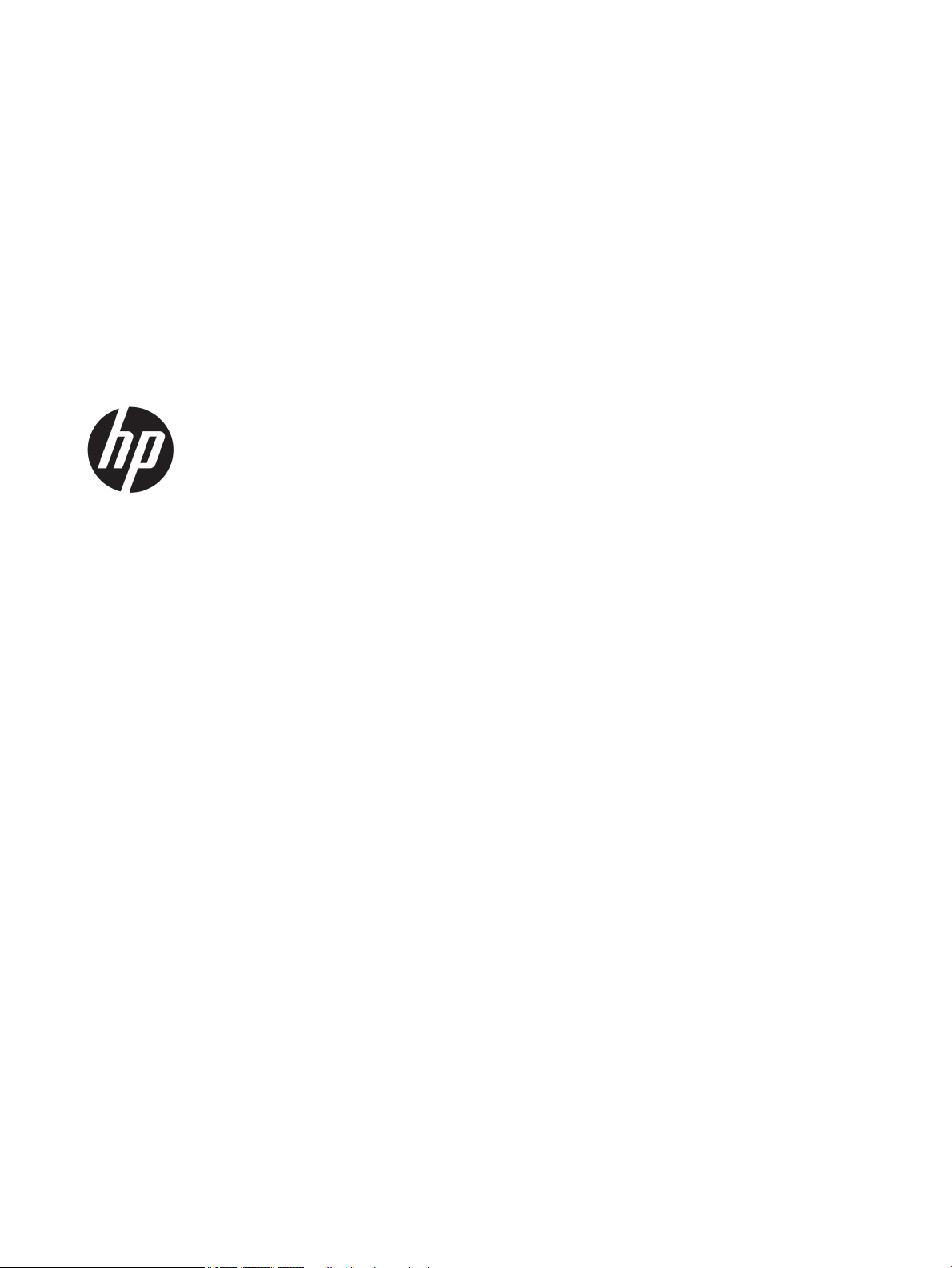
HP LaserJet Managed E50045
Käyttöopas
Page 2
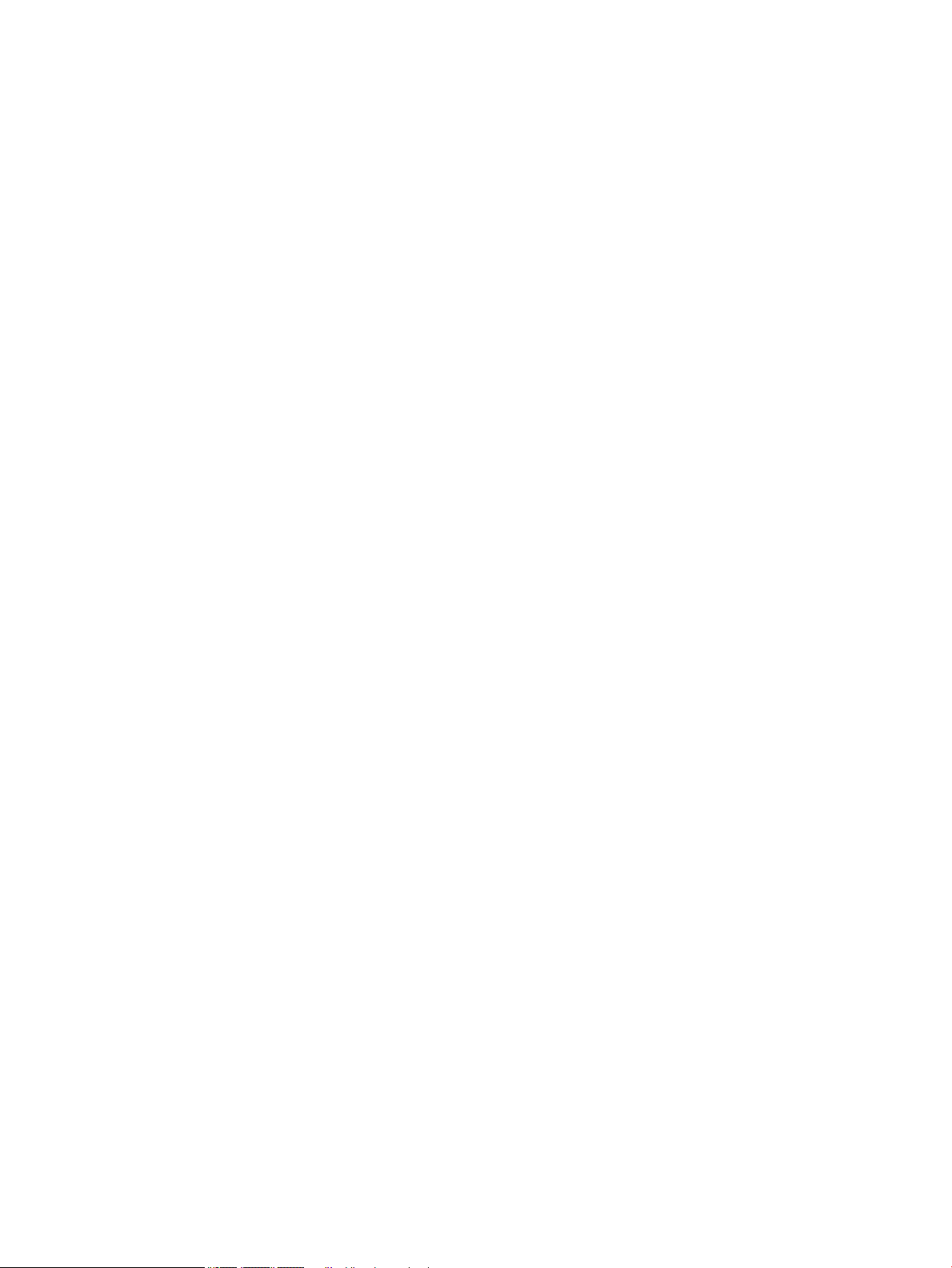
Tekijänoikeus- ja käyttöoikeustiedot
Tavaramerkkitietoja
© Copyright 2018 HP Development Company,
L.P.
Tämän materiaalin kopioiminen, sovittaminen tai
kääntäminen on kiellettyä, paitsi
tekijänoikeuslain sallimilla tavoilla.
Tämän asiakirjan sisältämät tiedot voivat
muuttua ilman ennakkoilmoitusta.
HP-tuotteiden ja palvelujen takuut rajoittuvat
kyseisten tuotteiden ja palvelujen mukana
toimitettavissa nimenomaisissa
takuulausekkeissa esitettyihin takuisiin. Mitään
tämän julkaisun sisältöä ei tule tulkita
lisätakuuksi. HP ei ole vastuussa tämän julkaisun
mahdollisesti sisältämistä teknisistä tai
toimituksellisista virheistä tai puutteista.
Edition 2, 1/2019
Adobe®, Adobe Photoshop®, Acrobat® ja
P
ostScript® ovat Adobe Systems Incorporatedin
tav
aramerkkejä.
Apple ja Apple-logo ovat Apple Inc:n
tavaramerkkejä, jotka on rekisteröity
Yhdysvalloissa ja muissa maissa.
macOS on Apple Inc:n tavaramerkki, joka on
rekisteröity Yhdysvalloissa ja muissa maissa.
AirPrint on Apple Inc:n tavaramerkki, joka on
rekisteröity Yhdysvalloissa ja muissa maissa /
muilla alueilla.
Google™ on Google Inc:n tavaramerkki.
Microsoft®, Windows®, Windows® XP ja Windows
Vista® ovat Microsoft Corporationin
Yhdysvalloissa rekisteröimiä tavaramerkkejä.
UNIX® on Open Group -yhtiön rekisteröimä
tav
aramerkki.
Page 3
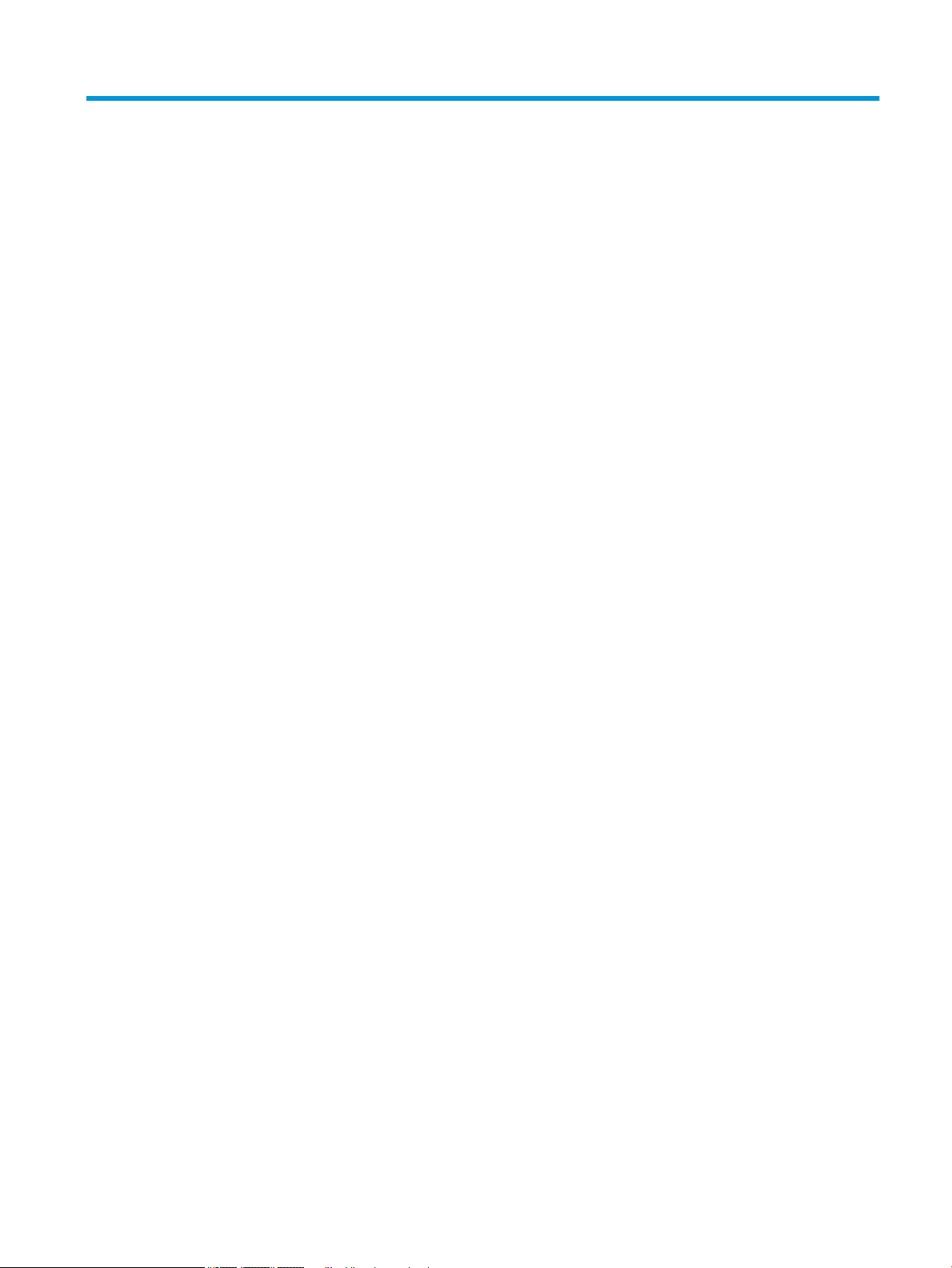
Sisällysluettelo
1 Tulostimen yleiskuvaus ............................................................................................................................................................................ 1
Lisätietoja ................................................................................................................................................................................... 1
Varoituskuvakkeet .................................................................................................................................................................... 2
Tulostinnäkymät ....................................................................................................................................................................... 3
Tulostin edestä ..................................................................................................................................................... 3
Tulostin takaa ....................................................................................................................................................... 4
Liitäntäportit ......................................................................................................................................................... 5
Ohjauspaneelin näkymä ..................................................................................................................................... 5
Kosketusnäytöllisen ohjauspaneelin käyttäminen .................................................................... 7
Tulostimen tekniset tiedot ...................................................................................................................................................... 7
Tekniset tiedot ...................................................................................................................................................... 8
Tuetut käyttöjärjestelmät ................................................................................................................................... 9
Tulostimen mitat ............................................................................................................................................... 10
Virrankulutus, sähkötekniset tiedot ja äänipäästöt ..................................................................................... 12
Käyttöympäristöalue ........................................................................................................................................ 12
Tulostimen laitteiston ja ohjelmiston asennus .................................................................................................................. 13
2 Paperilokerot ........................................................................................................................................................................................... 15
Lisätietoja ................................................................................................................................................................................ 15
Lokeron 1 täyttäminen (monikäyttölokero) ....................................................................................................................... 16
Johdanto ............................................................................................................................................................. 16
Lokeron 1 paperin suunta ................................................................................................................................ 17
Vaihtoehtoisen kirjelomaketilan käyttö ......................................................................................................... 17
Vaihtoehtoisen kirjelomaketilan ottaminen käyttöön tulostimen ohjauspaneelin
valikoiden avulla ............................................................................................................................ 17
Paperin lisääminen lokeroihin 2, 3, 4 ja 5 ........................................................................................................................... 18
Johdanto ............................................................................................................................................................. 18
Paperin suunta lokerossa 2 ja 550 arkin lokeroissa .................................................................................... 20
Vaihtoehtoisen kirjelomaketilan käyttö ......................................................................................................... 20
Vaihtoehtoisen kirjelomaketilan ottaminen käyttöön tulostimen ohjauspaneelin
valikoiden avulla ............................................................................................................................ 21
Kirjekuorten lisääminen ja tulostaminen ........................................................................................................................... 22
FIWW iii
Page 4
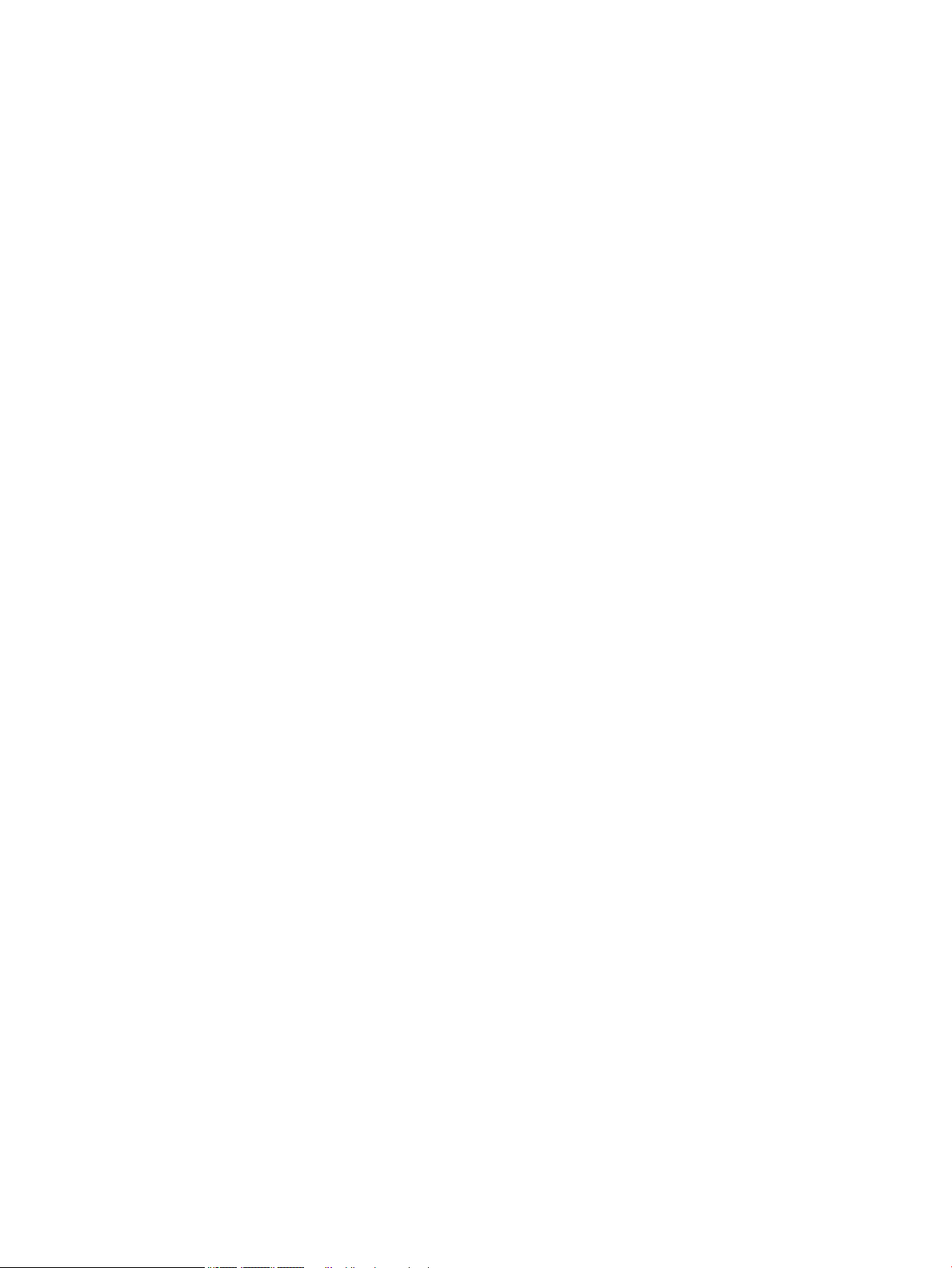
Johdanto ............................................................................................................................................................. 22
Kirjekuorten tulostaminen ............................................................................................................................... 22
Kirjekuorien suunta ........................................................................................................................................... 22
3 Tarvikkeet, lisävarusteet ja osat ........................................................................................................................................................... 23
Lisätietoja ................................................................................................................................................................................ 23
Tarvikkeiden, lisävarusteiden ja osien tilaaminen ............................................................................................................. 24
Tilaaminen .......................................................................................................................................................... 24
Tarvikkeet ja lisävarusteet ............................................................................................................................... 24
Asiakkaan korjattavissa olevat osat ............................................................................................................... 25
Värikasetin vaihtaminen ........................................................................................................................................................ 27
Johdanto ............................................................................................................................................................. 27
Värikasetin tiedot ............................................................................................................................................... 27
Kasetin poistaminen ja uudelleenasentaminen ........................................................................................... 28
4 Tulostus .................................................................................................................................................................................................... 31
Lisätietoja ................................................................................................................................................................................ 31
Tulostustehtävät (Windows) ................................................................................................................................................ 32
Tulostaminen (Windows) .................................................................................................................................. 32
Automaattinen molemmille puolille tulostaminen (Windows) .................................................................. 33
Manuaalinen tulostaminen molemmille puolille (Windows) ...................................................................... 33
Useiden sivujen tulostaminen arkille (Windows) .......................................................................................... 35
Paperityypin valitseminen (Windows) ............................................................................................................ 35
Tulostuksen lisätehtävät .................................................................................................................................. 36
Tulostustehtävät (macOS) .................................................................................................................................................... 37
Tulostaminen (macOS) ..................................................................................................................................... 37
Automaattinen molemmille puolille tulostaminen (macOS) ...................................................................... 37
Manuaalinen tulostaminen molemmille puolille (macOS) .......................................................................... 37
Useiden sivujen tulostaminen arkille (macOS) .............................................................................................. 38
Paperityypin valitseminen (macOS) ............................................................................................................... 38
Tulostuksen lisätehtävät .................................................................................................................................. 38
Tulostustöiden tallentaminen tulostimeen myöhempää tai yksityistä tulostusta varten ......................................... 40
Johdanto ............................................................................................................................................................. 40
Tallennetun työn luominen (Windows) .......................................................................................................... 40
Tallennetun työn luominen (macOS) .............................................................................................................. 41
Tallennetun työn tulostaminen ....................................................................................................................... 41
Tallennetun työn poistaminen ........................................................................................................................ 42
Tulostimeen tallennetun tulostustyön poistaminen ............................................................... 42
Töiden tallennusrajan muuttaminen ......................................................................................... 42
Työn kirjanpitoa varten tulostimeen lähetettävät tiedot ............................................................................ 43
Tulostaminen USB-portista .................................................................................................................................................. 44
iv FIWW
Page 5
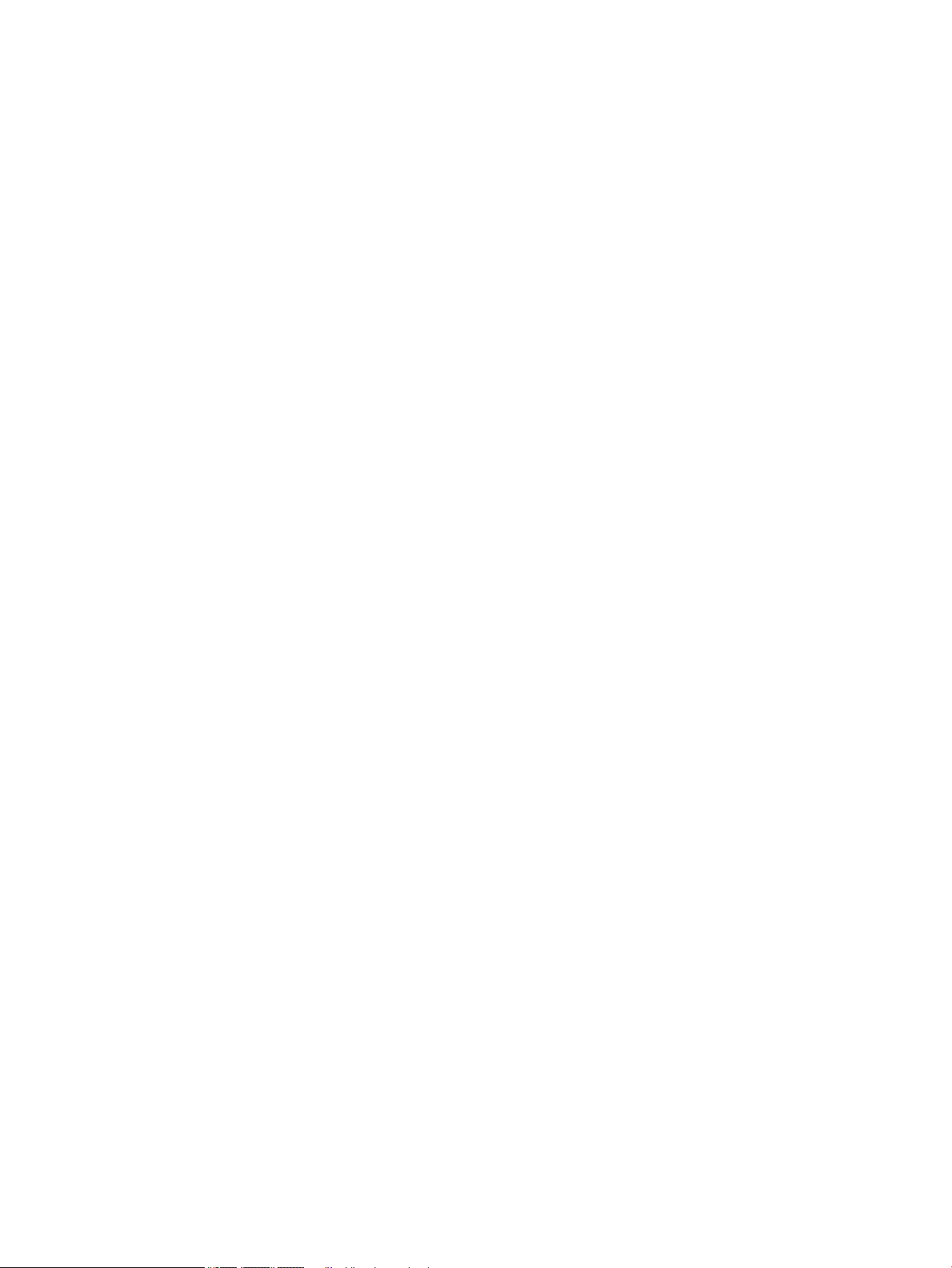
Johdanto ............................................................................................................................................................. 44
USB-portin ottaminen käyttöön tulostamista varten ................................................................................. 44
Tulostaminen USB-muistitikulta ..................................................................................................................... 45
5 Tulostimen hallinta ................................................................................................................................................................................. 47
Lisätietoja ................................................................................................................................................................................ 47
Lisäasetusten määrittäminen HP:n sulautetulla Web-palvelimella (EWS) ................................................................... 48
Johdanto ............................................................................................................................................................. 48
HP:n sulautetun Web-palvelimen(EWS) avaaminen .................................................................................... 48
HP:n sulautetun Web-palvelimen ominaisuudet ......................................................................................... 49
Tiedot-välilehti .............................................................................................................................. 49
Yleiset-välilehti .............................................................................................................................. 49
Tulosta-välilehti ............................................................................................................................ 50
Vianmääritys-välilehti .................................................................................................................. 51
Suojaus-välilehti ............................................................................................................................ 51
HP-verkkopalvelut-välilehti ......................................................................................................... 52
Verkkoyhteydet-välilehti .............................................................................................................. 52
Muita linkkejä -luettelo ................................................................................................................ 53
IP-verkkoasetusten määrittäminen .................................................................................................................................... 54
Tulostimen jakamista koskeva vastuunvapautus ........................................................................................ 54
Verkkoasetusten tarkasteleminen tai muuttaminen ................................................................................... 54
Tulostimen nimen vaihtaminen verkossa ...................................................................................................... 54
TCP/IP-parametrien määrittäminen manuaalisesti ohjauspaneelista ...................................................... 55
IPv6:n TCP/IP-parametrien määrittäminen manuaalisesti ohjauspaneelista .......................................... 55
Yhteysnopeuden ja kaksisuuntaisen tiedonsiirron asetukset .................................................................... 56
Tulostimen suojausominaisuudet ....................................................................................................................................... 57
Johdanto ............................................................................................................................................................. 57
Turvallisuuslausunnot ...................................................................................................................................... 57
IPsec ..................................................................................................................................................................... 57
Järjestelmän salasanan määrittäminen tai vaihtaminen HP:n sulautetun web-palvelimen avulla ..... 57
Salaustuki: HP:n nopeat salatut kiintolevyt .................................................................................................. 58
Ohjainkortin lukitseminen ................................................................................................................................ 58
Energiansäästöasetukset ..................................................................................................................................................... 59
Johdanto ............................................................................................................................................................. 59
Tulostaminen EconoMode-tilassa .................................................................................................................. 59
Lepotilan/automaattisammutuksen ajankohta toimettomuuden jälkeen -asetuksen
määrittäminen ................................................................................................................................................... 59
Valitse lepotilan aika-asetus ja määritä tulostimen virrankäyttö enintään 1 wattiin ............................. 60
Lepotilan aikataulun määrittäminen .............................................................................................................. 60
Sammutusviiveasetuksen määrittäminen .................................................................................................... 61
HP Web Jetadmin ................................................................................................................................................................... 62
FIWW v
Page 6
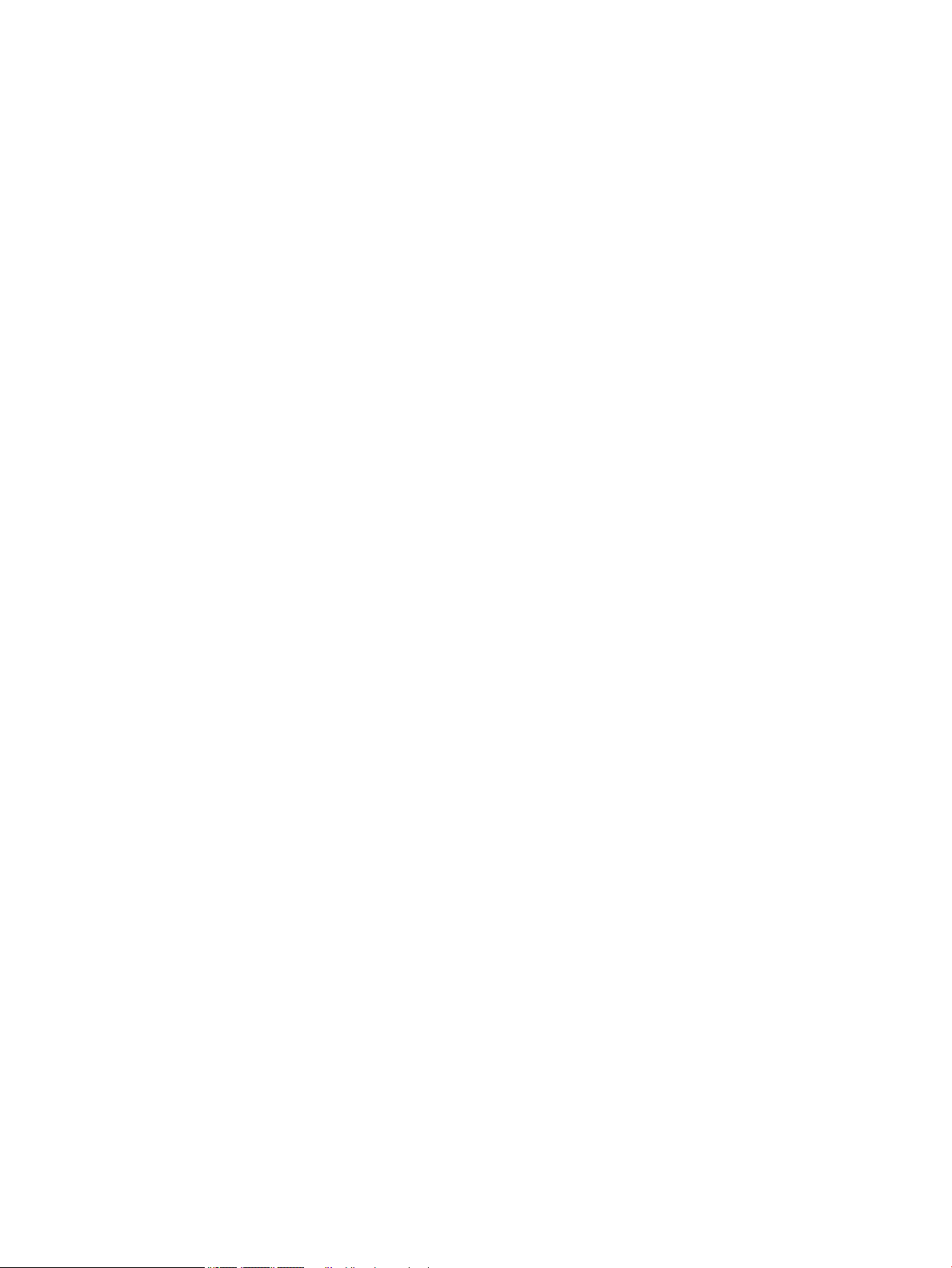
Ohjelmisto- ja laiteohjelmistopäivitykset ........................................................................................................................... 63
6 Ongelmien ratkaiseminen ..................................................................................................................................................................... 65
Lisätietoja ................................................................................................................................................................................ 65
Asiakastuki .............................................................................................................................................................................. 66
Ohjauspaneelin ohjejärjestelmä .......................................................................................................................................... 67
Tehdasasetusten palauttaminen ......................................................................................................................................... 68
Johdanto ............................................................................................................................................................. 68
Tapa 1: Tehdasasetusten palauttaminen tulostimen ohjauspaneelista ................................................... 68
Tapa 2: Tehdasasetusten palauttaminen HP:n sulautetun verkkopalvelimen kautta (vain
verkkoon liitetyt tulostimet) ............................................................................................................................ 68
Viesti Muste on vähissä tai Muste on erittäin vähissä näkyy tulostimen ohjauspaneelissa ...................................... 69
Tulostin ei poimi paperia tai siinä on syöttöongelmia ...................................................................................................... 70
Johdanto ............................................................................................................................................................. 70
Tulostin ei poimi paperia .................................................................................................................................. 70
Tulostin poimii useita paperiarkkeja ............................................................................................................... 72
Paperitukosten poistaminen ................................................................................................................................................ 76
Johdanto ............................................................................................................................................................. 76
Tukoksen sijainti ................................................................................................................................................ 76
Paperitukosten poistamisen automaattinen opastus ................................................................................. 77
Toistuvatko paperitukokset usein? ................................................................................................................. 77
13.A1 lokeron 1 paperitukos ........................................................................................................................... 77
13.A2, 13.A3, 13.A4, 13.A5 paperitukos lokerossa 2, 3, 4 tai 5 ................................................................ 80
Paperitukosten poistaminen värikasettialueelta ......................................................................................... 83
13.B paperitukos takaluukun ja kiinnitysyksikön alueella .......................................................................... 85
13.E1 paperitukos tulostelokerossa ............................................................................................................... 86
13.C, 13.D, 13.B paperitukos kääntöyksikössä ............................................................................................ 87
Tulostuslaadun parantaminen ............................................................................................................................................. 92
Johdanto ............................................................................................................................................................. 92
Tulostaminen toisesta ohjelmasta ................................................................................................................. 92
Tulostustyön paperityyppiasetuksen tarkistaminen ................................................................................... 92
Tarkista tulostimen paperityyppiasetus .................................................................................... 92
Paperityyppiasetuksen tarkistaminen (Windows) ................................................................... 92
Paperityyppiasetuksen tarkistaminen (macOS) ...................................................................... 93
Värikasetin tilan tarkistaminen ........................................................................................................................ 93
Puhdistussivun tulostaminen .......................................................................................................................... 93
Tarkista tulostuskasetti tai -kasetit silmämääräisesti ................................................................................. 94
Paperin ja tulostusympäristön tarkistaminen .............................................................................................. 94
Vaihe 1: Käytä paperia, joka täyttää HP:n asettamat vaatimukset ...................................... 94
Vaihe 2: Ympäristön tarkistaminen ............................................................................................ 94
Vaihe 3: Yksittäisen lokeron kohdistuksen määrittäminen .................................................... 95
vi FIWW
Page 7
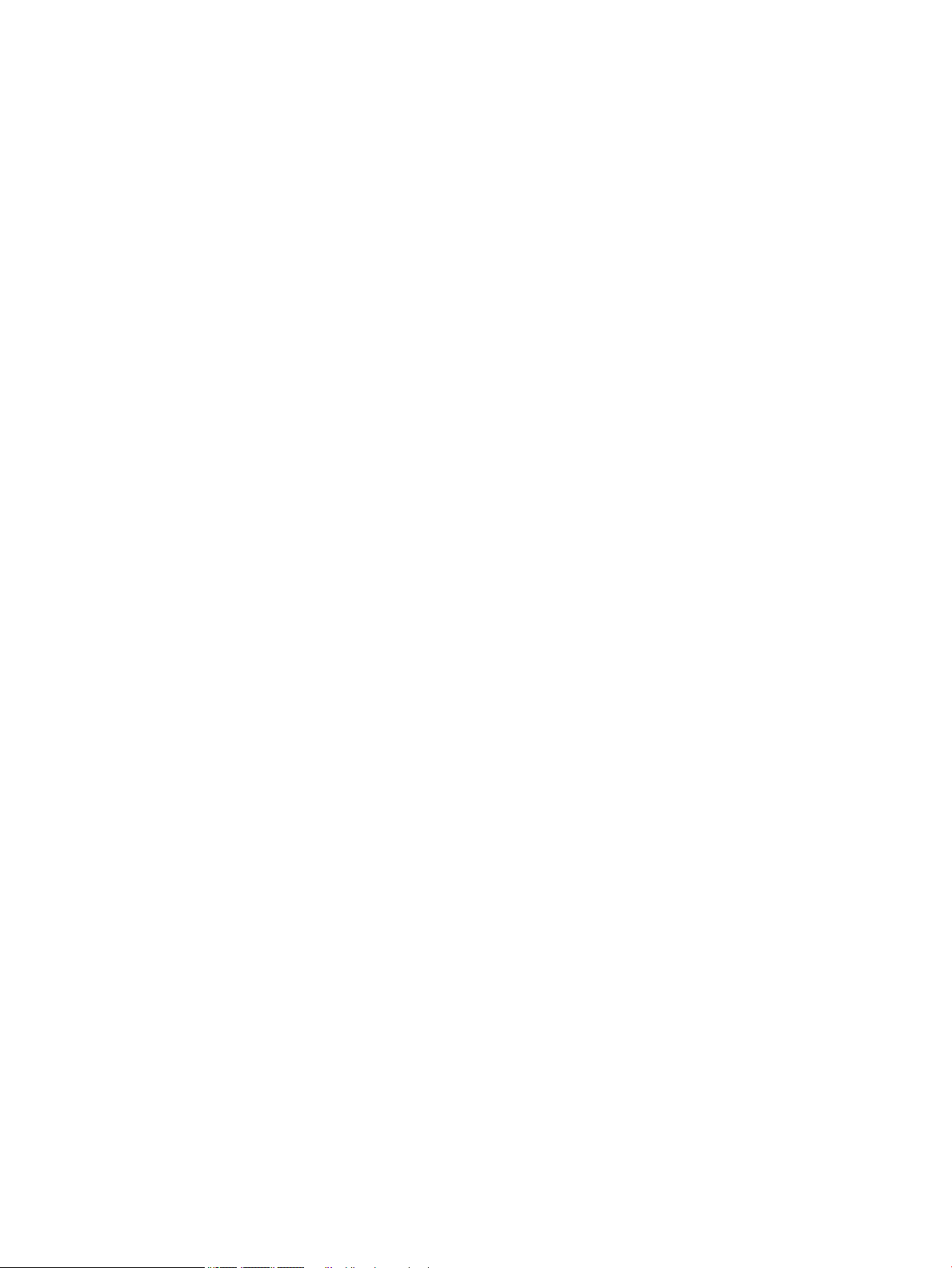
Toisen tulostinohjaimen kokeileminen ........................................................................................................... 95
Hakemisto .................................................................................................................................................................................................... 97
FIWW vii
Page 8
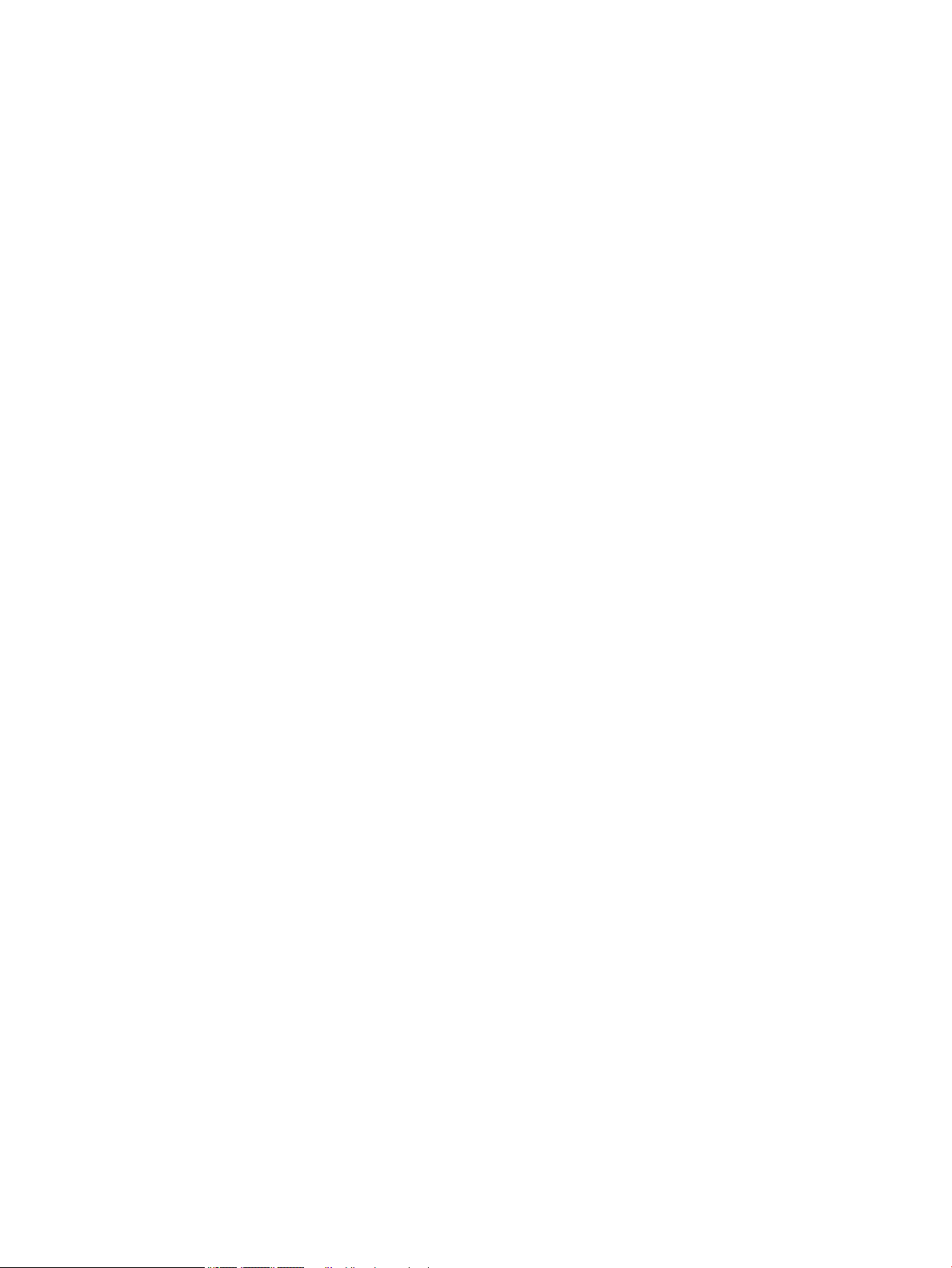
viii FIWW
Page 9
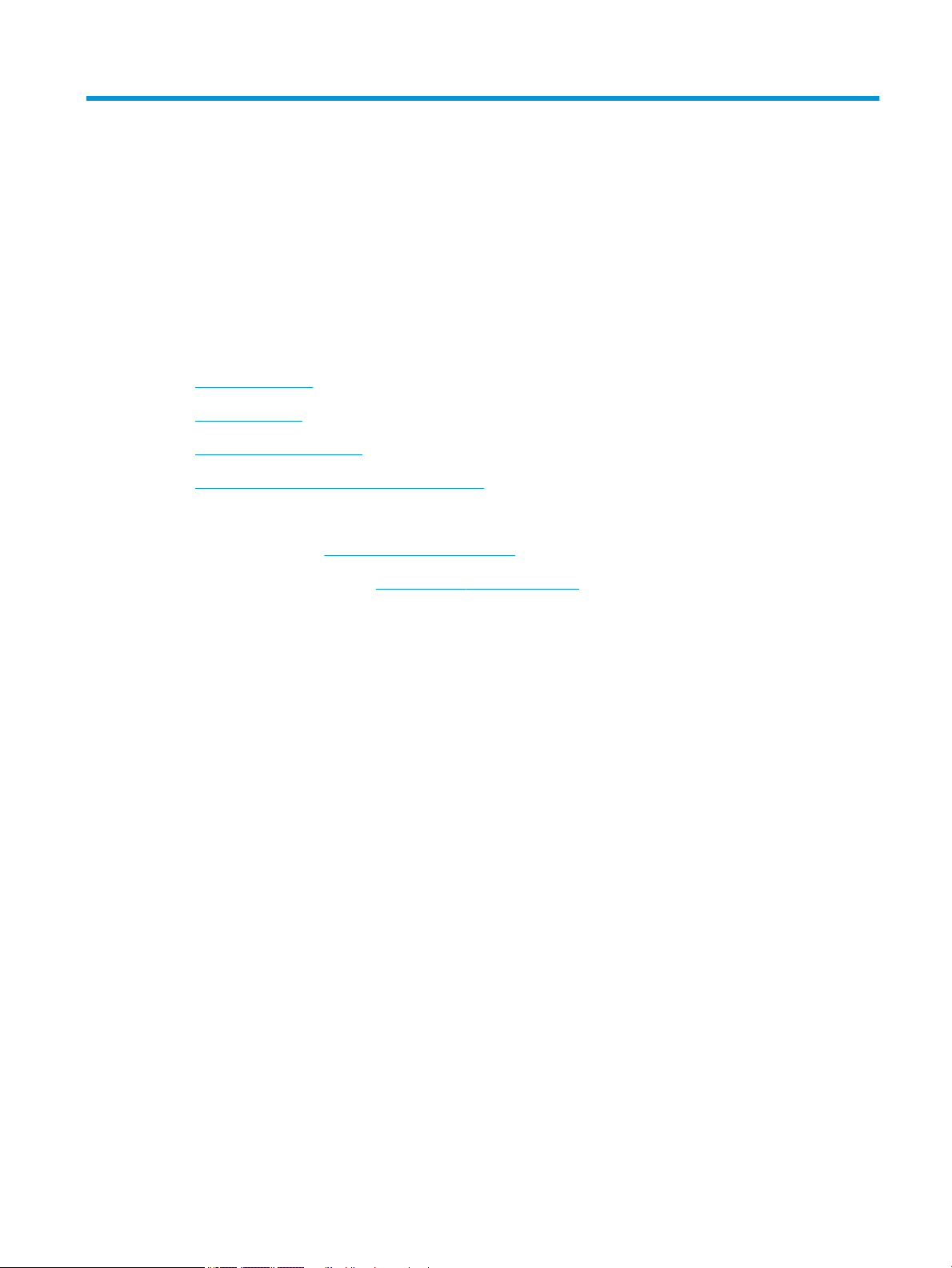
1 Tulostimen yleiskuvaus
Lisätietoja
●
Varoituskuvakkeet
●
Tulostinnäkymät
●
Tulostimen tekniset tiedot
●
Tulostimen laitteiston ja ohjelmiston asennus
Seuraavat tiedot pitävät paikkansa julkaisuhetkellä.
Videoapua saat kohdasta www.hp.com/videos/LaserJet.
Ajankohtaisia tietoja on kohdassa www.hp.com/support/ljE50045.
HP-tulostimen kaikenkattavassa ohjeessa on seuraavat tiedot:
● Asennus ja määritys
● Opi ja käytä
● Ongelmien ratkaiseminen
● Ohjelmisto- ja laiteohjelmistopäivitysten lataaminen
● Asiakastukifoorumit
● Tietoja takuusta ja säännöksistä
FIWW Lisätietoja 1
Page 10
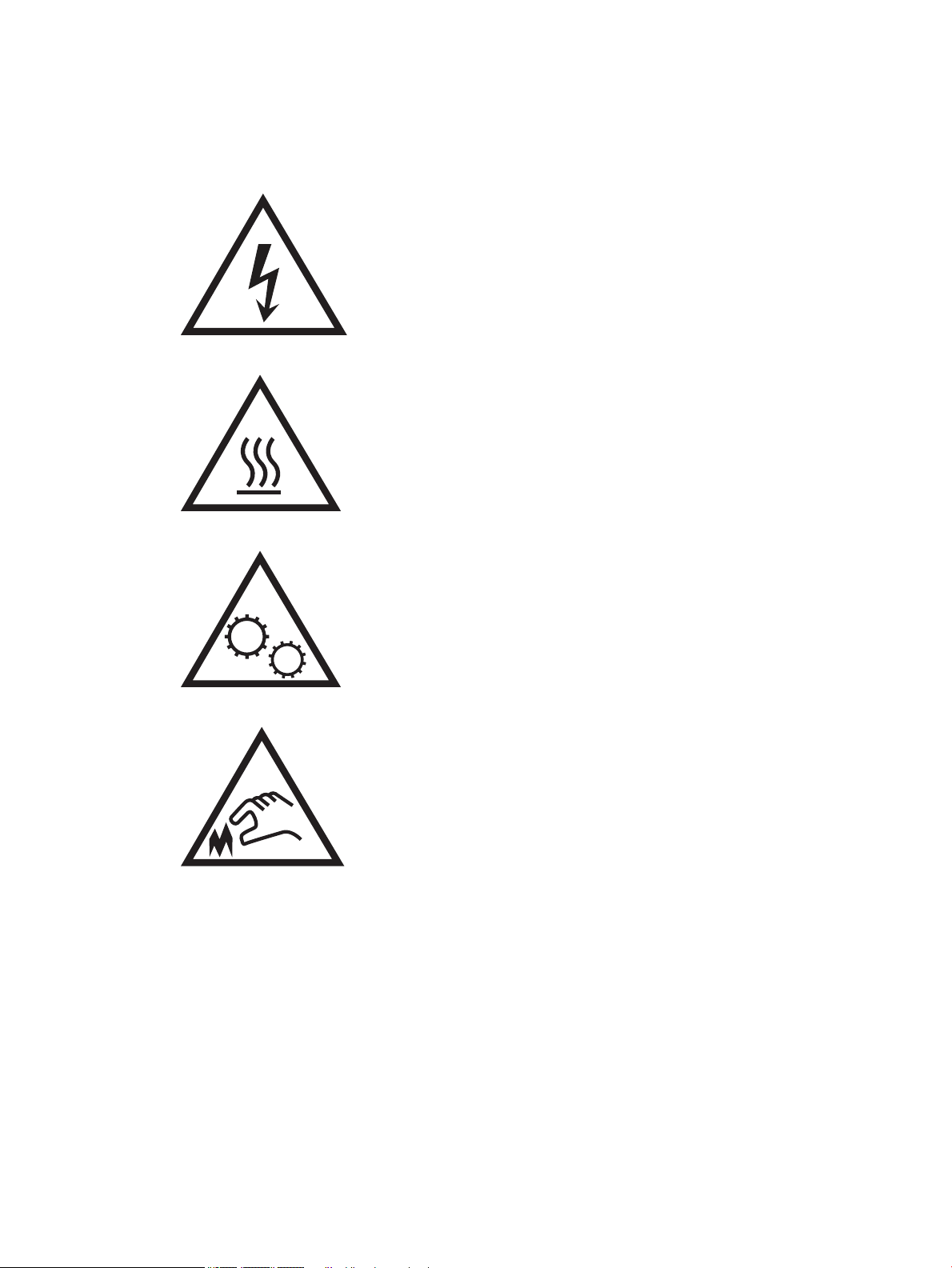
Varoituskuvakkeet
Varoituskuvakkeiden merkitykset: Seuraavat varoituskuvakkeet saattavat esiintyä HP-tuotteissa. Noudata
asianmukaisia varotoimia.
●
Muistutus: Sähköisku
●
Muistutus: Kuuma pinta
●
Muistutus: Pidä kehonosat etäällä liikkuvista osista
●
Muistutus: Lähellä terävää reunaa
2 Luku 1 Tulostimen yleiskuvaus FIWW
Page 11
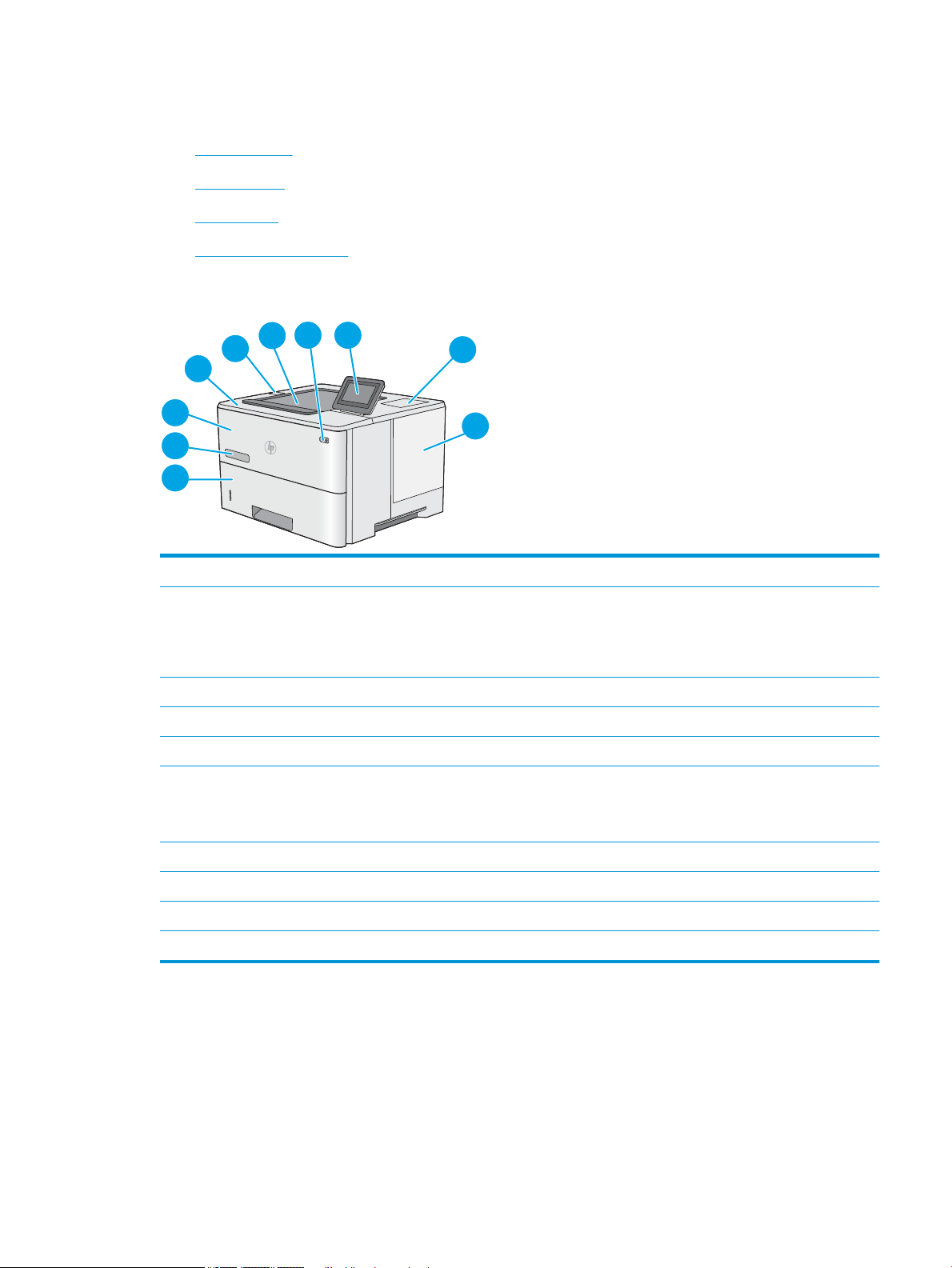
Tulostinnäkymät
3
2
1
6
7
8
9
10
4
5
●
Tulostin edestä
●
Tulostin takaa
●
Liitäntäportit
●
Ohjauspaneelin näkymä
Tulostin edestä
1 Yläkansi (peittää värikasetin)
2 Helppokäyttöinen USB-portti
Liitä USB-muistitikku ilman tietokonetta tulostamista tai laiteohjelmiston päivittämistä varten.
HUOMAUTUS: Järjestelmänvalvojan on otettava tämä portti käyttöön ennen kuin sitä voidaan käyttää.
3 Perustulostuslokero
4 Virtapainike
5 Ohjauspaneelin värillinen kosketusnäyttö
6 Laitteiston liitäntä lisälaitteiden ja muiden valmistajien laitteiden lisäämistä varten
HUOMAUTUS: Jos haluat käyttää laitteistoliitäntää (HIP), asenna HP:n sisäisten USB-porttien lisälaite (B5L28A). Muutoin
HIP-laitteistoliitännässä oleva USB-portti ei toimi.
7 Rasteroijan suojus
8 Lokero 2
9 Mallinimi
10 Lokero 1
FIWW Tulostinnäkymät 3
Page 12
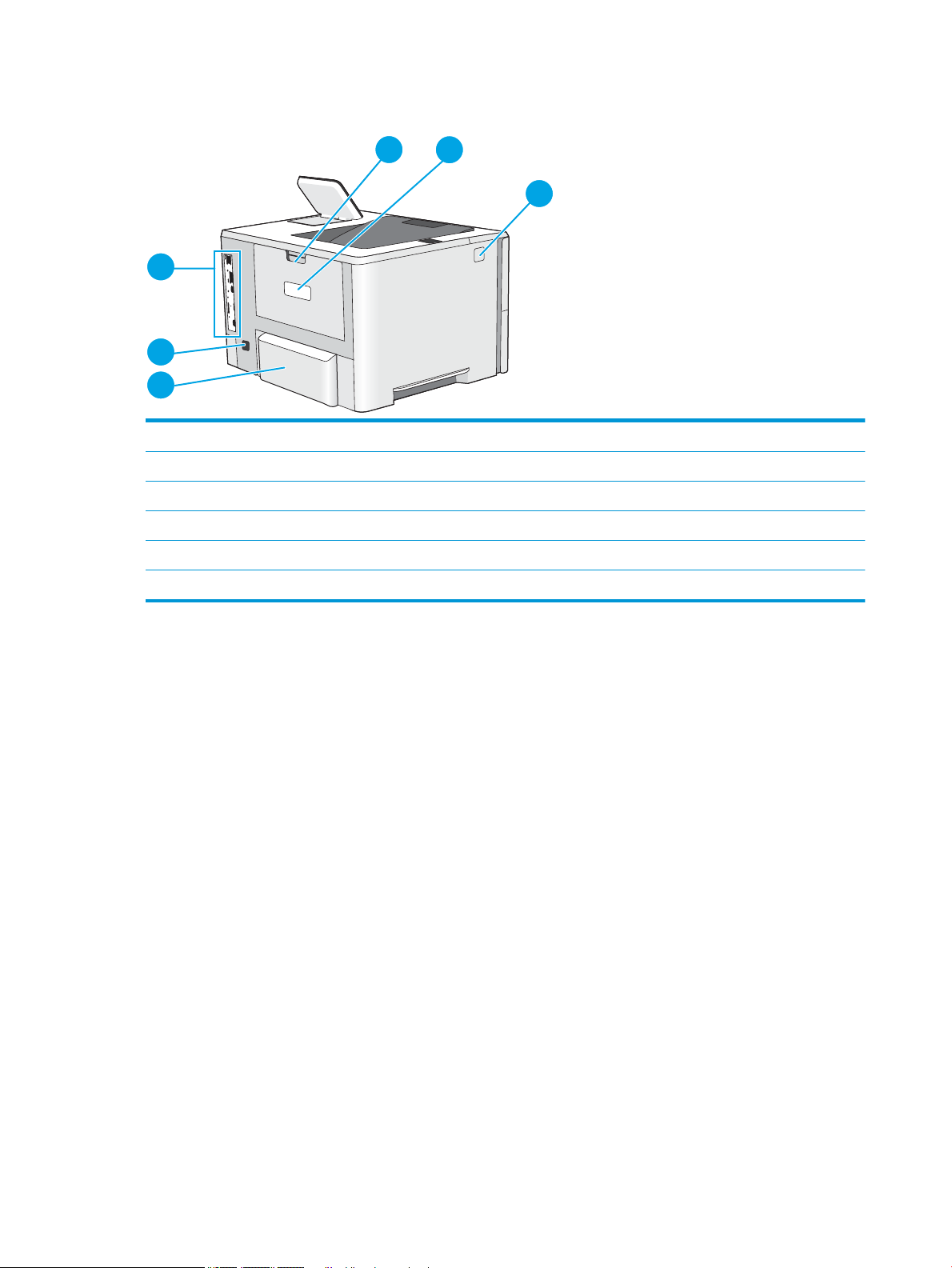
Tulostin takaa
1
2
3
6
5
4
1 Takaluukku (tukosten poistaminen)
2 Sarja- ja tuotenumeron tarra
3 Yläkannen vapautuspainike
4 Pölysuojus lokerolle 2 (nousee ylös, kun lokeroon asetetaan Legal-kokoista paperia)
5 Virtaliitäntä
6 Muotoilupiirilevy (jossa on liitäntäportit)
4 Luku 1 Tulostimen yleiskuvaus FIWW
Page 13
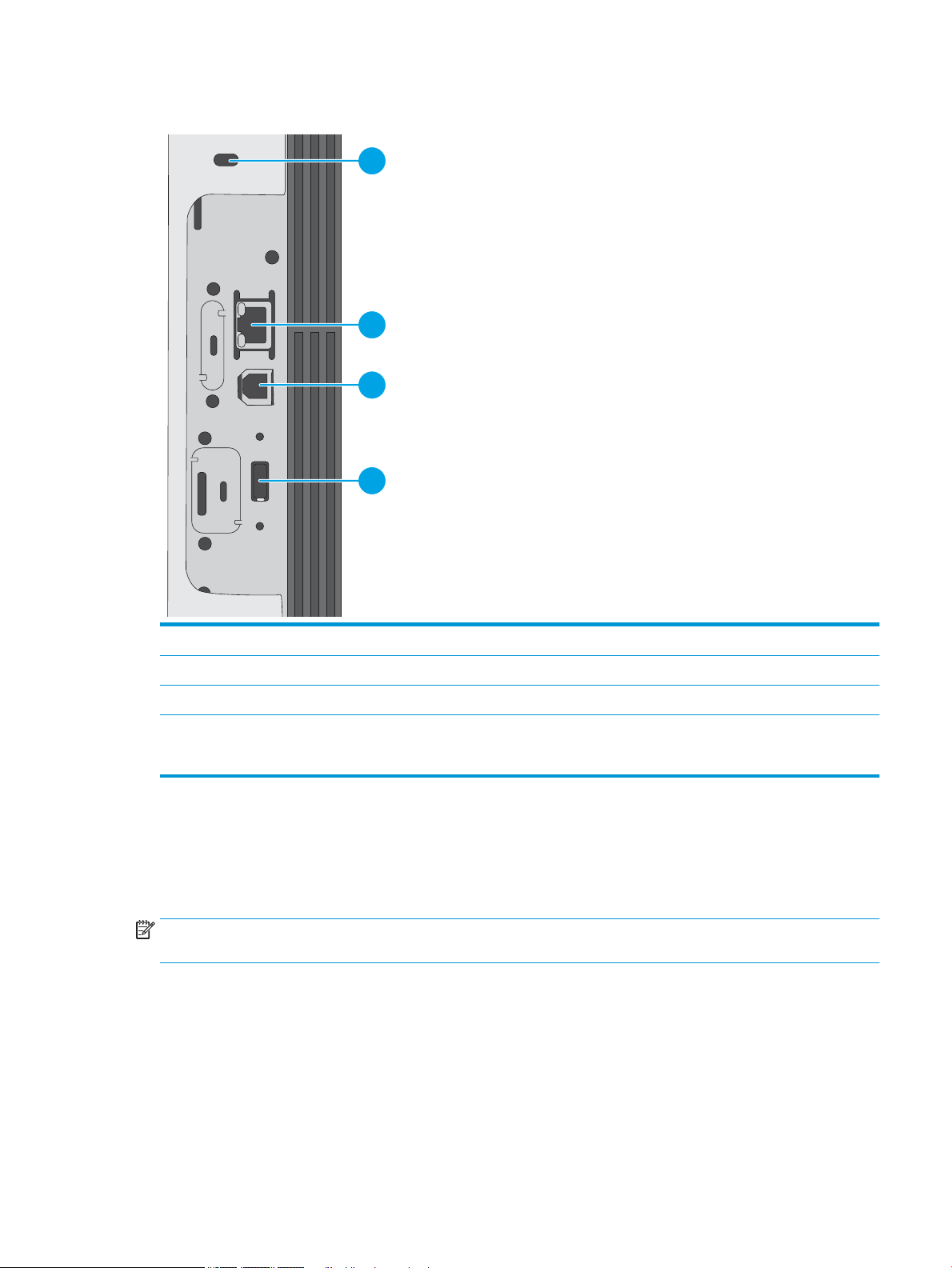
Liitäntäportit
1
2
3
4
1 Paikka vaijerityyppiselle turvalukolle
2 LAN-verkon (LAN) Ethernet (RJ-45) -verkkoportti
3 Hi-Speed USB 2.0 -tulostusportti
4 USB-portti ulkoisille USB-laitteille (tämä portti saattaa olla peitetty)
HUOMAUTUS: Helppokäyttöinen USB-tulostus ohjauspaneelin lähellä olevan USB-portin avulla.
Ohjauspaneelin näkymä
Aloitusnäytöstä on pääsy tulostimen toimintoihin, ja siinä näkyy tulostimen nykyinen tila.
Voit palata aloitusnäyttöön milloin tahansa koskettamalla Aloitus-painiketta.
HUOMAUTUS: Aloitusnäytössä esitetyt toiminnot voivat vaihdella tulostimeen määritettyjen asetusten
mukaan.
FIWW Tulostinnäkymät 5
Page 14
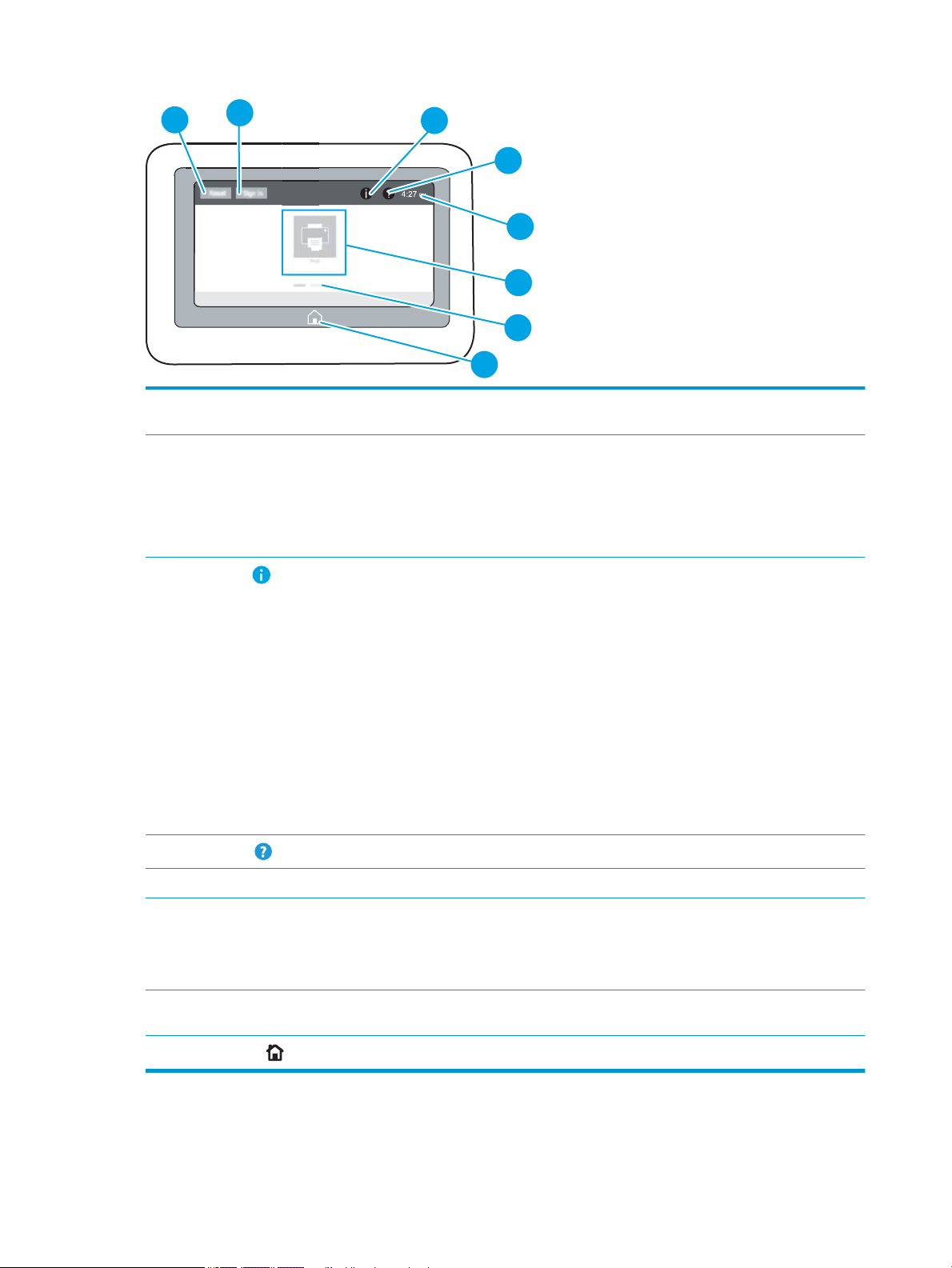
4
6
7
5
8
2
3
1
1 Nollaus-painike Nollaus-painikkeella voit peruuttaa muutokset, jatkaa keskeytetyn tulostimen käyttöä, näyttää
Viestikeskuksen, jos tulostimessa on virheitä, ja palauttaa oletusasetukset.
2 Kirjaudu sisään- tai
Kirjaudu ulos -painike
3
Tietopainike
4
Ohje-painike
5 Aika Näyttää nykyisen kellonajan.
6 Sovellukset-alue Ota sovellus käyttöön valitsemalla mikä tahansa kuvake. Saat näkyviin lisää sovelluksia pyyhkäisemällä
Voit ottaa suojatut ominaisuudet käyttöön valitsemalla Kirjaudu sisään -painikkeen.
Voit kirjautua ulos tulostimesta valitsemalla Kirjaudu ulos -painikkeen. Tulostin palauttaa kaikki
toiminnot oletusasetuksiinsa.
HUOMAUTUS: Tämä painike on näkyvissä vain, jos järjestelmänvalvoja on määrittänyt tulostimen
edellyttämään toimintojen käyttöoikeudet.
Valitsemalla tietopainikkeen voit siirtyä näyttöön, jossa voit tarkastella monenlaisia tulostimen tietoja.
Tietonäytössä on seuraavat painikkeet, joilla voit näyttää tulostimen tietoja:
● Näytön kieli: Muuta nykyisen käyttäjäistunnon kieliasetusta.
● Lepotila: Siirrä laite lepotilaan.
● Wi-Fi Direct: näet ohjeet yhteyden luomiseen suoraan tulostimeen puhelimella,
taulutietokoneella tai muulla laitteella, jossa on Wi-Fi.
● Langaton: Tarkastele tai muuta langattoman yhteyden asetuksia (vain mallit, joissa on langaton
lisälaite).
● Ethernet: Tarkastele tai muuta verkkoasetuksia.
● HP-verkkopalvelut: Tarkastele tietoa tulostimeen yhdistämisestä ja tulostamisesta HP-
verkkopalveluja (ePrint) käyttämällä.
Valitsemalla Ohje-painikkeen voit avata laitteen sisäisen ohjetoiminnon.
näyttöä sivusuunnassa.
HUOMAUTUS: Käytettävissä olevat sovellukset vaihtelevat tulostimen mukaan. Järjestelmänvalvoja
voi määrittää, mitkä sovellukset näkyvät sekä järjestyksen, jossa ne näkyvät.
7 Aloitusnäytön sivun
osoitin
8
Aloitus-painike
Näyttää sivujen määrän aloitusnäytössä tai sovelluksessa. Nykyinen sivu on korostettu. Voit selata
sivuja pyyhkäisemällä näyttöä sivusuunnassa.
Voit palata aloitusnäyttöön valitsemalla Aloitus-painikkeen.
6 Luku 1 Tulostimen yleiskuvaus FIWW
Page 15
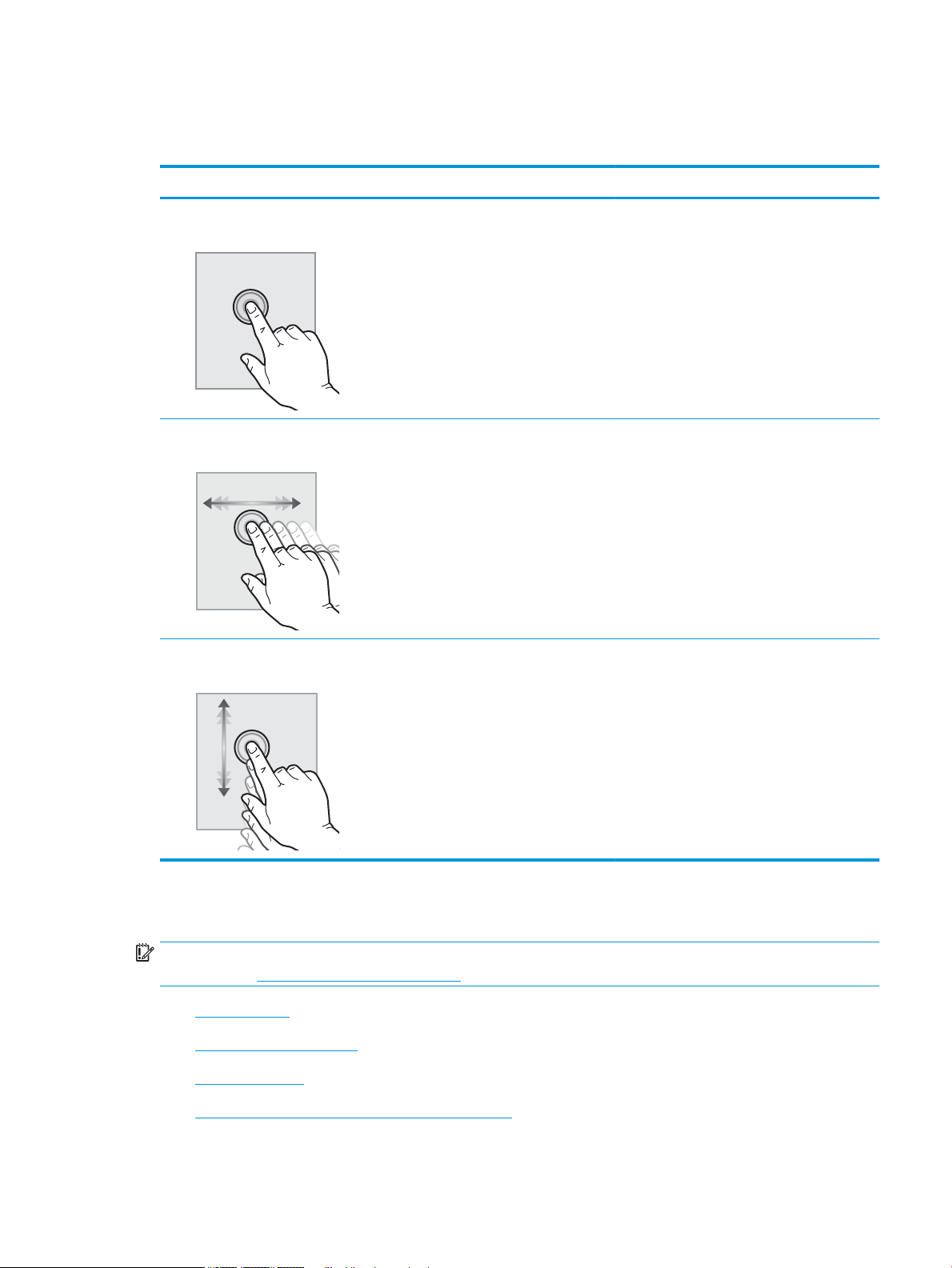
Kosketusnäytöllisen ohjauspaneelin käyttäminen
Käytä tulostimen kosketusnäytöllistä ohjauspaneelia seuraavilla toiminnoilla.
Toiminto Kuvaus Esimerkki
Napautus Napauta näytössä näkyvää kohdetta, kun haluat
valita kohteen tai avata valikon. Jos selaat
valikkoja, voit myös keskeyttää näytön
vierityksen napauttamalla näyttöä nopeasti.
Pyyhkäisy Kosketa näyttöä ja siirrä sormea sivuttain, kun
haluat vierittää näyttöä sivusuunnassa.
Vieritys Kosketa näyttöä ja siirrä sormea sivuttain, kun
haluat vierittää näyttöä ylös tai alas. Jos selaat
valikkoja, voit myös keskeyttää näytön
vierityksen napauttamalla näyttöä nopeasti.
Koskettamalla Asetukset-kuvaketta voit avata
Asetukset-sovelluksen.
Pyyhkäise, kunnes Asetukset-sovellus tulee
näyttöön.
Selaa Asetukset-sovellusta.
Tulostimen tekniset tiedot
TÄRKEÄÄ: Seuraavat tiedot ovat asianmukaisia julkaisuhetkellä, mutta ne voivat muuttua. Ajankohtaisia tietoja
on osoitteessa www.hp.com/support/ljE50045.
●
Tekniset tiedot
●
Tuetut käyttöjärjestelmät
●
Tulostimen mitat
●
Virrankulutus, sähkötekniset tiedot ja äänipäästöt
FIWW Tulostimen tekniset tiedot 7
Page 16
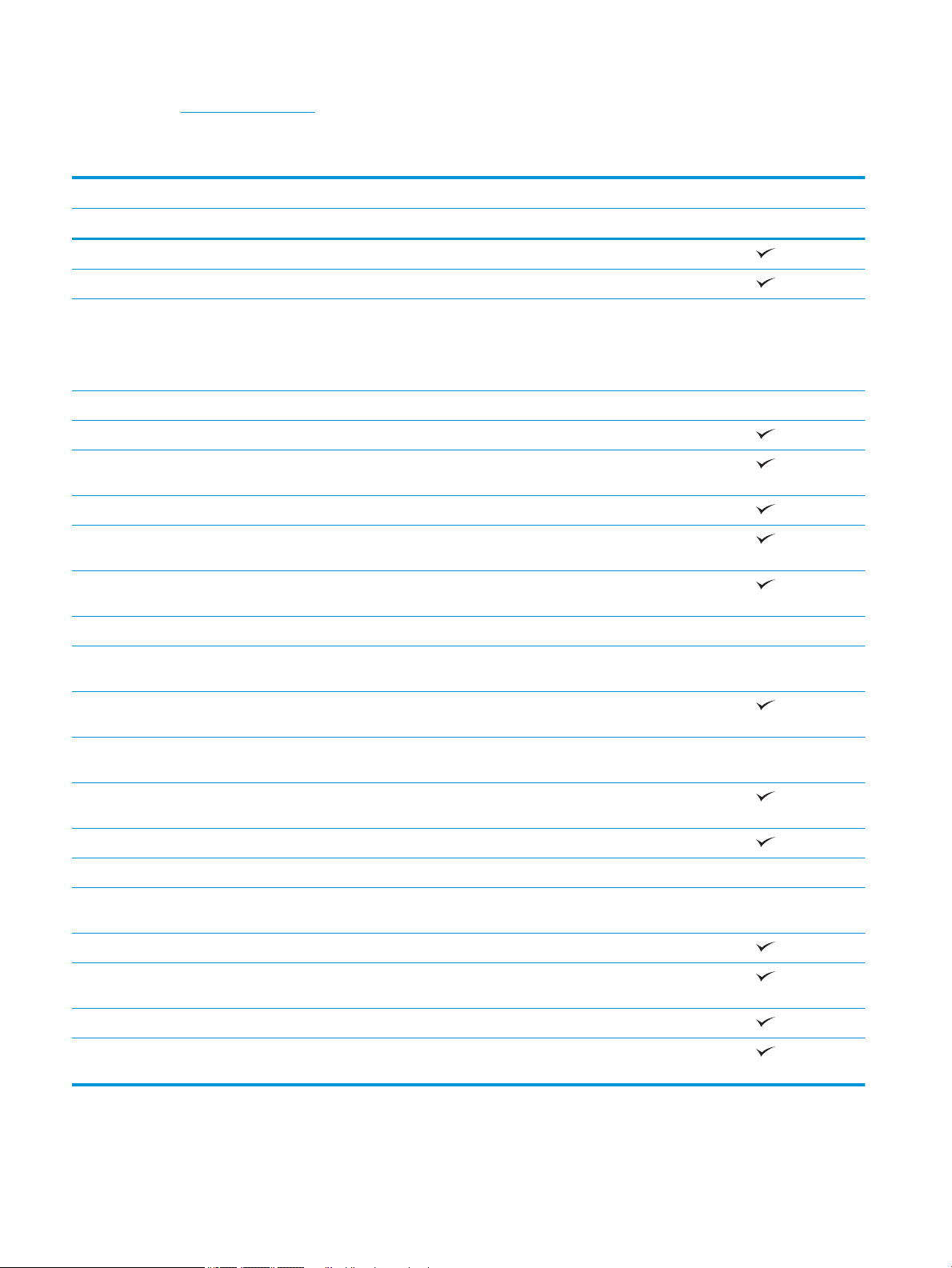
●
Käyttöympäristöalue
Tekniset tiedot
Mallinimi E50045dw
Tuotenumero 3GN19A
Paperinkäsittely Lokero 1 (100 arkin lokero)
Lokero 2 (550 arkin lokero)
1 x 550 arkin paperinsyöttölaite
HUOMAUTUS: Kukin tulostinmalli tukee enintään
kolmea valinnaista 1 x 550 arkin syöttölaitetta (lokerot
3, 4 ja 5).
Tulostimen kaappi/jalusta Valinnainen
Automaattinen kaksipuolinen tulostus
Liitettävyys 10/100/100 Ethernet LAN -liitäntä IPv4:n ja IPv6:n
kanssa
Hi-speed USB 2.0
Helppokäyttöinen USB-portti, tulostamiseen ilman
tietokonetta ja laiteohjelmiston päivittämiseen
Laitteiston liitäntä (HIP) lisälaitteiden ja muiden
valmistajien laitteiden lisäämistä varten
HP:n sisäiset USB-portit Valinnainen
HP:n Jetdirect 3000w NFC-/Wireless -lisälaite
langatonta mobiililaitteista tulostamista varten
HP:n integroitu lähiviestintä (NFC)- ja Wi-Fi Direct -
toiminto mobiililaitteista tulostamista varten
HP Jetdirect 2900nw -tulostuspalvelimen lisälaite
langattoman yhteyden muodostamista varten
Valinnainen
Valinnainen
Valinnainen
Muisti 512 Gt:n muisti, laajennettavissa 1,5 gigatavuun 1 Gt:n
DIMM-lisämuistilla
Massamuisti 4 Gt:n sisäinen multimediaohjain (eMMC)
HP:n suojattu High-Performance-kiintolevy, 320 Gt Valinnainen
Tietosuoja HP:n Trusted Platform Module tulostimen kautta
kulkevien tietojen salaamiseen
Ohjauspaneelin näyttö ja syöttö Värikosketusnäytön ohjauspaneeli
Tulostus Tulostaa 45 sivua minuutissa (sivua/min) Letter-koossa
ja 43 sivua/min A4-koossa
Helppokäyttöinen USB-tulostus (tietokonetta ei tarvita)
Töiden tallentaminen tulostimen muistiin myöhempää
tulostusta tai yksityistä tulostusta varten
Valinnainen
8 Luku 1 Tulostimen yleiskuvaus FIWW
Page 17
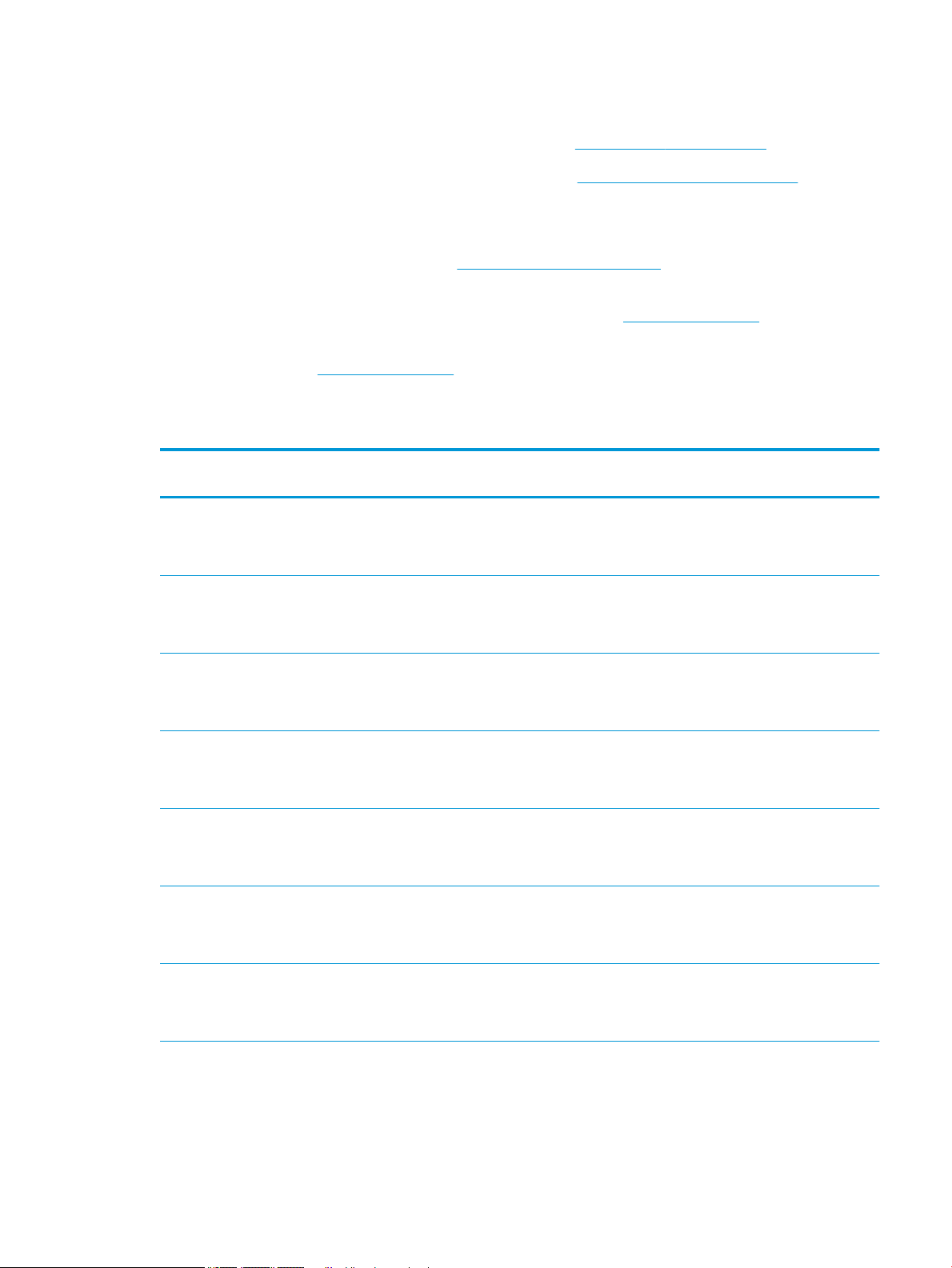
Tuetut käyttöjärjestelmät
Linux: Linux-tietoja ja -tulostinohjaimia on saatavana osoitteesta www.hp.com/go/linuxprinting.
UNIX: UNIX®-tietoja ja -tulostinohjaimia on saatavana osoitteesta www.hp.com/go/unixmodelscripts.
Seuraavat tiedot koskevat tulostinkohtaisia HP PCL 6 -tulostinohjaimia ja macOS-käyttöjärjestelmän HPtulostinohjaimia.
Windows: Voit siirtyä tulostimen tukisivustoon www.hp.com/support/ljE50045, jossa voit ladata ja asentaa HPtulostinohjaimen.
macOS: Tulostin tukee Mac-tietokoneita. Lataa HP Easy Start osoitteesta 123.hp.com/LaserJet ja asenna HP-
tulostinohjain.
1. Siirry osoitteeseen 123.hp.com/LaserJet.
2. Lataa tulostinohjelmisto annettujen ohjeiden mukaisesti.
Taulukko 1-1 Tuetut käyttöjärjestelmät ja tulostinohjaimet
Käyttöjärjestelmä Tulostinohjain on asennettu (verkosta
saatavalla ohjelmistolla)
Windows 7 32- ja 64-bittinen Tulostinkohtaisen PCL 6 ‑tulostinohjaimen
voi ladata tulostintuen sivustosta. Lataa
ohjain ja asenna se käyttämällä Microsoftin
Lisää tulostin ‑työkalua.
Windows 8 32- ja 64-bittinen Tulostinkohtaisen PCL 6 ‑tulostinohjaimen
voi ladata tulostintuen sivustosta. Lataa
ohjain ja asenna se käyttämällä Microsoftin
Lisää tulostin ‑työkalua.
Windows 8.1 32- ja 64-bittinen Tulostinkohtaisen PCL 6 ‑tulostinohjaimen
voi ladata tulostintuen sivustosta. Lataa
ohjain ja asenna se käyttämällä Microsoftin
Lisää tulostin ‑työkalua.
Windows 10 32- ja 64-bittinen Tulostinkohtaisen PCL 6 ‑tulostinohjaimen
voi ladata tulostintuen sivustosta. Lataa
ohjain ja asenna se käyttämällä Microsoftin
Lisää tulostin ‑työkalua.
Windows Server 2008 R2, SP 1, 64-bittinen Tulostinkohtaisen PCL 6 ‑tulostinohjaimen
voi ladata tulostintuen sivustosta. Lataa
ohjain ja asenna se käyttämällä Microsoftin
Lisää tulostin ‑työkalua.
Windows Server 2012, 64-bittinen Tulostinkohtaisen PCL 6 ‑tulostinohjaimen
voi ladata tulostintuen sivustosta. Lataa
ohjain ja asenna se käyttämällä Microsoftin
Lisää tulostin ‑työkalua.
Huomautukset
Windows Server 2012 R2, 64-bittinen Tulostinkohtaisen PCL 6 ‑tulostinohjaimen
voi ladata tulostintuen sivustosta. Lataa
ohjain ja asenna se käyttämällä Microsoftin
Lisää tulostin ‑työkalua.
FIWW Tulostimen tekniset tiedot 9
Page 18
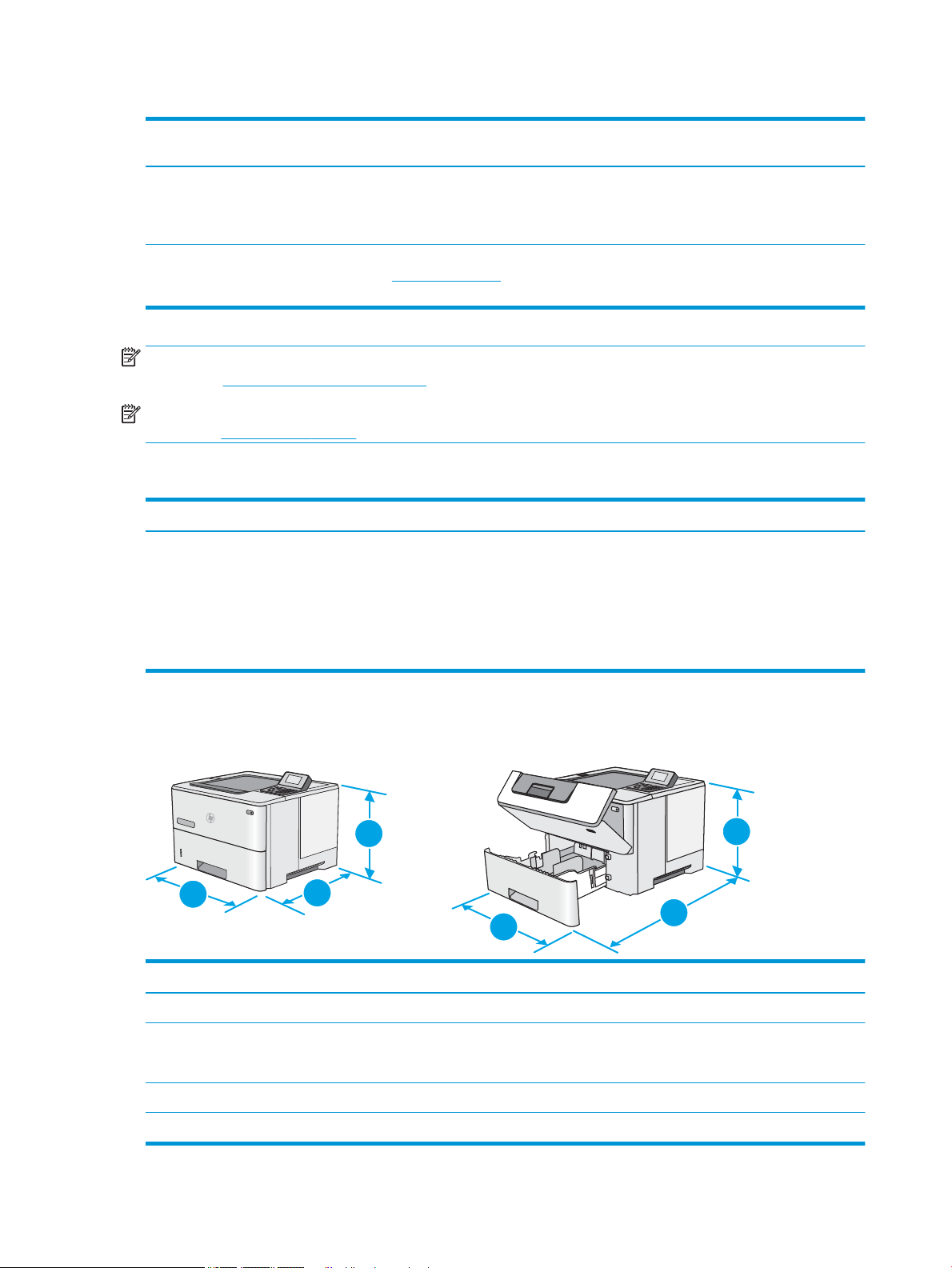
Taulukko 1-1 Tuetut käyttöjärjestelmät ja tulostinohjaimet (jatkoa)
1
2
2
3
3
1
Käyttöjärjestelmä Tulostinohjain on asennettu (verkosta
saatavalla ohjelmistolla)
Windows Server 2016, 64-bittinen Tulostinkohtaisen PCL 6 ‑tulostinohjaimen
voi ladata tulostintuen sivustosta. Lataa
ohjain ja asenna se käyttämällä Microsoftin
Lisää tulostin ‑työkalua.
macOS 10.11 El Capitan, macOS 10.12
Sierra, macOS 10.13 High Sierra
Lataa HP Easy Start osoitteesta
123.hp.com/LaserJet ja asenna
tulostinohjain sen avulla.
Huomautukset
HUOMAUTUS: Tuetut käyttöjärjestelmät voivat muuttua. Päivitetty luettelo tuetuista käyttöjärjestelmistä on
osoitteessa www.hp.com/support/ljE50045 HP:n kaikenkattavassa ohjeessa.
HUOMAUTUS: Saat lisätietoja työasema- ja palvelinkäyttöjärjestelmistä sekä tulostimen HP UPD ‑ohjaintuesta
osoitteesta www.hp.com/go/upd. Napsauta kohdan Lisätietoja alla olevia linkkejä.
Taulukko 1-2 Järjestelmän vähimmäisvaatimukset
Windows macOS
● Internet-yhteys
● Erillinen USB 1.1 tai 2.0 -liitäntä tai verkkoyhteys
● Internet-yhteys
● Erillinen USB 1.1 tai 2.0 -liitäntä tai verkkoyhteys
● 2 Gt vapaata kiintolevytilaa
● 1 Gt RAM-muistia (32-bittinen) tai 2 Gt RAM-muistia (64-
bittinen)
Tulostimen mitat
Kuva 1-1 Mallin dw mitat
Tulostin kokonaan suljettuna Tulostin kokonaan avattuna
1. Korkeus 296 mm 296 mm
2. Syvyys Lokeron 2 pölysuojus suljettuna: 376 mm
● 1,5 Gt vapaata kiintolevytilaa
569 mm
Lokeron 2 pölysuojus avattuna: 444 mm
3. Leveys 410 mm 410 mm
Paino 12 kg
10 Luku 1 Tulostimen yleiskuvaus FIWW
Page 19
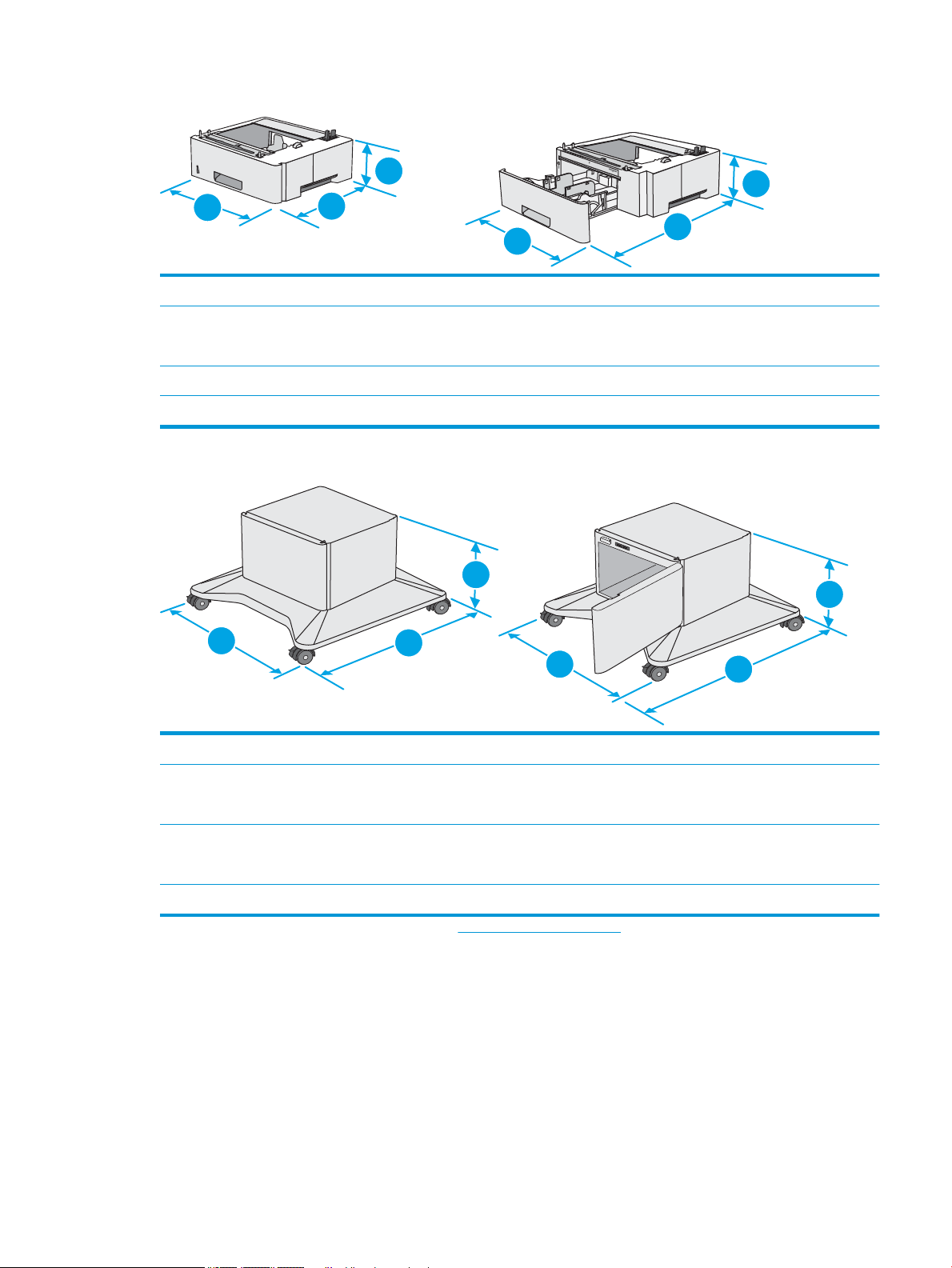
Kuva 1-2 1 x 550 arkin paperinsyöttölaitteen mitat
1
2
2
3
3
1
1
2
3
2
3
1
1. Korkeus 130 mm
2. Syvyys Lokero suljettuna: 376 mm
Lokero avattuna: 569 mm
3. Leveys 410 mm
Paino 1,4 kg
Kuva 1-3 Tulostimen kaapin/jalustan mitat
1. Korkeus 381 mm
2. Syvyys Luukku suljettuna: 632 mm
Luukku avattuna ja takapyörät käännettynä: 865 mm
3. Leveys Luukku suljettuna: 600 mm
Luukku avattuna ja takapyörät käännettynä: 630 mm
Paino 9,0 kg
1
Nämä arvot voivat muuttua. Lisätietoja on osoitteessa www.hp.com/support/ljE50045.
FIWW Tulostimen tekniset tiedot 11
Page 20
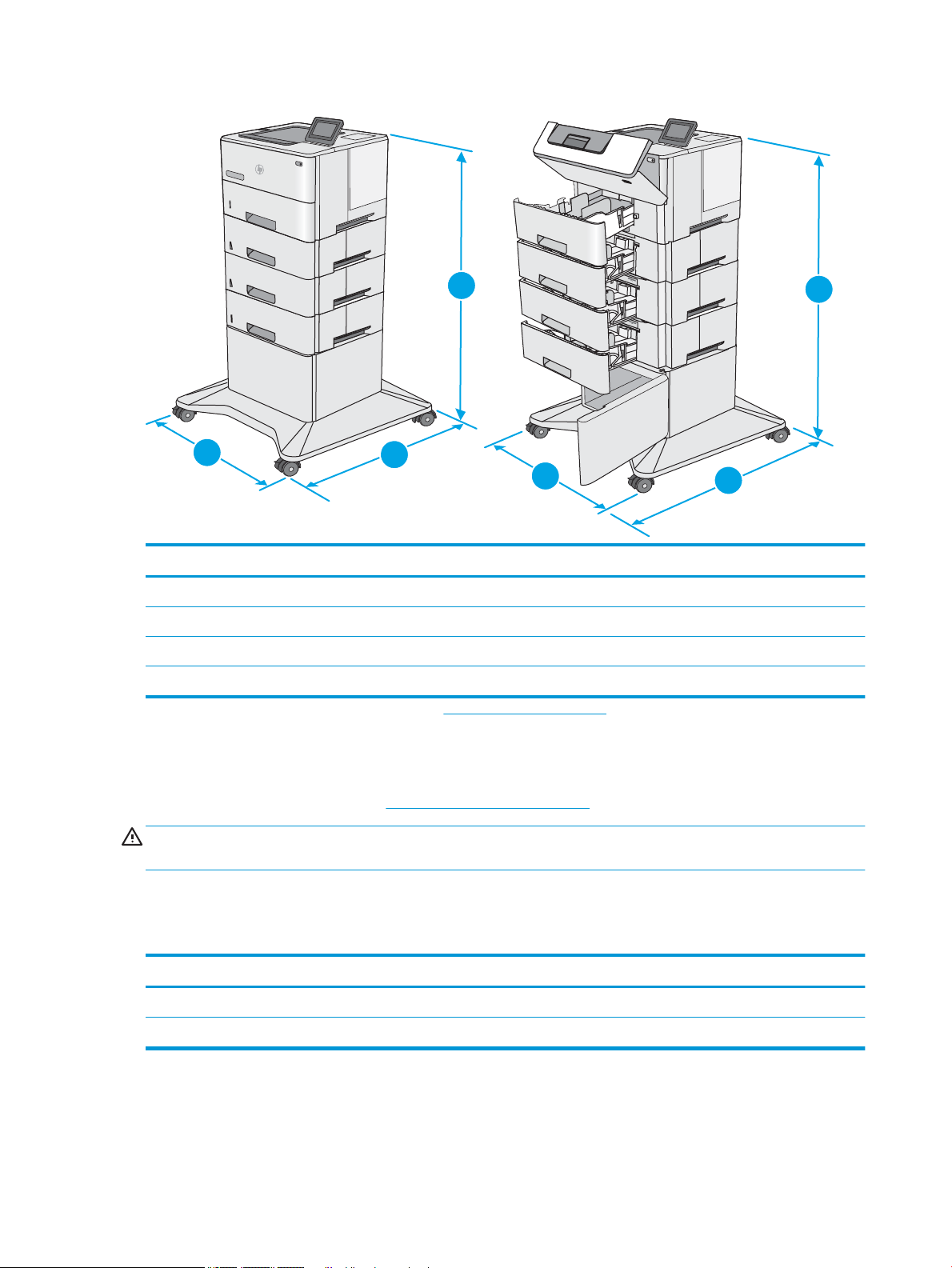
Kuva 1-4 Tulostimen, 1 x 550 arkin paperinsyöttölaitteen ja kaapin/jalustan mitat
1
2
3
1
2
3
Tulostin ja lisälaitteet täysin suljettuina Tulostin ja lisälaitteet täysin avattuina
1. Korkeus 1067 mm 1067 mm
2. Syvyys 632 mm 865 mm
3. Leveys 600 mm 630 mm
Paino 25,2 kg
1
Nämä arvot voivat muuttua. Lisätietoja on osoitteessa www.hp.com/support/ljE50045.
Virrankulutus, sähkötekniset tiedot ja äänipäästöt
Viimeisimmät tiedot ovat osoitteessa www.hp.com/support/ljE50045.
HUOMIO: Virtavaatimukset ovat sen maan/alueen mukaisia, jossa tulostin on myyty. Älä muunna
äyttöjännitteitä. Tämä voi vahingoittaa tulostinta ja mitätöidä tulostimen takuun.
k
Käyttöympäristöalue
Taulukko 1-3 Käyttöympäristömääritykset
Ympäristö Suositus Sallittu
Lämpötila 17 - 25 °C 15–30 °C
Suhteellinen kosteus Suhteellinen ilmankosteus 30 - 70 % Suhteellinen ilmankosteus 10 - 80 %
12 Luku 1 Tulostimen yleiskuvaus FIWW
Page 21
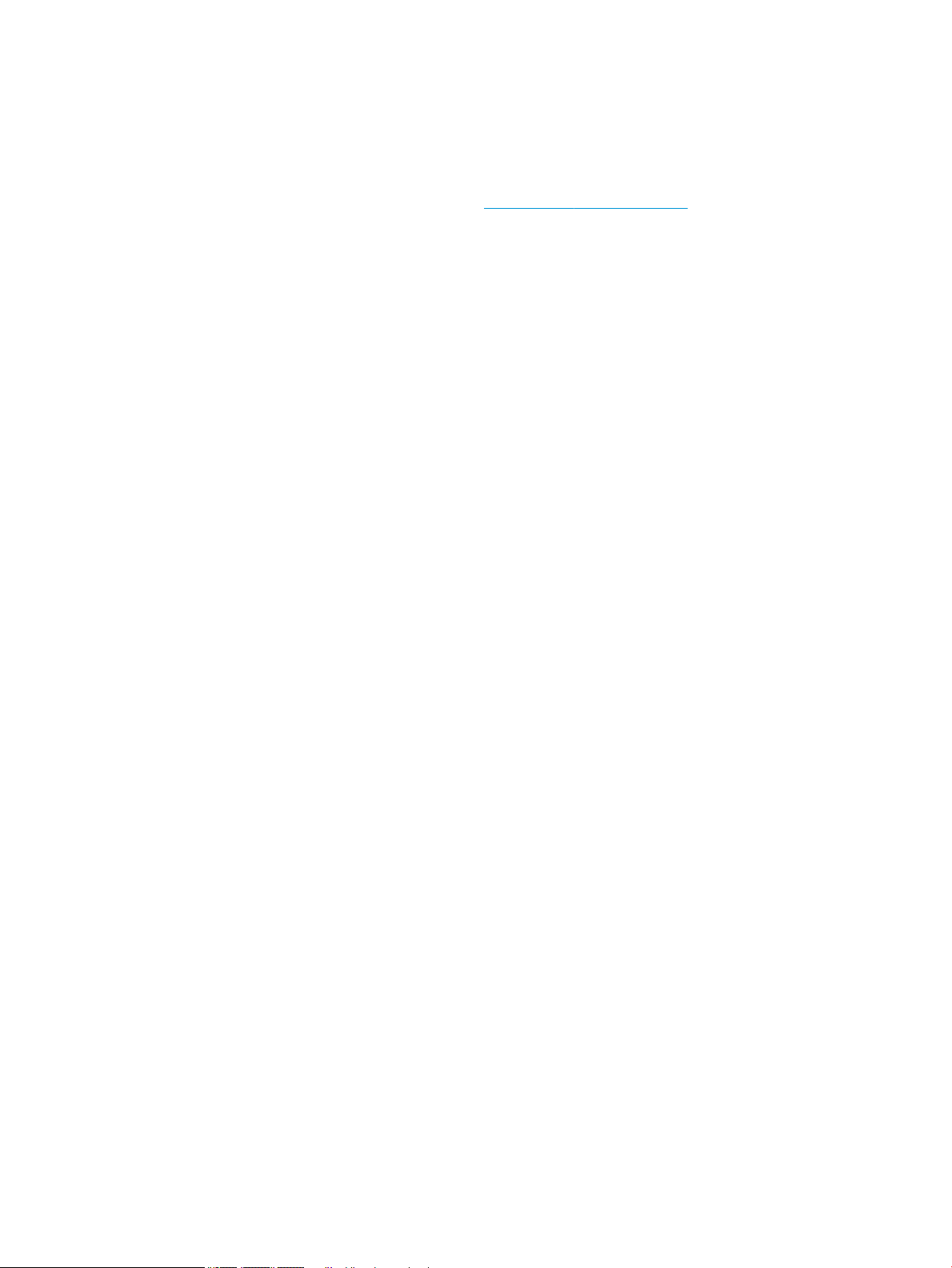
Tulostimen laitteiston ja ohjelmiston asennus
Perusasennusohjeita on tulostimen mukana toimitetussa laitteiston asennusoppaassa. Lisätietoja on HP:n
tuessa Internetissä.
Siirry HP:n kaikenkattavaan ohjeeseen osoitteessa www.hp.com/support/ljE50045. Etsi seuraava tuki:
● Asennus ja määritys
● Opi ja käytä
●
Ongelmien ratkaiseminen
● Ohjelmisto- ja laiteohjelmistopäivitysten lataaminen
● Asiakastukifoorumit
● Tietoja takuusta ja säännöksistä
FIWW Tulostimen laitteiston ja ohjelmiston asennus 13
Page 22
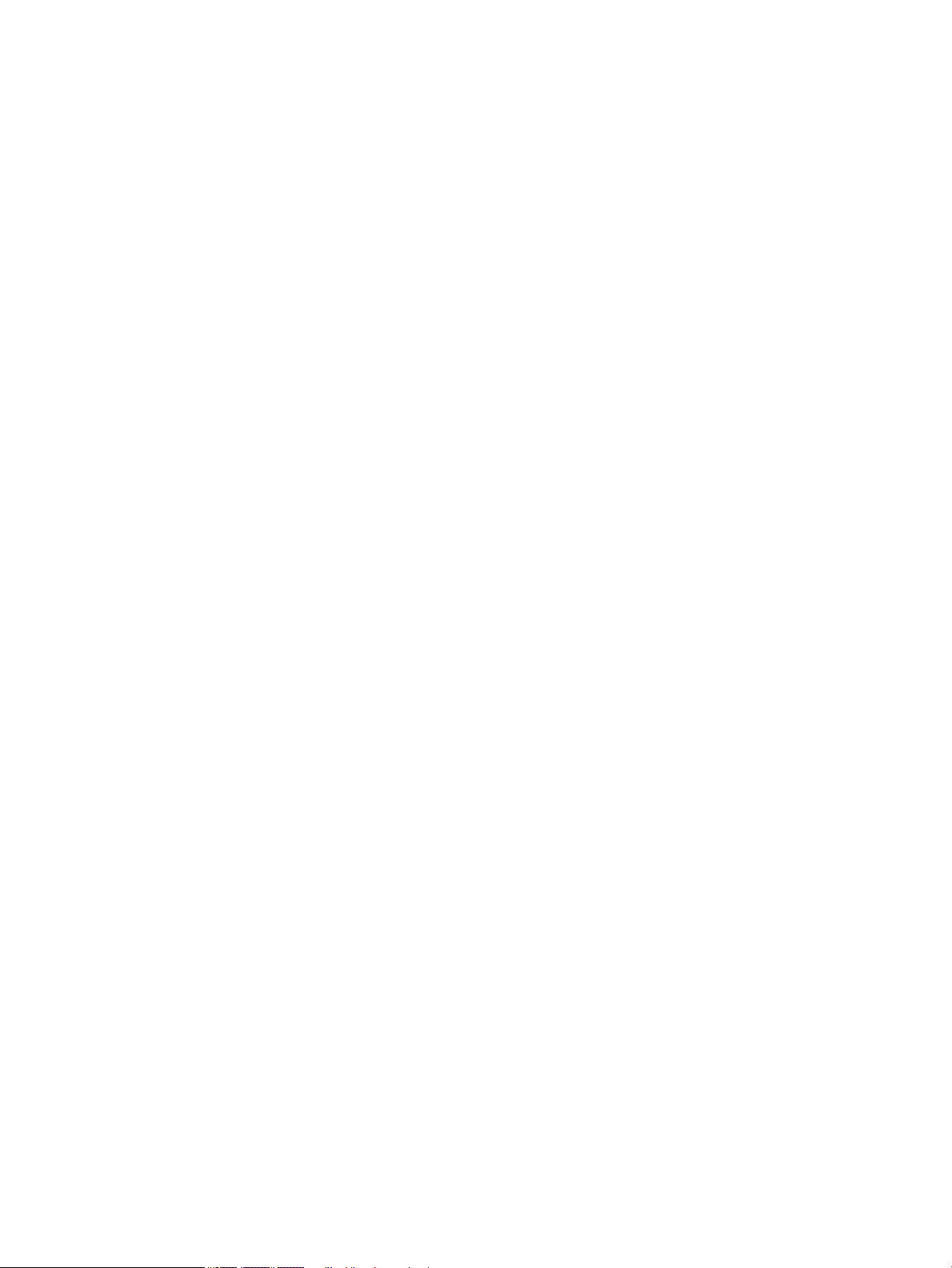
14 Luku 1 Tulostimen yleiskuvaus FIWW
Page 23
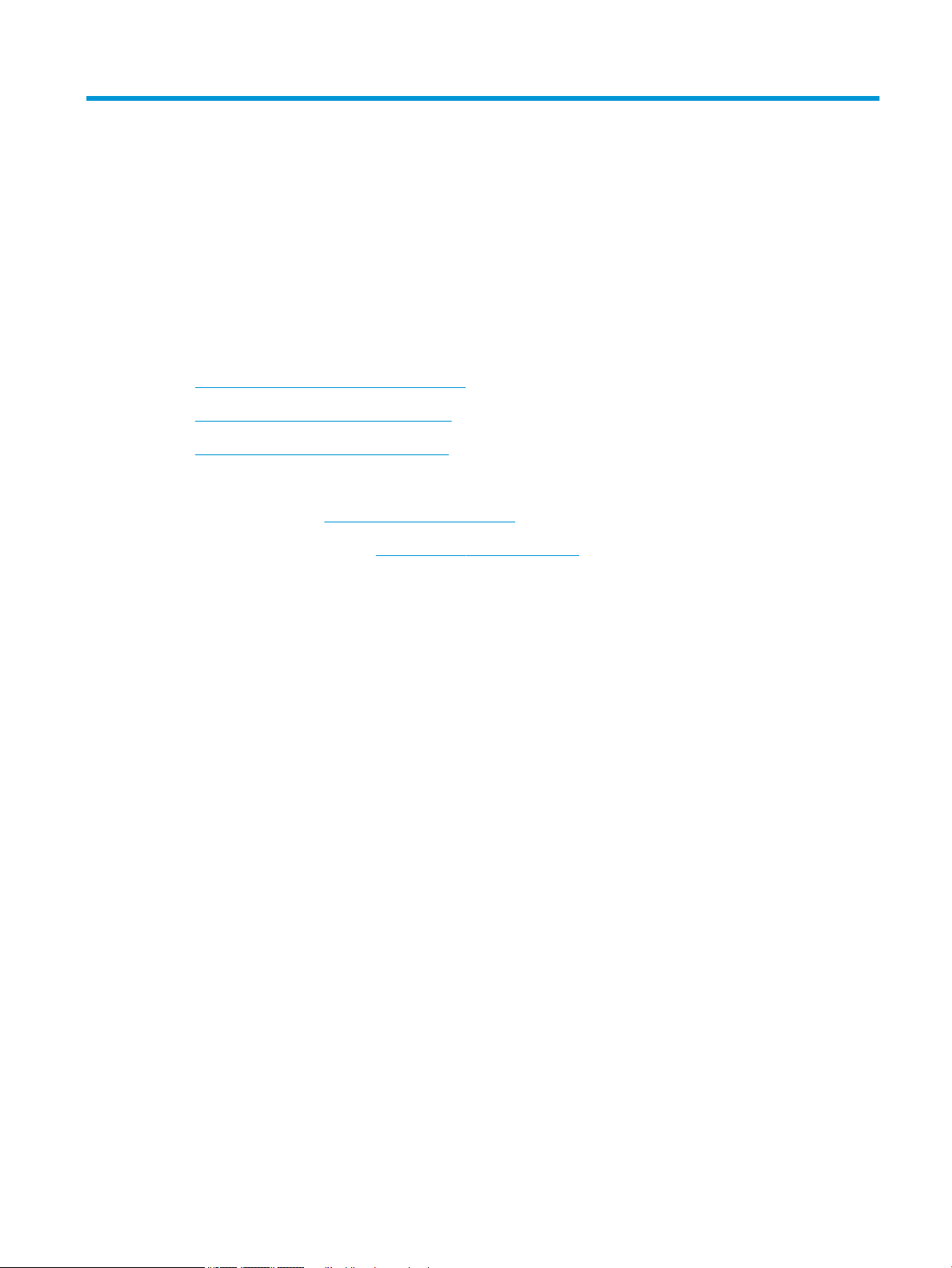
2 Paperilokerot
Lisätietoja
●
Lokeron 1 täyttäminen (monikäyttölokero)
●
Paperin lisääminen lokeroihin 2, 3, 4 ja 5
●
Kirjekuorten lisääminen ja tulostaminen
Seuraavat tiedot pitävät paikkansa julkaisuhetkellä.
Videoapua saat kohdasta www.hp.com/videos/LaserJet.
Ajankohtaisia tietoja on kohdassa www.hp.com/support/ljE50045.
HP-tulostimen kaikenkattavassa ohjeessa on seuraavat tiedot:
● Asennus ja määritys
● Opi ja käytä
● Ongelmien ratkaiseminen
● Ohjelmisto- ja laiteohjelmistopäivitysten lataaminen
● Asiakastukifoorumit
● Tietoja takuusta ja säännöksistä
FIWW Lisätietoja 15
Page 24
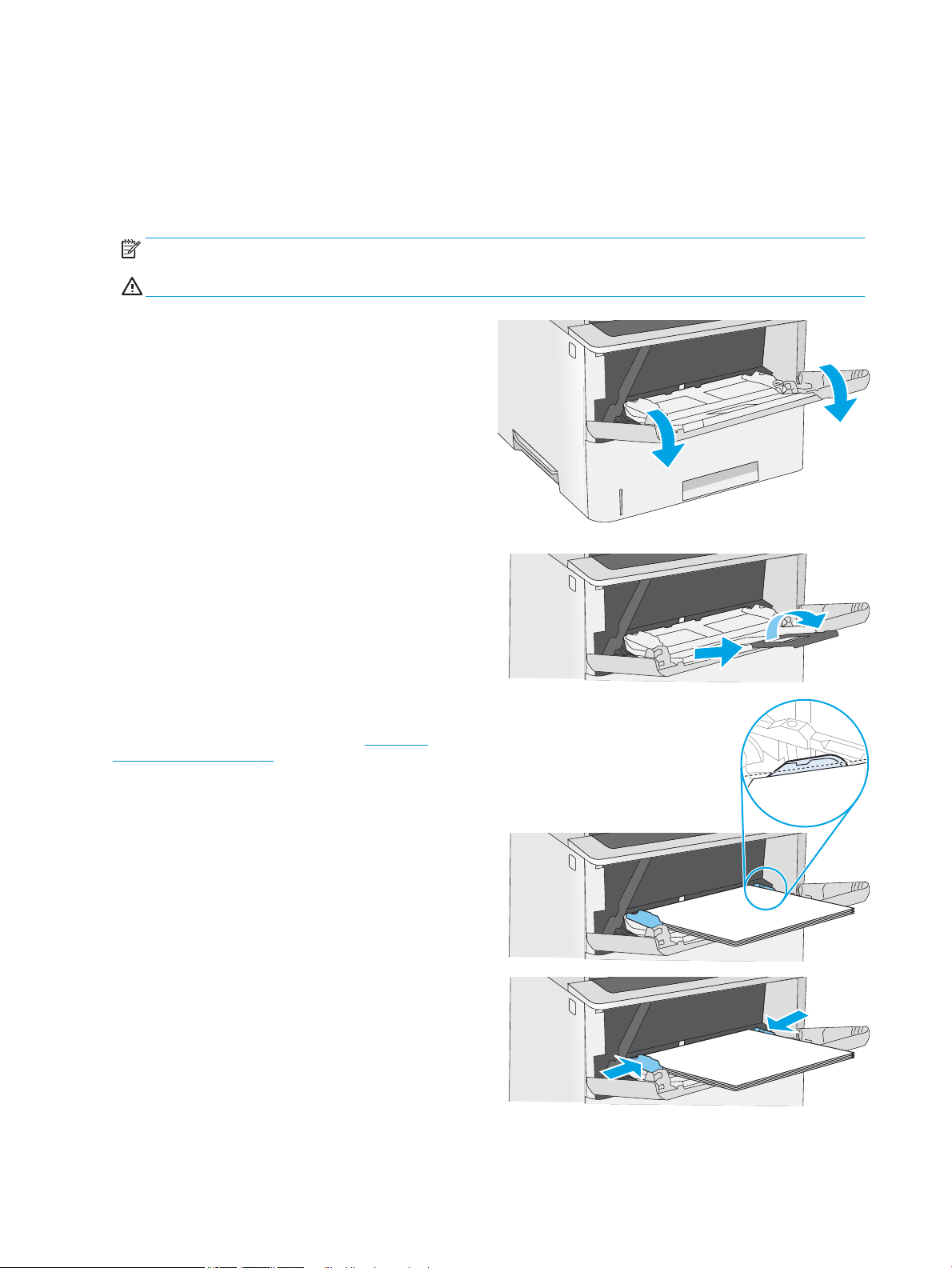
Lokeron 1 täyttäminen (monikäyttölokero)
Johdanto
Seuraavaksi kerrotaan paperin lisäämisestä lokeroon 1. Tähän lokeroon mahtuu 100 arkkia paperia, jonka paino
on 75 g/m2.
HUOMAUTUS: Valitse oikea paperityyppi tulostinohjaimesta ennen tulostamista.
HUOMIO: älä lisää tai poista paperia lokerosta 1 tulostuksen aikana, jotta ei synny tukosta.
1. Tartu lokeron 1 jommallakummalla sivulla olevaan
kahvaan ja avaa lokero vetämällä sitä eteenpäin.
2. Tue paperia vetämällä lokeron jatkoalusta ulos.
3. Levitä paperinohjaimet oikeaan leveyteen ja aseta
sitten paperia lokeroon. Lisätietoja paperin
suunnan määrittämisestä on kohdassa Lokeron 1
paperin suunta sivulla 17.
Varmista, että paperi mahtuu paperinohjainten
täyttörajojen sisään.
HUOMAUTUS: pinon enimmäiskorkeus on 10 mm
tai keskimäärin 100 arkkia paperia, jonka paino on
75 g.
4. Säädä sivuohjaimet niin, että ne koskettavat
kevyesti paperinippua, mutta eivät taivuta paperia.
16 Luku 2 Paperilokerot FIWW
Page 25
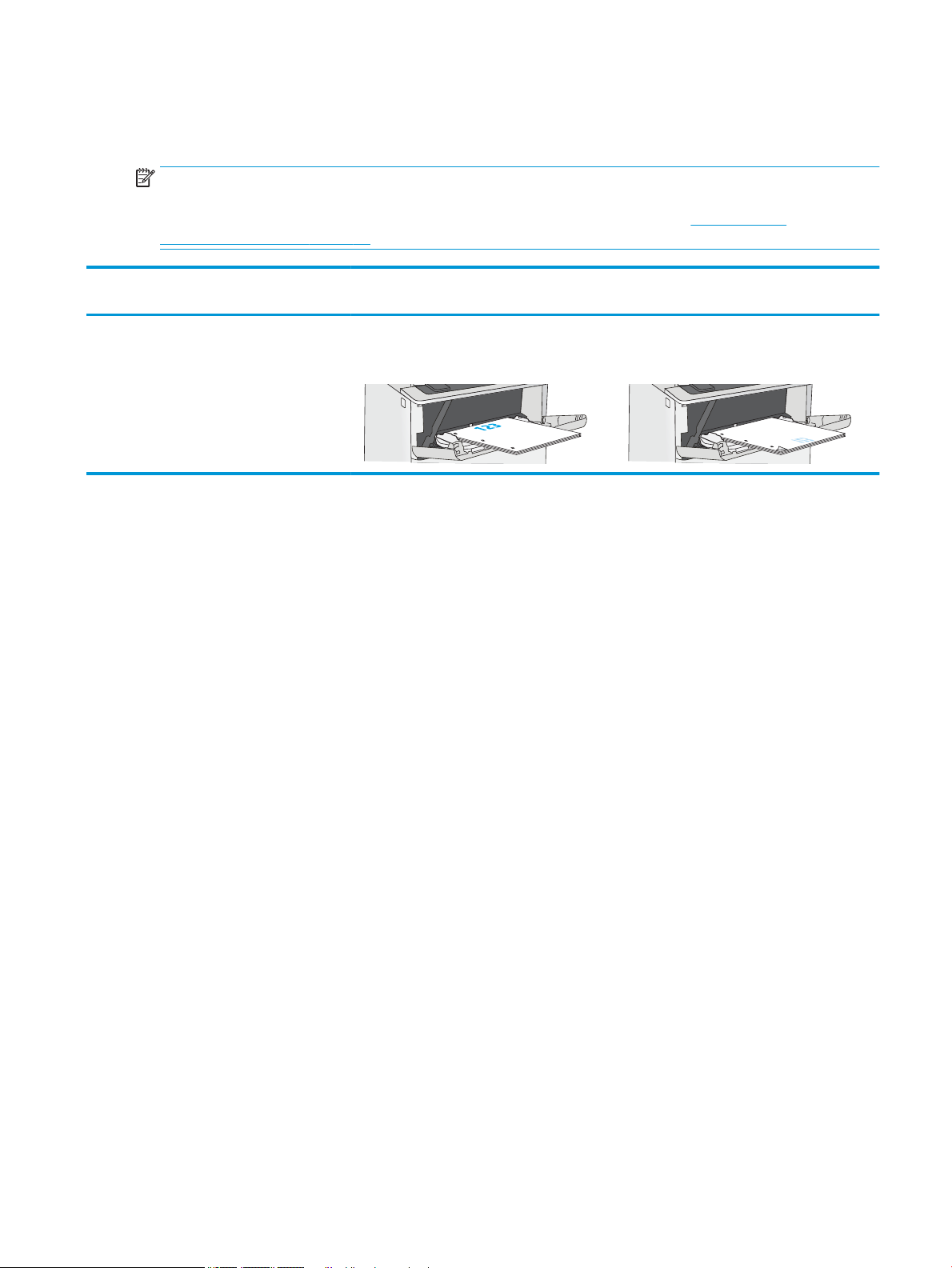
Lokeron 1 paperin suunta
Kun käytät paperia, joka on lisättävä tietynsuuntaisesti, lisää se seuraavan taulukon mukaisesti.
HUOMAUTUS: Vaihtoehtoinen kirjelomaketila -asetukset vaikuttavat siihen, miten kirjelomakkeita ja
esipainettuja papereita lisätään. Tämä asetus ei ole oletusarvoisesti käytössä. Kun käytät tätä tilaa, lisää paperia
samoin kuin automaattista kaksipuolista tulostusta varten. Lisätietoja on kohdassa Vaihtoehtoisen
kirjelomaketilan käyttö sivulla 17.
Paperityyppi Yksipuolinen tulostaminen Kaksipuolinen tulostus ja vaihtoehtoinen
kirjelomaketila
Kirjelomake, esipainettu tai rei'itetty Tulostettava puoli ylöspäin
Yläreuna edellä tulostimeen
Tulostettava puoli alaspäin
Alareuna edellä tulostimeen
Vaihtoehtoisen kirjelomaketilan käyttö
Käyttämällä Vaihtoehtoinen kirjelomaketila -toimintoa voit lisätä kirjelomakkeita tai esipainettua paperia
lokeroon samalla tavalla kaikkia töitä varten riippumatta siitä, teetkö yksi- vai kaksipuolisia tulosteita. Kun käytät
tätä tilaa, lisää paperia samoin kuin automaattista kaksipuolista tulostusta varten.
Voit käyttää toimintoa aktivoimalla sen tulostimen ohjauspaneelin valikoista.
Vaihtoehtoisen kirjelomaketilan ottaminen käyttöön tulostimen ohjauspaneelin valikoiden avulla
1. Pyyhkäise tulostimen ohjauspaneelin aloitusnäytössä oikealta vasemmalle, kunnes Asetukset-valikko tulee
näyttöön. Avaa valikko valitsemalla Asetukset-kuvake.
2. Avaa seuraavat valikot:
● Lokeroiden hallinta
● Vaihtoehtoinen kirjelomaketila
3. Valitse Käytössä ja kosketa sitten Tallenna-painiketta tai paina OK-painiketta.
FIWW Lokeron 1 täyttäminen (monikäyttölokero) 17
Page 26
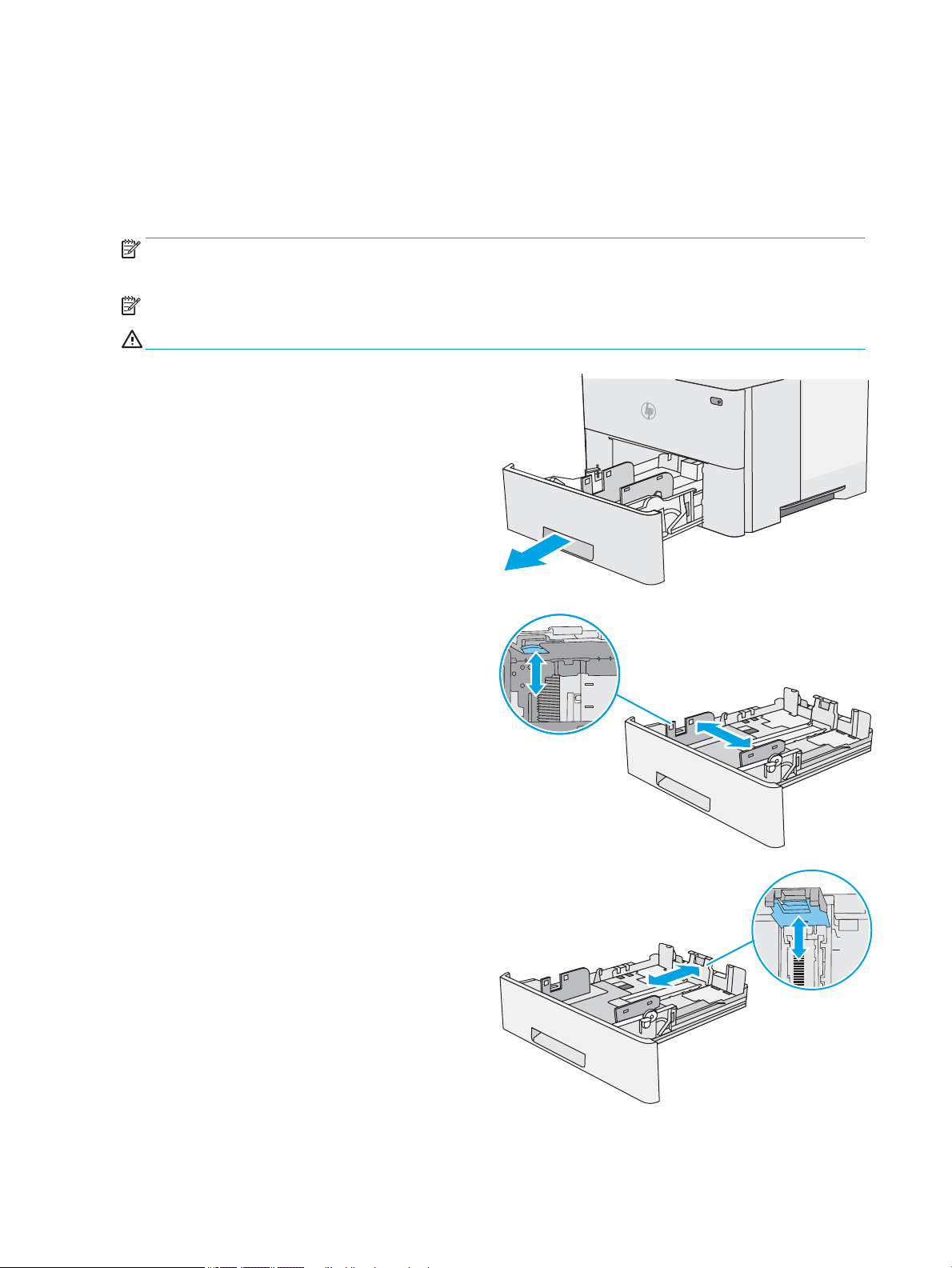
Paperin lisääminen lokeroihin 2, 3, 4 ja 5
B5
11 LTR
14 LGL
Johdanto
Seuraavaksi kerrotaan paperin lisäämisestä lokeroon 2 ja valinnaisiin 550 arkin lokeroihin (osanumero F2A72A).
Lokeroihin mahtuu 550 arkkia paperia, jonka paino on 75 g/m2.
HUOMAUTUS: Paperi lisätään 550 arkin lokeroihin samalla tavalla kuin lokeroon 2. Tässä on näytetty vain
lokero 2.
HUOMAUTUS: Paperinohjaimet saattavat olla lukittuina ennen käyttöä, eikä niitä välttämättä voi säätää.
HUOMIO: Avaa enintään yksi paperilokero kerrallaan.
1. Avaa lokero.
HUOMAUTUS: Älä avaa lokeroa, kun se on
käytössä.
2. Ennen paperin lisäämistä säädä paperin
leveysohjaimet puristamalla säätösalpoja ja
siirtämällä ohjaimet käytetyn paperin mukaiseen
kohtaan.
3. Säädä paperin pituusohjain puristamalla
säätösalpaa ja siirtämällä ohjain käytetyn paperin
mukaiseen kohtaan.
18 Luku 2 Paperilokerot FIWW
Page 27
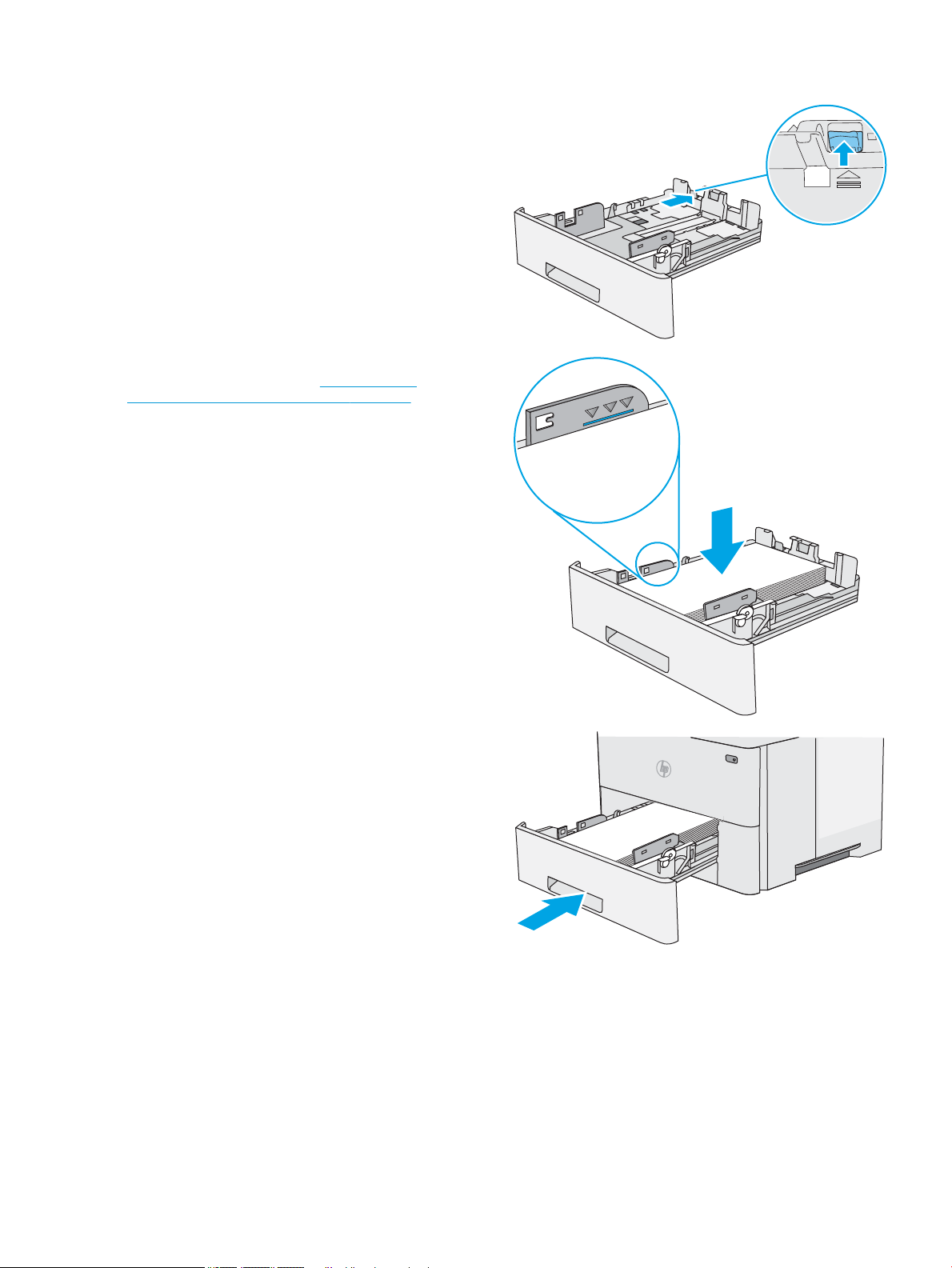
4. Jos haluat lisätä Legal-kokoista paperia lokeroon,
14 LGL
purista lokeron takaosassa olevaa vipua
(vasemmalla) ja säädä lokero oikean kokoiseksi.
HUOMAUTUS: Tämä ei koske muita paperikokoja.
5. Lisää paperi lokeroon. Lisätietoja paperin suunnan
määrittämisestä on kohdassa Paperin suunta
lokerossa 2 ja 550 arkin lokeroissa sivulla 20.
HUOMAUTUS: Älä säädä paperinohjaimia tiukasti
paperipinoa vasten. Säädä ohjaimet oikeaan
lokeron pykälään tai merkintään.
HUOMAUTUS: Jotta paperitukoksia ei pääse
syntymään, säädä paperinohjaimet oikeaan
kokoon äläkä ylitäytä lokeroa. Varmista, että pinon
yläreuna jää täyttörajan alapuolelle (ks. kuvan
suurennos).
6. Sulje lokero.
FIWW Paperin lisääminen lokeroihin 2, 3, 4 ja 5 19
Page 28
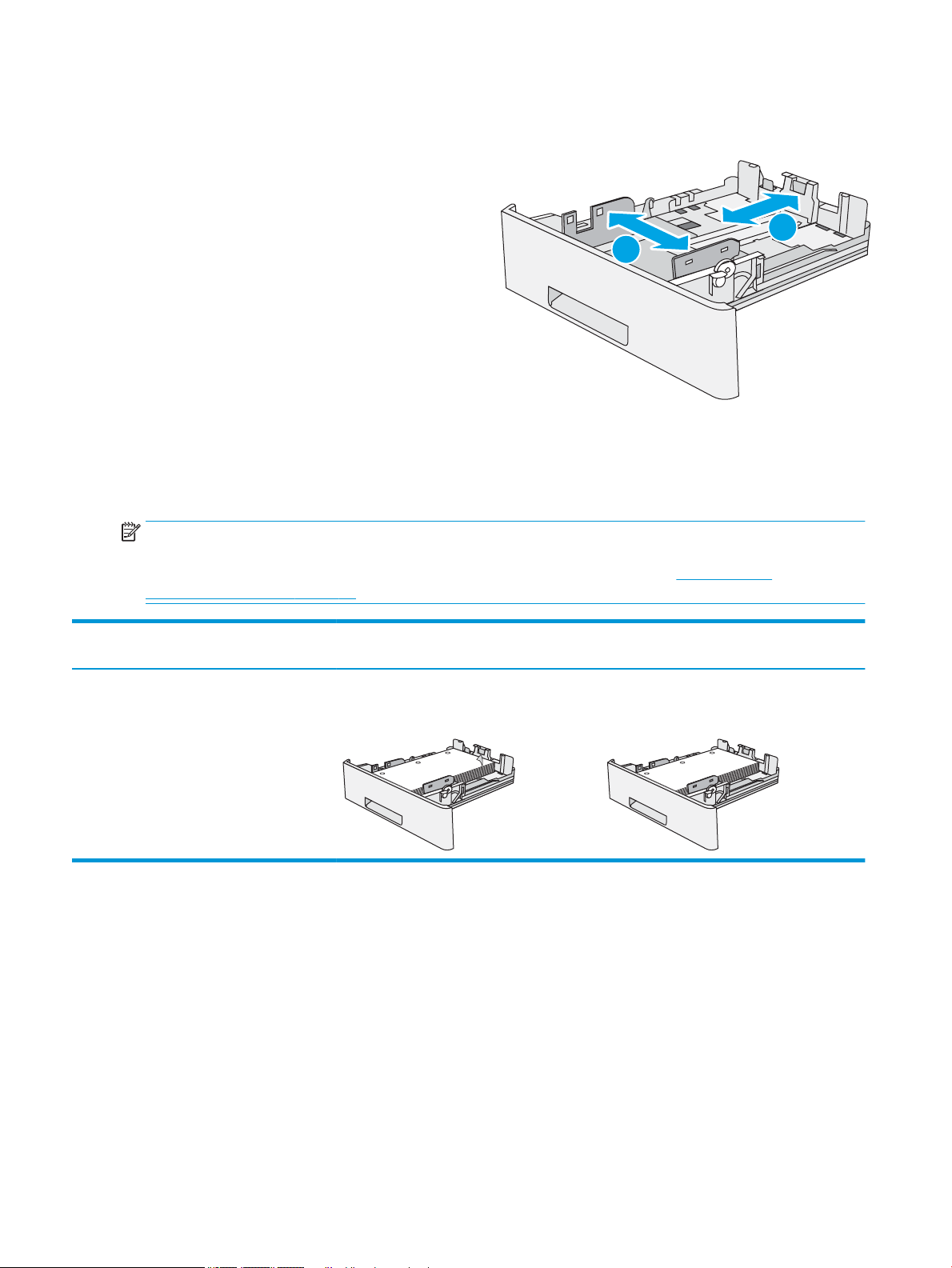
7. Lokeron määritysilmoitus näkyy tulostimen
X
Y
123
123
ohjauspaneelissa.
8. Jos paperin koko ja tyyppi eivät ole oikein, valitse
toinen paperikoko tai -tyyppi valitsemalla
Muokkaa.
Jos käytät mukautettua paperikokoa, sinun on
määritettävä paperin X- ja Y-mitat, kun tulostimen
ohjauspaneeliin ilmestyy kehote tehdä niin.
Paperin suunta lokerossa 2 ja 550 arkin lokeroissa
Kun käytät paperia, joka on lisättävä tietynsuuntaisesti, lisää se seuraavan taulukon mukaisesti.
HUOMAUTUS: Vaihtoehtoinen kirjelomaketila -asetukset vaikuttavat siihen, miten kirjelomakkeita ja
esipainettuja papereita lisätään. Tämä asetus ei ole oletusarvoisesti käytössä. Kun käytät tätä tilaa, lisää paperia
samoin kuin automaattista kaksipuolista tulostusta varten. Lisätietoja on kohdassa Vaihtoehtoisen
kirjelomaketilan käyttö sivulla 20.
Paperityyppi Yksipuolinen tulostaminen Kaksipuolinen tulostus ja vaihtoehtoinen
kirjelomaketila
Kirjelomake, esipainettu tai rei'itetty Tulostettava puoli alaspäin
Yläreuna lokeron etuosaa kohti
Tulostettava puoli ylöspäin
Alareuna lokeron etuosaa kohti
Vaihtoehtoisen kirjelomaketilan käyttö
Käyttämällä Vaihtoehtoinen kirjelomaketila -toimintoa voit lisätä kirjelomakkeita tai esipainettua paperia
lokeroon samalla tavalla kaikkia töitä varten riippumatta siitä, teetkö yksi- vai kaksipuolisia tulosteita. Kun käytät
tätä tilaa, lisää paperia samoin kuin automaattista kaksipuolista tulostusta varten.
Voit käyttää toimintoa aktivoimalla sen tulostimen ohjauspaneelin valikoista.
20 Luku 2 Paperilokerot FIWW
Page 29
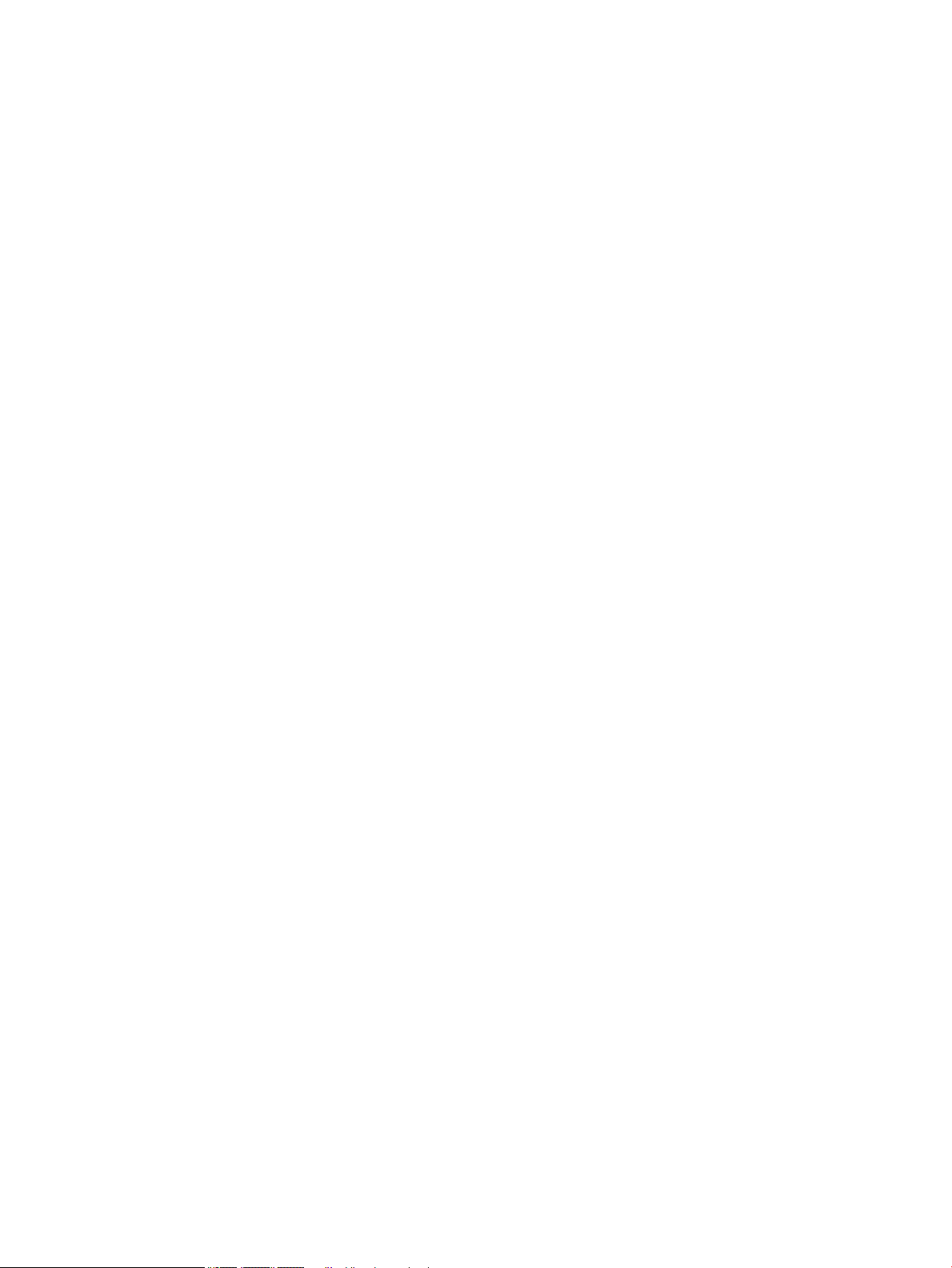
Vaihtoehtoisen kirjelomaketilan ottaminen käyttöön tulostimen ohjauspaneelin valikoiden avulla
1. Pyyhkäise tulostimen ohjauspaneelin aloitusnäytössä oikealta vasemmalle, kunnes Asetukset-valikko tulee
näyttöön. Avaa valikko valitsemalla Asetukset-kuvake.
2. Avaa seuraavat valikot:
● Lokeroiden hallinta
● Vaihtoehtoinen kirjelomaketila
3. Valitse Käytössä ja kosketa sitten Tallenna-painiketta tai paina OK-painiketta.
FIWW Paperin lisääminen lokeroihin 2, 3, 4 ja 5 21
Page 30
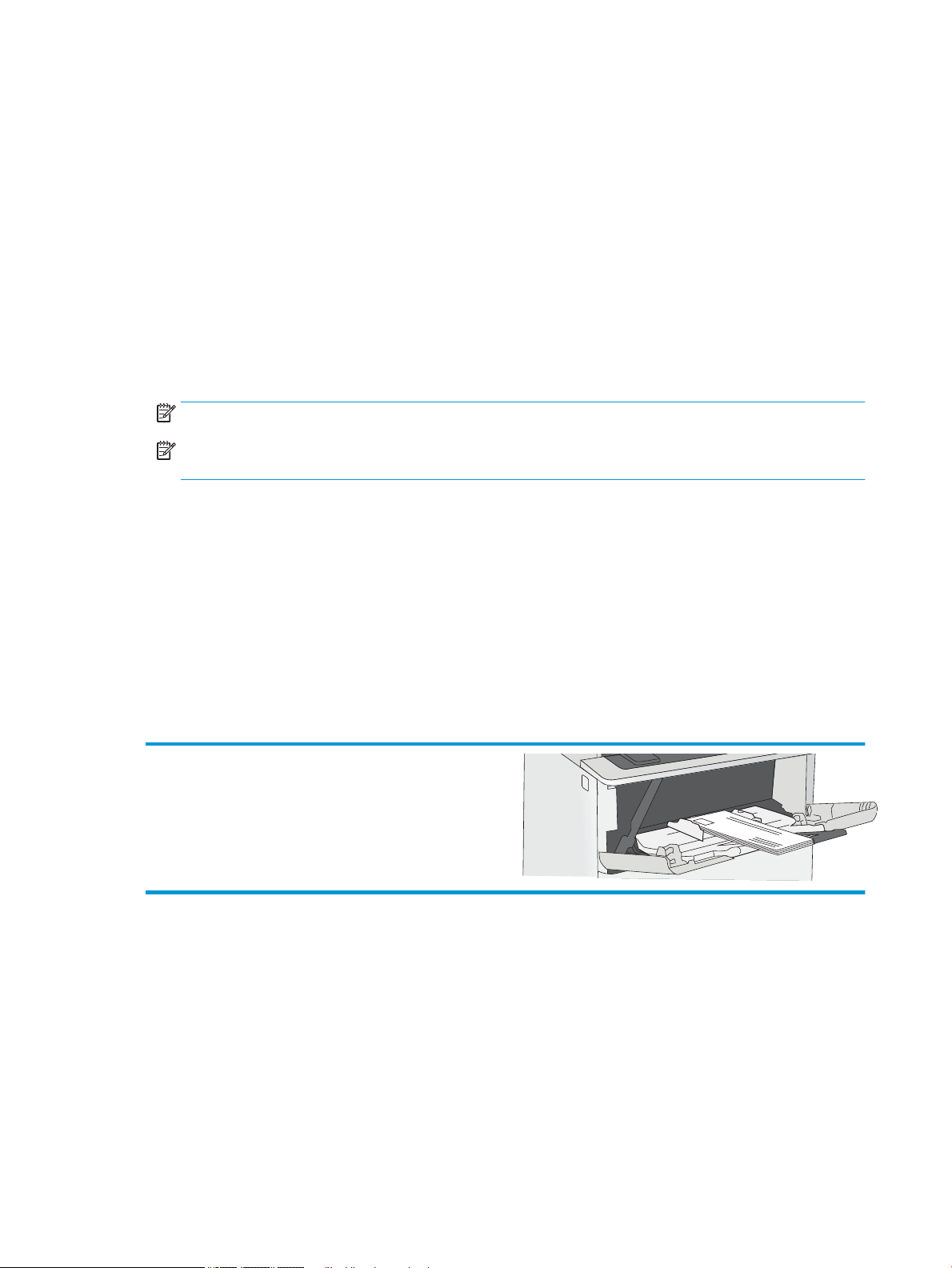
Kirjekuorten lisääminen ja tulostaminen
Johdanto
Seuraavaksi kerrotaan kirjekuorten lisäämisestä ja tulostamisesta. Tulosta kirjekuoria vain lokerosta 1.
Lokeroon 1 mahtuu enintään 10 kirjekuorta.
Jos haluat tulostaa kirjekuoria käsinsyötöllä, valitse tulostinohjaimen oikeat asetukset näiden ohjeiden avulla.
Lisää kirjekuoret lokeroon, kun tulostustyö on lähetetty tulostimeen.
Kirjekuorten tulostaminen
1. Valitse ohjelmistossa Tulosta.
2. Valitse laite tulostinluettelosta, ja avaa tulostinohjain valitsemalla sitten Ominaisuudet tai Määritykset.
HUOMAUTUS: Painikkeen nimi vaihtelee ohjelmien mukaan.
HUOMAUTUS: Siirry asetuksiin Windows 8- tai 8.1-version aloitusnäytöstä valitsemalla Laitteet, Tulosta ja
valitse sitten tulostin.
3. Valitse Paperi/laatu-välilehti.
4. Valitse kirjekuorten oikea paperikoko avattavasta Paperikoko-valikosta.
5. Valitse avattavasta Paperityyppi-valikosta Kirjekuori.
6. Valitse avattavasta Paperilähde-valikosta Käsinsyöttö.
7. Valitse OK, jolloin Asiakirjan ominaisuudet ‑valintaikkuna sulkeutuu.
8. Tulosta työ valitsemalla Tulosta-valintaikkunasta OK.
Kirjekuorien suunta
Lisää kirjekuoret lokeroon 1 tulostuspuoli ylöspäin ja lyhyt
postimerkkipää edellä tulostimeen.
22 Luku 2 Paperilokerot FIWW
Page 31

3 Tarvikkeet, lisävarusteet ja osat
Lisätietoja
●
Tarvikkeiden, lisävarusteiden ja osien tilaaminen
●
Värikasetin vaihtaminen
Seuraavat tiedot pitävät paikkansa julkaisuhetkellä.
Videoapua saat kohdasta www.hp.com/videos/LaserJet.
Ajankohtaisia tietoja on kohdassa www.hp.com/support/ljE50045.
HP-tulostimen kaikenkattavassa ohjeessa on seuraavat tiedot:
● Asennus ja määritys
● Opi ja käytä
● Ongelmien ratkaiseminen
● Ohjelmisto- ja laiteohjelmistopäivitysten lataaminen
● Asiakastukifoorumit
● Tietoja takuusta ja säännöksistä
FIWW Lisätietoja 23
Page 32

Tarvikkeiden, lisävarusteiden ja osien tilaaminen
Tilaaminen
Tilaa tarvikkeita ja paperia www.hp.com/go/suresupply
Tilaa aitoja HP:n osia tai lisävarusteita www.hp.com/buy/parts
Tilaaminen huollon tai tuotetuen kautta Ota yhteys HP:n valtuuttamaan huoltoon tai tukipalveluun.
Tilaaminen HP:n sulautetulla Web-palvelimella (EWS) Voit käyttää toimintoa kirjoittamalla tulostimen IP-osoitteen tai
isäntänimen tuetun selaimen osoite-/URL-kenttään. HP:n
sulautetussa verkkopalvelimessa on linkki HP SureSupply
‑sivustolle, josta voit tilata alkuperäisiä HP-tarvikkeita eri tavoilla.
Tarvikkeet ja lisävarusteet
Voit ostaa värikasetteja valtuutetun huoltoedustajan kautta. Varmista, että tiedät tuotteen mallinumeron, joka
näkyy tulostimen etuluukussa olevassa tuotetarrassa.
Kohde Kuvaus Kasetin numero Tuotenumero
Lisälaitteet
1 x 550 arkin paperinsyöttölaite Valinnainen 550 arkin
paperinsyöttölaite
HUOMAUTUS: Tulostin tukee enintään
kolmea 1 x 550 arkin
paperinsyöttölaitetta.
Tulostimen jalusta ja kaappi Valinnainen jalusta ja säilytyskaappi
tulostimen tukemiseen
Suositellaan, kun käytössä on useita
valinnaisia paperinsyöttölaitteita.
FIPS 500 Gt:n kiintolevy Valinnainen kiintolevy Ei käytettävissä B5L29A
1 Gt:n DDR3 DIMM -muisti Valinnainen DIMM-moduuli muistin
laajentamiseen
HP:n sisäiset USB-portit Kaksi valinnaista USB-porttia
kolmansien osapuolten laitteiden
liittämiseen
HP:n sisäinen USB-portti HP:n sisäisten USB-porttien lisälaite Ei käytettävissä F2A87A
HP:n Trusted Platform Module moduuli
Salaa automaattisesti kaikki tulostimen
kautta kulkevat tiedot
Sisältää asennusohjeet
Ei käytettävissä F2A72A
Ei käytettävissä F2A73A
Ei käytettävissä G6W84A
Ei käytettävissä B5L28A
Ei käytettävissä F5S62A
24 Luku 3 Tarvikkeet, lisävarusteet ja osat FIWW
Page 33

Kohde Kuvaus Kasetin numero Tuotenumero
HP Jetdirect 2900nw -tulostuspalvelin Langaton USB-tulostuspalvelin Ei käytettävissä J8031A
HP Jetdirect 3000w NFC-/Wireless lisälaite
HUOMAUTUS: Käytettävä
laitteistoliitännässä (HIP). HP Jetdirect
3000w NFC/Wireless -lisälaitteeseen
vaaditaan HP:n sisäisten USB-porttien
lisälaite (B2L28A). J8031A voidaan
liittää myös takaosan USBisäntäporttiin. Tällöin HIP-liitäntää ei
käytetä.
Wi-Fi Direct -lisälaite
”kosketustulostamiseen”
mobiililaitteista
Asiakkaan korjattavissa olevat osat
Asiakkaan korjattavissa olevia osia (CSR) on saatavilla useille HP LaserJet -tulostimille korjausajan
lyhentämiseksi. Lisätietoja CSR-ohjelmasta ja sen eduista on osoitteissa www.hp.com/go/csr-support ja
www.hp.com/go/csr-faq.
Aitoja HP:n vaihto-osia voi tilata osoitteessa www.hp.com/buy/parts tai ottamalla yhteyttä valtuutettuun HP-
jälleenmyyjään tai -tukipalveluun. Tilauksen yhteydessä tarvitaan jokin seuraavista tiedoista: osanumero,
sarjanumero (tulostimen takapuolella), tuotenumero tai tulostimen nimi.
● Pakolliseksi merkityt osat on tarkoitettu asiaan vaihdettaviksi, ellei asiakas ole halukas maksamaan HP:n
huoltohenkilökunnalle korjauksen suorittamisesta. HP:n tulostimen takuu ei kata näiden osien tukea paikan
päällä tai huoltoon lähetettynä.
Ei käytettävissä J8030A
● HP:n henkilökunta voi pyydettäessä vaihtaa Valinnainen-luettelossa olevat osat ilman lisämaksua
tulostimen takuun voimassaoloaikana.
Kohde Kuvaus Vaihtamisvaihtoehdot Tuotenumero
SSD-asemasarja SSD-vaihtoasema Pakollinen 5851-6415
Kiintolevyasemasarja Vaihtokiintolevy Pakollinen 5851-6417
FIPS HDD 500 Gt:n sarja (vain Yhdysvaltain
hallitus)
Langaton USB-tulostuspalvelinsarja HP Jetdirect 2900nw -
NFC-lisälaitesarja HP Jetdirect 3000w NFC-/Wireless -
1 Gt:n DDR3 DIMM -muisti Vaihto-DIMM Pakollinen 5851-6422
HP:n sisäisten USB-porttien sarja Sisäisten USB-porttien vaihtosarja Pakollinen B5L28–67902
Suojattu kiintolevysarja HP:n tehokas suojattu vaihtokiintolevy Pakollinen B5L29–67903
Siirtotelan palvelupakkaus Vaihtosiirtotela Pakollinen F2A76-67905
Lokeron 1 nostotela- ja erotintelasarja Lokeron 1 vaihtotelat Pakollinen F2A76-67906
Lokeroiden 2-x rullasarja Lokeroiden 2, 3, 4 ja 5 vaihtotelat Pakollinen F2A76-67907
Vaihtokiintolevy Pakollinen B5L29–67903
Pakollinen 5851-6421
vaihtotulostuspalvelin
Pakollinen 5851-6429
vaihtolisälaite
FIWW Tarvikkeiden, lisävarusteiden ja osien tilaaminen 25
Page 34

Kohde Kuvaus Vaihtamisvaihtoehdot Tuotenumero
1 x 550 arkin paperilokero Korvaava paperinsyöttölaite Pakollinen F2A72–67901
Tulostimen jalusta ja kaappi Tulostimen vaihtojalusta ja -kaappi Pakollinen F2A73–67901
26 Luku 3 Tarvikkeet, lisävarusteet ja osat FIWW
Page 35

Värikasetin vaihtaminen
1 2
Johdanto
Seuraavissa tiedoissa esitellään tulostimen värikasetti ja sen vaihto-ohjeet.
●
Värikasetin tiedot
●
Kasetin poistaminen ja uudelleenasentaminen
Värikasetin tiedot
Tulostin ilmoittaa, kun värikasetin väriaine on vähissä ja erittäin vähissä. Värikasetin todellinen jäljellä oleva
käyttöikä voi vaihdella. Uusi värikasetti kannattaa hankkia etukäteen, jotta se voidaan vaihtaa laitteeseen, kun
tulostuslaatu ei ole enää hyväksyttävää.
Voit ostaa mustekasetteja tai tarkistaa kasetin yhteensopivuuden tulostimen kanssa HP SureSupply ‑sivustossa
osoitteessa www.hp.com/go/suresupply. Vieritä sivun alalaitaan ja varmista, että valitsemasi maa tai alue on
oikein.
HUOMAUTUS: Riittoisat värikasetit sisältävät enemmän väriä kuin tavalliset kasetit ja takaavat, että väri riittää
pidempään. Lisätietoja on osoitteessa www.hp.com/go/learnaboutsupplies.
Säilytä värikasetti avaamattomassa pakkauksessa ennen asennusta.
HUOMIO: Älä altista värikasettia valolle muutamaa minuuttia kauempaa, sillä valo saattaa vaurioittaa kasettia.
Peitä vihreä kuvarumpu, jos värikasetti on poistettava tulostimesta tavallista pidemmäksi aikaa.
Seuraavassa kuvassa on värikasetin osat.
1 Muistisiru
2 Kuvarumpu
HUOMIO: Älä kosketa kuvarumpua. Sormenjäljet voivat heikentää tulostuslaatua.
HUOMIO: Jos väriainetta pääsee vaatteille, pyyhi se pois kuivalla kankaalla ja pese vaatteet kylmällä vedellä.
Kuuma vesi kiinnittää väriaineen kankaaseen.
FIWW Värikasetin vaihtaminen 27
Page 36

HUOMAUTUS: värikasetin pakkauksessa on lisätietoja käytettyjen värikasettien kierrätyksestä.
Kasetin poistaminen ja uudelleenasentaminen
1. Paina tulostimen vasemmalla puolella olevaa
yläkannen vapautuspainiketta.
2. Avaa etuluukku.
3. Irrota käytetty värikasetti vetämällä sen kahvasta.
28 Luku 3 Tarvikkeet, lisävarusteet ja osat FIWW
Page 37

4. Poista uusi värikasetti suojuksesta vetämällä
1
2
3
muovinauhasta ja avaamalla pakkaus. Säilytä
pakkausmateriaali käytetyn värikasetin
kierrättämistä varten.
5. Kohdista värikasetti paikkaansa ja työnnä se sitten
tulostimeen.
FIWW Värikasetin vaihtaminen 29
Page 38

6. Sulje etuluukku.
1
2
7. Pakkaa käytetty värikasetti uuden värikasetin
pakkaukseen tai käytä suurta laatikkoa, jonka voit
täyttää useilla kierrätettäväksi vietävillä
värikaseteilla. Katso kierrätysohjeet mukana
toimitetusta oppaasta.
Yhdysvalloissa pakkaukseen sisältyy valmiiksi
maksettu toimitustarra. Muut maat/alueet: tulosta
maksettu toimitustarra siirtymällä osoitteeseen
www.hp.com/recycle.
Liimaa valmiiksi maksettu toimitustarra laatikkoon
ja palauta käytetty kasetti HP:lle kierrätettäväksi.
30 Luku 3 Tarvikkeet, lisävarusteet ja osat FIWW
Page 39

4 Tulostus
Lisätietoja
●
Tulostustehtävät (Windows)
●
Tulostustehtävät (macOS)
●
Tulostustöiden tallentaminen tulostimeen myöhempää tai yksityistä tulostusta varten
●
Tulostaminen USB-portista
Seuraavat tiedot pitävät paikkansa julkaisuhetkellä.
Videoapua saat kohdasta www.hp.com/videos/LaserJet.
Ajankohtaisia tietoja on kohdassa www.hp.com/support/ljE50045.
HP-tulostimen kaikenkattavassa ohjeessa on seuraavat tiedot:
● Asennus ja määritys
● Opi ja käytä
● Ongelmien ratkaiseminen
● Ohjelmisto- ja laiteohjelmistopäivitysten lataaminen
● Asiakastukifoorumit
● Tietoja takuusta ja säännöksistä
FIWW Lisätietoja 31
Page 40

Tulostustehtävät (Windows)
Tulostaminen (Windows)
Seuraavassa osassa kuvataan perustulostuksen kulku Windowsissa.
1. Valitse ohjelmistossa Tulosta.
2. Valitse tulostin tulostinluettelosta. Voit muuttaa asetuksia, kun avaat tulostinohjaimen valitsemalla
Ominaisuudet tai Asetukset.
HUOMAUTUS: Painikkeen nimi vaihtelee ohjelmien mukaan.
HUOMAUTUS: Nämä sovellukset näyttävät erilaisilta Windows 10-, 8.1- ja 8-versiossa ja niissä on eri
toimintoja kuin jäljempänä on kuvattu työpöytäsovellusten osalta. Voit siirtyä tulostustoimintoon
aloitusnäyttösovelluksesta seuraavasti:
● Windows 10: Valitse Tulosta, ja valitse sitten tulostin.
● Windows 8.1 tai 8: Valitse Laitteet, Tulosta, ja valitse sitten tulostin.
HP PCL-6 V4 -ohjaimen osalta HP AiO Printer Remote -sovellus lataa ohjaimen lisätoiminnot, kun Lisää
asetuksia -vaihtoehto valitaan.
HUOMAUTUS: Jos tarvitset lisätietoja, valitse tulostinohjaimen ohjepainike (?).
3. Määritä käytettävissä olevat vaihtoehdot napsauttamalla tulostinohjaimen välilehtiä. Määritä esimerkiksi
paperin suunta Viimeistely-välilehdessä, ja määritä paperilähde, paperityyppi, paperikoko ja laatuasetukset
Paperi/Laatu-välilehdessä.
4. Valitsemalla OK voit palata Tulosta-valintaikkunaan. Valitse näytössä tulosteiden määrä.
5. Tulosta työ painamalla Tulosta-painiketta.
32 Luku 4 Tulostus FIWW
Page 41

Automaattinen molemmille puolille tulostaminen (Windows)
Käytä tätä toimintatapaa tulostimissa, joihin on asennettu automaattinen kääntöyksikkö. Jos tulostimeen ei ole
asennettu automaattista kääntöyksikköä tai haluat tulostaa paperityypeille, joita kääntöyksikkö ei tue, voit
tulostaa molemmille puolille manuaalisesti.
1. Valitse ohjelmistossa Tulosta.
2. Valitse laite tulostinluettelosta ja avaa tulostinohjain valitsemalla sitten Ominaisuudet tai Määritykset.
HUOMAUTUS: Painikkeen nimi vaihtelee ohjelmien mukaan.
HUOMAUTUS: Nämä sovellukset näyttävät erilaisilta Windows 10-, 8.1- ja 8-versiossa ja niissä on eri
toimintoja kuin jäljempänä on kuvattu työpöytäsovellusten osalta. Voit siirtyä tulostustoimintoon
aloitusnäyttösovelluksesta seuraavasti:
● Windows 10: Valitse Tulosta, ja valitse sitten tulostin.
● Windows 8.1 tai 8: Valitse Laitteet, Tulosta, ja valitse sitten tulostin.
HP PCL-6 V4 -ohjaimen osalta HP AiO Printer Remote -sovellus lataa ohjaimen lisätoiminnot, kun Lisää
asetuksia -vaihtoehto valitaan.
3. Valitse Viimeistely-välilehti.
4. Valitse Tulosta molemmille puolille. Valitse OK, jolloin Asiakirjan ominaisuudet -valintaikkuna sulkeutuu.
5. Tulosta työ valitsemalla Tulosta-valintaikkunassa Tulosta.
Manuaalinen tulostaminen molemmille puolille (Windows)
Toimi näin, jos tulostimeen ei ole asennettu automaattista kääntöyksikköä tai haluat tulostaa paperille, jota
kääntöyksikkö ei tue.
1. Valitse ohjelmistossa Tulosta.
2. Valitse laite tulostinluettelosta ja avaa tulostinohjain valitsemalla sitten Ominaisuudet tai Määritykset.
HUOMAUTUS: Painikkeen nimi vaihtelee ohjelmien mukaan.
HUOMAUTUS: Nämä sovellukset näyttävät erilaisilta Windows 10-, 8.1- ja 8-versiossa ja niissä on eri
toimintoja kuin jäljempänä on kuvattu työpöytäsovellusten osalta. Voit siirtyä tulostustoimintoon
aloitusnäyttösovelluksesta seuraavasti:
● Windows 10: Valitse Tulosta, ja valitse sitten tulostin.
● Windows 8.1 tai 8: Valitse Laitteet, Tulosta, ja valitse sitten tulostin.
HP PCL-6 V4 -ohjaimen osalta HP AiO Printer Remote -sovellus lataa ohjaimen lisätoiminnot, kun Lisää
asetuksia -vaihtoehto valitaan.
3. Valitse Viimeistely-välilehti.
4. Valitse Tulosta molemmille puolille (manuaalisesti) ja sulje Asiakirjan ominaisuudet -valintaikkuna
valitsemalla OK.
5. Tulosta työn ensimmäinen puoli valitsemalla Tulosta-valintaikkunassa Tulosta.
FIWW Tulostustehtävät (Windows) 33
Page 42

6. Hae tulostettu pino tulostelokerosta ja aseta se lokeroon 1.
7. Jatka valitsemalla tarvittaessa asianmukainen ohjauspaneelin painike.
34 Luku 4 Tulostus FIWW
Page 43

Useiden sivujen tulostaminen arkille (Windows)
1. Valitse ohjelmistossa Tulosta.
2. Valitse laite tulostinluettelosta ja avaa tulostinohjain valitsemalla sitten Ominaisuudet tai Määritykset.
HUOMAUTUS: Painikkeen nimi vaihtelee ohjelmien mukaan.
HUOMAUTUS: Nämä sovellukset näyttävät erilaisilta Windows 10-, 8.1- ja 8-versiossa ja niissä on eri
toimintoja kuin jäljempänä on kuvattu työpöytäsovellusten osalta. Voit siirtyä tulostustoimintoon
aloitusnäyttösovelluksesta seuraavasti:
● Windows 10: Valitse Tulosta, ja valitse sitten tulostin.
● Windows 8.1 tai 8: Valitse Laitteet, Tulosta, ja valitse sitten tulostin.
HP PCL-6 V4 -ohjaimen osalta HP AiO Printer Remote -sovellus lataa ohjaimen lisätoiminnot, kun Lisää
asetuksia -vaihtoehto valitaan.
3. Valitse Viimeistely-välilehti.
4. Valitse arkille tulostettavien sivujen määrä avattavasta Sivua arkille -luettelosta.
5. Valitse asetukset kohdissa Tulosta sivukehykset, Sivujärjestys ja Suunta. Valitse OK, jolloin Asiakirjan
ominaisuudet -valintaikkuna sulkeutuu.
6. Tulosta työ valitsemalla Tulosta-valintaikkunassa Tulosta.
Paperityypin valitseminen (Windows)
1. Valitse ohjelmistossa Tulosta.
2. Valitse laite tulostinluettelosta ja avaa tulostinohjain valitsemalla sitten Ominaisuudet tai Määritykset.
HUOMAUTUS: Painikkeen nimi vaihtelee ohjelmien mukaan.
HUOMAUTUS: Nämä sovellukset näyttävät erilaisilta Windows 10-, 8.1- ja 8-versiossa ja niissä on eri
toimintoja kuin jäljempänä on kuvattu työpöytäsovellusten osalta. Voit siirtyä tulostustoimintoon
aloitusnäyttösovelluksesta seuraavasti:
● Windows 10: Valitse Tulosta, ja valitse sitten tulostin.
● Windows 8.1 tai 8: Valitse Laitteet, Tulosta, ja valitse sitten tulostin.
HP PCL-6 V4 -ohjaimen osalta HP AiO Printer Remote -sovellus lataa ohjaimen lisätoiminnot, kun Lisää
asetuksia -vaihtoehto valitaan.
3. Valitse Paperi/Laatu-välilehti.
4. Valitse paperin tyyppi avattavasta Paperin tyyppi -luetteloruudusta.
5. Valitse OK, jolloin Asiakirjan ominaisuudet -valintaikkuna sulkeutuu. Tulosta työ valitsemalla Tulosta-
valintaikkunassa Tulosta.
Jos lokeron asetukset on määritettävä, tulostimen ohjauspaneelissa näkyy lokeron määritysilmoitus.
6. Lisää lokeroon ilmoituksen mukaista paperityyppiä ja -kokoa ja sulje lokero.
FIWW Tulostustehtävät (Windows) 35
Page 44

7. Voit hyväksyä havaitun koon ja tyypin OK-painikkeella tai voit valita jonkin toisen paperikoon tai -tyypin
Muokkaa-painikkeella.
8. Valitse oikea paperikoko ja -tyyppi ja kosketa sitten OK-painiketta.
Tulostuksen lisätehtävät
Siirry osoitteeseen www.hp.com/support/ljE50045.
Ohjeet ovat saatavilla erityisten tulostustehtävien suorittamiseen, esimerkiksi seuraavien:
● Tulostuksen pikavalintojen ja esiasetusten luominen ja käyttäminen
● Paperikoon valitseminen tai mukautetun paperikoon käyttäminen
● Sivun suunnan valitseminen
● Vihkon luominen
● Asiakirjan sovittaminen valitulle paperikoolle
● Asiakirjan ensimmäisen tai viimeisen sivun tulostaminen eri paperille
● Vesileimojen tulostaminen asiakirjaan
36 Luku 4 Tulostus FIWW
Page 45

Tulostustehtävät (macOS)
Tulostaminen (macOS)
Seuraavassa osassa kuvataan perustulostuksen kulku macOS-käyttöjärjestelmässä.
1. Valitse Arkisto-valikko ja valitse sitten Tulosta.
2. Valitse tulostin.
3. Valitse Näytä tiedot tai Kopiot ja sivut ja säädä sitten tulostusasetuksia valitsemalla muita valikoita.
HUOMAUTUS: Kohteen nimi vaihtelee ohjelmien mukaan.
4. Valitse Tulosta-painike.
Automaattinen molemmille puolille tulostaminen (macOS)
HUOMAUTUS: Nämä tiedot koskevat tulostimia, joissa on automaattinen kääntöyksikkö.
HUOMAUTUS: Tämä ominaisuus on saatavilla, jos asennat HP-tulostusohjaimen. Se ei välttämättä ole
käytettävissä, jos käytät AirPrintiä.
1. Valitse Arkisto-valikko ja valitse sitten Tulosta.
2. Valitse tulostin.
3. Valitse Näytä tiedot tai Kopiot ja sivut ja valitse sitten Asettelu-valikko.
HUOMAUTUS: Kohteen nimi vaihtelee ohjelmien mukaan.
4. Valitse sidonta-asetus avattavasta Kaksipuolinen-luettelosta.
5. Valitse Tulosta-painike.
Manuaalinen tulostaminen molemmille puolille (macOS)
HUOMAUTUS: Tämä ominaisuus on saatavilla, jos asennat HP-tulostusohjaimen. Se ei välttämättä ole
käytettävissä, jos käytät AirPrintiä.
1. Valitse Arkisto-valikko ja valitse sitten Tulosta.
2. Valitse tulostin.
3. Valitse Näytä tiedot tai Kopiot ja sivut ja valitse sitten Man. kaksipuol. -valikko.
HUOMAUTUS: Kohteen nimi vaihtelee ohjelmien mukaan.
4. Valitse Käsinkääntö ja sidontavaihtoehto.
5. Valitse Tulosta-painike.
6. Mene tulostimen luo ja poista kaikki tyhjät paperit lokerosta 1.
7. Hae tulostettu pino tulostelokerosta ja aseta se syöttölokeroon tulostettu puoli alaspäin.
8. Jatka valitsemalla tarvittaessa asianmukainen ohjauspaneelin painike.
FIWW Tulostustehtävät (macOS) 37
Page 46

Useiden sivujen tulostaminen arkille (macOS)
1. Valitse Arkisto-valikko ja valitse sitten Tulosta.
2. Valitse tulostin.
3. Valitse Näytä tiedot tai Kopiot ja sivut ja valitse sitten Asettelu-valikko.
HUOMAUTUS: Kohteen nimi vaihtelee ohjelmien mukaan.
4. Valitse avattavasta Sivuja arkilla -luettelosta kullekin arkille tulostettava sivujen määrä.
5. Asemointisuunta-kentässä voit valita sivujen järjestyksen ja sijoittelun arkilla.
6. Valitse Reunukset-kohdasta, millainen reunus sivujen ympärille tulostetaan.
7. Valitse Tulosta-painike.
Paperityypin valitseminen (macOS)
1. Valitse Arkisto-valikko ja valitse sitten Tulosta.
2. Valitse tulostin.
3. Valitse Näytä tiedot tai Kopiot ja sivut ja valitse sitten Materiaali ja laatu -valikko tai Paperi/Laatu -valikko.
HUOMAUTUS: Kohteen nimi vaihtelee ohjelmien mukaan.
4. Valitse Materiaali ja laatu- tai Paperi/Laatu-asetukset.
HUOMAUTUS: Tämä luettelo sisältää käytettävissä olevat pääasetukset. Jotkin asetukset eivät ole
käytettävissä kaikissa tulostimissa.
● Materiaalityyppi: Valitse tulostustyön paperityyppi.
● Tulostuslaatu: Valitse tulostustyön tarkkuus.
● Reunasta reunaan -tulostaminen: Valitsemalla tämän voit tulostaa lähelle paperin reunoja.
5. Valitse Tulosta-painike.
Tulostuksen lisätehtävät
Siirry osoitteeseen www.hp.com/support/ljE50045.
Ohjeet ovat saatavilla erityisten tulostustehtävien suorittamiseen, esimerkiksi seuraavien:
● Tulostuksen pikavalintojen ja esiasetusten luominen ja käyttäminen
● Paperikoon valitseminen tai mukautetun paperikoon käyttäminen
● Sivun suunnan valitseminen
● Vihkon luominen
● Asiakirjan sovittaminen valitulle paperikoolle
38 Luku 4 Tulostus FIWW
Page 47

● Asiakirjan ensimmäisen tai viimeisen sivun tulostaminen eri paperille
● Vesileimojen tulostaminen asiakirjaan
FIWW Tulostustehtävät (macOS) 39
Page 48

Tulostustöiden tallentaminen tulostimeen myöhempää tai yksityistä tulostusta varten
Johdanto
Seuraavissa tiedoissa esitellään tulostimeen tallennettujen tiedostojen luomisen ja tulostamisen vaiheet. Nämä
työt voi tulostaa myöhemmin tai yksityisesti.
●
Tallennetun työn luominen (Windows)
●
Tallennetun työn luominen (macOS)
●
Tallennetun työn tulostaminen
●
Tallennetun työn poistaminen
●
Työn kirjanpitoa varten tulostimeen lähetettävät tiedot
Tallennetun työn luominen (Windows)
Voit tallentaa tulostimeen töitä yksityistä tai myöhempää tulostamista varten.
1. Valitse ohjelmistossa Tulosta.
2. Valitse tulostin tulostinluettelosta, valitse Ominaisuudet tai Asetukset (nimi vaihtelee ohjelmien mukaan).
HUOMAUTUS: Painikkeen nimi vaihtelee ohjelmien mukaan.
HUOMAUTUS: Nämä sovellukset näyttävät erilaisilta Windows 10-, 8.1- ja 8-versiossa ja niissä on eri
toimintoja kuin jäljempänä on kuvattu työpöytäsovellusten osalta. Voit siirtyä tulostustoimintoon
aloitusnäyttösovelluksesta seuraavasti:
● Windows 10: Valitse Tulosta, ja valitse sitten tulostin.
● Windows 8.1 tai 8: Valitse Laitteet, Tulosta, ja valitse sitten tulostin.
HP PCL-6 V4 -ohjaimen osalta HP AiO Printer Remote -sovellus lataa ohjaimen lisätoiminnot, kun Lisää
asetuksia -vaihtoehto valitaan.
3. Valitse Työn säilytys -välilehti.
4. Valitse Työn säilytys -vaihtoehto.
● Hyväksy ja odota: tulosta työstä yksi vedos,ja tulosta sen jälkeen lisää kopioita.
● Yksityinen työ: Työtä ei tulosteta ennen kuin pyydät sitä tulostimen ohjauspaneelissa. Tätä töiden
säilytystilaa varten voit valita jonkin Muuta työ yksityiseksi/suojatuksi -asetuksen. Jos määrität työlle
PIN-koodin, anna se ohjauspaneelissa. Jos määrität työn salatuksi, sinun on annettava vaadittu
salasana ohjauspaneelissa. Tulostustyö poistetaan muistista, kun se on tulostettu. Työ menetetään,
jos tulostimen virransaanti katkeaa.
● Pikakopiointi: Tulosta työstä haluamasi määrä kopioita ja tallenna työ tulostimen muistiin, jotta voit
tulostaa sen uudelleen myöhemmin.
● Tallennettu työ: Tallenna työ tulostimeen ja anna muiden käyttäjien tulostaa työ milloin tahansa. Tätä
töiden säilytystilaa varten voit valita jonkin Muuta työ yksityiseksi/suojatuksi -asetuksen. Jos määrität
40 Luku 4 Tulostus FIWW
Page 49

työlle PIN-koodin, se on syötettävä laitteen ohjauspaneeliin työtä tulostettaessa. Jos määrität työn
salatuksi, salasana on syötettävä laitteen ohjauspaneeliin työtä tulostettaessa.
5. Voit käyttää mukautettua käyttäjän tai työn nimeä valitsemalla Mukautettu-painikkeen ja kirjoittamalla
käyttäjän tai työn nimen.
Valitse vaihtoehto,jos samanniminen tallennettu työ on jo olemassa:
● Käytä työn nimeä + (1–99): lisää työn nimen perään yksilöivä numero.
● Korvaa aiempi tiedosto: korvaa aiempi tallennettu työ uudemmalla.
6. Valitse OK, jolloin Asiakirjan ominaisuudet -valintaikkuna sulkeutuu. Tulosta työ napsauttamalla Tulosta-
valintaikkunassa Tulosta-painiketta.
Tallennetun työn luominen (macOS)
Voit tallentaa tulostimeen töitä yksityistä tai myöhempää tulostamista varten.
1. Valitse Tiedosto-valikko ja sitten Tulosta.
2. Valitse tulostin Tulostin-valikosta.
3. Tulostinohjain näyttää oletuksena Kopiot ja sivut -valikon. Avaa valikon avattava luettelo ja valitse Työn
säilytys -valikko.
4. Valitse tallennetun työn tyyppi avattavasta Tila-luettelosta.
● Hyväksy ja odota: tulosta työstä yksi vedos,ja tulosta sen jälkeen lisää kopioita.
● Yksityinen työ: Työtä ei tulosteta ennen kuin sitä pyydetään tulostimen ohjauspaneelissa. Jos työlle
on määritetty PIN-koodi, anna se ohjauspaneelissa. Tulostustyö poistetaan muistista, kun se on
tulostettu. Työ menetetään, jos tulostimen virransaanti katkeaa.
● Pikakopiointi: Tulosta työstä haluamasi määrä kopioita ja tallenna työ tulostimen muistiin, jotta voit
tulostaa sen uudelleen myöhemmin.
● Tallennettu työ: Tallenna työ tulostimeen ja anna muiden käyttäjien tulostaa työ milloin tahansa. Jos
työlle on määritetty PIN-koodi, se on syötettävä laitteen ohjauspaneelissa työtä tulostettaessa.
5. Voit käyttää mukautettua käyttäjän tai työn nimeä valitsemalla Mukautettu-painikkeen ja kirjoittamalla
käyttäjän tai työn nimen.
Valitse vaihtoehto,jos samanniminen tallennettu työ on jo olemassa.
● Käytä työn nimeä + (1–99): Lisää työn nimen perään yksilöivä numero.
● Korvaa aiempi tiedosto: korvaa aiempi tallennettu työ uudemmalla.
6. Jos valitsit vaiheessa 4 vaihtoehdon Tallennettu työ tai Henkilökohtainen työ, voit suojata työn PIN-
koodilla. Kirjoita Käytä PIN-koodia tulostukseen -kenttään nelinumeroinen luku. Jos joku muu yrittää
tulostaa tämän työn, tulostin pyytää häntä antamaan PIN-koodin.
7. Aloita työn käsittely Tulosta-painikkeella.
Tallennetun työn tulostaminen
Tällä toiminnolla voit tulostaa asiakirjan, joka on tulostimen töiden säilytyskansiossa.
FIWW Tulostustöiden tallentaminen tulostimeen myöhempää tai yksityistä tulostusta varten 41
Page 50

1. Siirry tulostimen ohjauspaneelin aloitusnäytössä kohtaan Tulosta ja valitse sitten Tulostus työn
säilytyksestä.
2. Valitse Tallennetut tulostustyöt, valitse Valitse ja valitse asiakirjan tallennuskansio.
3. Valitse asiakirja ja valitse Valitse.
Jos asiakirja on yksityinen, kirjoita nelinumeroinen PIN-koodi Salasana-kenttään ja valitse OK.
4. Säädä kopioiden määrää valitsemalla Tulosta-painikkeen vasemmalla puolella oleva ruutu ja valitsemalla
kopioiden määrä avautuvalla näppäimistöllä. Sulje näppäimistö valitsemalla Sulje-painike .
5. Tulosta asiakirja valitsemalla Tulosta-painike.
Tallennetun työn poistaminen
Voit poistaa tulostimeen tallennettuja asiakirjoja, kun niitä ei enää tarvita. Voit myös muuttaa tulostimeen
tallennettavien töiden enimmäismäärää.
●
Tulostimeen tallennetun tulostustyön poistaminen
●
Töiden tallennusrajan muuttaminen
Tulostimeen tallennetun tulostustyön poistaminen
Voit poistaa tulostimen muistiin tallennetun työn seuraavasti.
1. Valitse tulostimen ohjauspaneelin aloitusnäytössä Tulosta.
2. Valitse Tulostus työn säilytyksestä.
3. Valitse Valitse ja valitse sitten työn tallennuskansion nimi.
4. Valitse työn nimi.
5. Poista työ valitsemalla roskakorikuvake .
Jos työ on yksityinen tai salattu, anna PIN-koodi tai salasana ja valitse OK.
6. Valitse vahvistuskehotteessa Poista työt.
Töiden tallennusrajan muuttaminen
Kun tulostimen muistiin tallennetaan uusi työ, tulostin korvaa kaikki saman käyttäjän samannimiset aiemmat
työt. Jos sama käyttäjä ei ole aikaisemmin tallentanut työtä samalla nimellä ja tulostin tarvitsee lisää
tallennustilaa, tulostin saattaa poistaa muita tallennettuja töitä vanhimmasta alkaen. Voit muuttaa tulostimeen
tallennettavien töiden enimmäismäärää seuraavasti:
1. Valitse tulostimen ohjauspaneelin aloitusnäytössä Asetukset.
2. Avaa seuraavat valikot:
● Kopioi/Tulosta tai Tulosta
● Tallennettujen töiden hallinta
● Väliaikaisten töiden tallennusrajoitus
42 Luku 4 Tulostus FIWW
Page 51

3. Syötä tulostimeen tallennettavien töiden määrä näppäimistöllä.
4. Tallenna asetus valitsemalla Valmis.
Työn kirjanpitoa varten tulostimeen lähetettävät tiedot
Asiakastietokoneen (kuten PC) ohjaimista lähetettävät tulostustyöt saattavat lähettää HP:n tulostus- ja
kuvankäsittelylaitteisiin tietoja, joista käyttäjä voidaan tunnistaa. Nämä tiedot saattaa sisältää muun muassa
työn kirjanpitoa varten käytettävän käyttäjänimen ja sen asiakastietokoneen nimen, josta työ on peräisin sen
mukaan, miten tulostimen järjestelmänvalvoja on määrittänyt asetukset. Nämä tiedot saatetaan myös tallentaa
tulostimen massamuistilaitteeseen (kuten levyasemaan), kun käytetään työn säilytystoimintoa.
FIWW Tulostustöiden tallentaminen tulostimeen myöhempää tai yksityistä tulostusta varten 43
Page 52

Tulostaminen USB-portista
Johdanto
Tässä tulostimessa on helppokäyttöinen USB-tulostustoiminto, joten tiedostoja voi tulostaa nopeasti
lähettämättä niitä tietokoneesta. Lähellä ohjauspaneelia olevaan USB-porttiin voi liittää tavallisia USBmuistilaitteita. Se tukee seuraavia tiedostotyyppejä:
● .pdf
● .prn
● .pcl
● .ps
● .cht
USB-portin ottaminen käyttöön tulostamista varten
USB-portti on oletusarvoisesti poissa käytöstä. Ota USB-portti käyttöön ennen tämän ominaisuuden
käyttämistä. Ota portti käyttöön jollakin seuraavista tavoista:
Tapa 1: USB-portin käyttöönotto tulostimen ohjauspaneelin valikoista
1. Pyyhkäise tulostimen ohjauspaneelin aloitusnäytössä, kunnes Asetukset-valikko tulee näyttöön. Avaa
valikko koskettamalla Asetukset-kuvaketta.
2. Avaa seuraavat valikot:
● USB-asetukset
● Tulostus USB-asemasta -asetukset
● Ota käyttöön tulostus USB-asemasta
3. Valitse Käytössä-vaihtoehto.
Tapa 2: USB-portin käyttöönotto HP:n sulautetun verkkopalvelimen kautta (vain verkkoon liitetyt tulostimet)
1. Avaa HP:n sulautettu verkkopalvelin (EWS):
a. Näytä tulostimen IP-osoite tai isäntänimi painamalla tulostimen ohjauspaneelin aloitusnäytössä
tietokuvaketta ja painamalla sitten verkon kuvaketta .
b. Avaa selain ja kirjoita osoiteriville IP-osoite tai isäntänimi täsmälleen siinä muodossa kuin se näkyy
tulostimen ohjauspaneelissa. Paina tietokoneen näppäimistön Enter-näppäintä. Sulautettu
verkkopalvelin avautuu.
HUOMAUTUS: Jos selaimessa näkyy ilmoitus, jonka mukaan sivuston käyttö ei ehkä ole turvallista,
jatka sivustoon siitä huolimatta. Tähän sivustoon siirtyminen ei vahingoita tietokonetta.
2. Avaa Kopiointi/tulostus-välilehti.
3. Valitse vasemmasta reunasta Hae USB-asetuksista.
44 Luku 4 Tulostus FIWW
Page 53

4. Valitse Ota käyttöön haku USB-laitteesta -valintaruutu.
5. Valitse Käytä.
Tulostaminen USB-muistitikulta
1. Aseta USB-asema helppokäyttöiseen USB-porttiin.
HUOMAUTUS: Portti voi olla peitetty. Joissakin tulostimissa kansi aukeaa. Toisissa tulostimissa kansi on
poistettava vetämällä se ulos.
2. Valitse tulostimen ohjauspaneelin aloitusnäytössä Tulosta.
3. Valitse Tulostus USB-asemasta.
4. Kosketa Valitse-kohtaa ja valitse sitten tulostettavan asiakirjan nimi. Kosketa Valitse-kohtaa.
HUOMAUTUS: Asiakirja voi olla kansiossa. Avaa kansiot tarpeen mukaan.
5. Säädä kopioiden määrää koskettamalla kopioiden määräkenttää näytön vasemmassa alakulmassa. Syötä
tulostettavien kopioiden määrä näppäimistöllä.
6. Tulosta asiakirja valitsemalla Tulosta-painike.
FIWW Tulostaminen USB-portista 45
Page 54

46 Luku 4 Tulostus FIWW
Page 55

5 Tulostimen hallinta
Lisätietoja
●
Lisäasetusten määrittäminen HP:n sulautetulla Web-palvelimella (EWS)
●
IP-verkkoasetusten määrittäminen
●
Tulostimen suojausominaisuudet
●
Energiansäästöasetukset
●
HP Web Jetadmin
●
Ohjelmisto- ja laiteohjelmistopäivitykset
Seuraavat tiedot pitävät paikkansa julkaisuhetkellä.
Videoapua saat kohdasta www.hp.com/videos/LaserJet.
Ajankohtaisia tietoja on kohdassa www.hp.com/support/ljE50045.
HP-tulostimen kaikenkattavassa ohjeessa on seuraavat tiedot:
● Asennus ja määritys
● Opi ja käytä
● Ongelmien ratkaiseminen
● Ohjelmisto- ja laiteohjelmistopäivitysten lataaminen
● Asiakastukifoorumit
● Tietoja takuusta ja säännöksistä
FIWW Lisätietoja 47
Page 56

Lisäasetusten määrittäminen HP:n sulautetulla Web-palvelimella (EWS)
Johdanto
●
HP:n sulautetun Web-palvelimen(EWS) avaaminen
●
HP:n sulautetun Web-palvelimen ominaisuudet
HP:n sulautetulla Web-palvelimella voit hallita tulostustoimintoja laitteen ohjauspaneelin sijaan tietokoneen
kautta.
● näytä tuotteen tilatiedot
● tarkastele kaikkien tarvikkeiden jäljellä olevaa käyttöaikaa ja tilaa uusia tarvikkeita
● tarkastele ja muuta lokeroasetuksia
● tarkastele ja muuta laitteen ohjauspaneelin valikkoasetuksia
● tarkastele ja tulosta sisäisiä sivuja
● vastaanota ilmoituksia laitteeseen ja tarvikkeisiin liittyvistä tapahtumista
● tarkastele ja muuta verkon asetuksia
HP:n sulautettu Web-palvelin toimii, kun laite on kytketty IP-verkkoon. HP:n sulautettu Web-palvelin ei tue IPXverkkolaiteyhteyksiä. Voit käyttää HP:n sulautettua Web-palvelinta, vaikka Internet-yhteyttä ei olisikaan
käytettävissä.
Kun laite on kytkettynä verkkoon, HP:n sulautettu Web-palvelin on automaattisesti käytettävissä.
HUOMAUTUS: HP:n upotettua Web-palvelinta ei voi käyttää verkon palomuurin läpi.
HP:n sulautetun Web-palvelimen(EWS) avaaminen
1. Näytä tulostimen IP-osoite tai isäntänimi painamalla tulostimen ohjauspaneelin aloitusnäytössä
tietokuvaketta ja painamalla sitten verkon kuvaketta .
2. Avaa selain ja kirjoita osoiteriville IP-osoite tai isäntänimi täsmälleen siinä muodossa kuin se näkyy
tulostimen ohjauspaneelissa. Paina tietokoneen näppäimistön Enter-näppäintä. Sulautettu verkkopalvelin
avautuu.
HUOMAUTUS: Jos selaimessa näkyy ilmoitus, jonka mukaan sivuston käyttö ei ehkä ole turvallista, jatka
sivustoon siitä huolimatta. Tähän sivustoon siirtyminen ei vahingoita tietokonetta.
HP:n sulautetun Web-palvelimen käyttö edellyttää seuraavia selaimen ominaisuuksia:
● Windows: Microsoft Internet Explorer 5.01 tai uudempi tai Netscape 6.2 tai uudempi
● macOS: Safari tai Firefox, Bonjour tai IP-osoite
● Linux: Vain Netscape Navigator
● HP-UX 10 ja HP-UX 11: Netscape Navigator 4.7
48 Luku 5 Tulostimen hallinta FIWW
Page 57

HP:n sulautetun Web-palvelimen ominaisuudet
●
Tiedot-välilehti
●
Yleiset-välilehti
●
Tulosta-välilehti
●
Vianmääritys-välilehti
●
Suojaus-välilehti
●
HP-verkkopalvelut-välilehti
●
Verkkoyhteydet-välilehti
●
Muita linkkejä -luettelo
Tiedot-välilehti
Taulukko 5-1 HP:n sulautetun Web-palvelimen Tiedot-välilehti
Valikko Kuvaus
Laitteen tila Näyttää laitteen tilan ja HP-tarvikkeiden arvioidun jäljellä olevan käyttöiän. Näyttää myös,
minkä tyyppistä ja kokoista paperia käytetään kussakin lokerossa. Muuta oletusasetuksia
napsauttamalla Muuta asetuksia -linkkiä.
Työn loki Tiivistelmä kaikista töistä, jotka laite on käsitellyt.
Määrityssivu Tällä sivulla näytetään samat tiedot kuin asetussivulla.
Tarvikkeiden tilasivu Näyttää laitteen tarvikkeiden tilan.
Tapahtumalokisivu Näyttää luettelon kaikista laitteen tapahtumista ja virheistä. HP Instant Support -linkistä
Käyttösivu Näyttää yhteenvedon laitteella tulostetuista sivuista koon, tyypin ja tulostusradan mukaan.
Laitteen tiedot Näyttää laitteen verkkonimen ja -osoitteen sekä mallitiedot. Voit mukauttaa näitä tietoja
Ohjauspaneelin kuva Näyttää kuvan nykyisestä näytöstä ohjauspaneelin näytössä.
Tulostus Lataa tulostusvalmiin tiedoston tietokoneesta tulostettavaksi. Laite käyttää tiedoston
Tulostettavat raportit ja sivut Näyttää laitteen sisäiset raportit ja sivut. Valitse yksi tai useampi kohde tulostamista tai
Yleiset-välilehti
Taulukko
Valikko Kuvaus
(HP:n sulautetun Web-palvelimen Muita linkkejä -alueella) pääset ongelmanratkaisua
helpottaville sivustoille. Lisäksi sivuilla näkyy muita laitteen lisäpalveluja.
napsauttamalla Yleiset-välilehden Tietoja laitteesta -valikkoa.
tulostukseen oletusasetuksia.
näyttämistä varten.
5-2 HP:n sulautetun Web-palvelimen Yleiset-välilehti
Hälytykset Määritä laite- ja tarviketapahtumien sähköpostihälytykset.
Ohjauspaneelin hallintavalikko Näyttää ohjauspaneelin Hallinta-valikon valikkorakenteen.
HUOMAUTUS: Voit määrittää asetukset tässä näytössä tai HP:n sulautetussa Web-
palvelimessa, jossa on käytettävissä enemmän määritysasetuksia kuin Hallinta-valikossa.
FIWW Lisäasetusten määrittäminen HP:n sulautetulla Web-palvelimella (EWS) 49
Page 58

Taulukko 5-2 HP:n sulautetun Web-palvelimen Yleiset-välilehti (jatkoa)
Valikko Kuvaus
AutoSend Määritä laite lähettämään automaattisesti laitteen määrityksiä ja tarvikkeita koskevia
Muokkaa muita linkkejä Voit lisätä jonkin toisen Web-sivuston linkin tai mukauttaa sitä. Tämä linkki näkyy HP:n
Tilaustiedot Kirjoita tietoja vaihtovärikasettien tilaamisesta. Nämä tiedot näkyvät tarvikkeiden tilasivulla.
Laitteen tiedot Nimeä laite ja määritä sen omistajan numero. Kirjoita sen ensisijaisen yhteyshenkilön nimi,
Kieli Määritä HP:n sulautetun Web-palvelimen sivuilla käytettävä kieli.
Pvm ja aika Aseta päivämäärä ja kellonaika tai synkronoi verkon aikapalvelimen kanssa.
Virta-asetukset Voit määrittää laitteen herätys- ja lepotila-ajan sekä lepotilan viiveen tai muokata niitä. Voit
Varmuuskopiointi ja palautus Luo varmuuskopiotiedosto, joka sisältää laite- ja käyttäjätiedot. Tämän tiedoston avulla voit
Palauta tehdasasetukset Palauttaa laitteen oletusasetukset.
Ratkaisun asennusohjelma Asenna kaikki kolmannen osapuolen ohjelmistot, jotka voivat parantaa laitteen toimintaa.
Laiteohjelmistopäivitys Lataa ja asenna tuotteen laiteohjelmiston päivitystiedostot.
Tilastopalvelut Kolmansien osapuolten työntilastointipalvelujen yhteystietoja.
sähköpostiviestejä valittuihin sähköpostiosoitteisiin.
sulautetun Web-palvelimen Muita linkkejä -alueella.
jolle voidaan lähettää tietoja laitteesta.
määrittää eri viikonpäiville ja loma-ajoille omat ajoitukset.
Voit myös määrittää toiminnot, jotka herättävät tuotteen lepotilasta.
palauttaa tiedot laitteeseen tarvittaessa.
Tulosta-välilehti
Taulukko
Valikko Kuvaus
Nouda USB-muistitikulta -asetukset Ota käyttöön tai pois käytöstä ohjauspaneelin Hae USB-laitteesta -valikko.
Tallennettujen töiden hallinta Ota käyttöön tai pois käytöstä mahdollisuus säilyttää töitä tuotteen muistissa.
Säädä paperityypit Ohita tehdasasetukset, jos tulostuslaatuongelmia ilmenee tiettyä paperityyppiä
Rajoita värejä
(vain väriä käyttävät laitteet)
Yleiset tulostusasetukset Määritä kaikkien tulostustöiden asetukset.
Lokeroiden hallinta Määritä paperilokeroiden asetukset.
5-3 HP:n sulautetun Web-palvelimen Tulosta-välilehti
Määritä töiden säilytysasetukset.
käytettäessä.
Salli tai rajoita väritulostus.
Määritä oikeuksia yksittäisille käyttäjille tai tietyistä sovelluksista lähetetyille töille.
50 Luku 5 Tulostimen hallinta FIWW
Page 59

Vianmääritys-välilehti
Taulukko 5-4 HP:n sulautetun Web-palvelimen Vianmääritys-välilehti
Valikko Kuvaus
Yleinen vianmääritys Valitse erilaisia raportteja ja testejä, jotka auttavat laitteen ongelmien ratkaisemisessa.
Verkko-ohje Hanki QR-koodeja ja linkkejä sivuille, joilla on ratkaisuja laiteongelmiin.
Diagnostiikkatiedot
HUOMAUTUS: Tämä kohta on
käytettävissä ainoastaan, jos Suojausvälilehdessä on määritetty ainakin yksi
järjestelmänvalvojan salasana.
Kalibrointi/puhdistus
(vain väriä käyttävät laitteet)
Laiteohjelmistopäivitys Lataa ja asenna tuotteen laiteohjelmiston päivitystiedostot.
Palauta tehdasasetukset Palauta laitteen oletusasetukset.
Suojaus-välilehti
Taulukko
Valikko Kuvaus
Yleinen suojaus Yleiset suojausasetukset, mukaan lukien seuraavat:
Vie tuotetietoja tiedostoon, joka voi olla hyödyllinen ongelman yksityiskohtaisessa
määrittämisessä.
Ota automaattinen puhdistustoiminto käyttöön, luo ja tulosta puhdistussivu, ja valitse
vaihtoehto, jolla laitteen voi kalibroida heti.
5-5 HP:n sulautetun Web-palvelimen Suojaus-välilehti
● Määritä järjestelmänvalvojan salasana, jotta voit rajoittaa laitteen tiettyjen
ominaisuuksien käyttöä.
● Määritä PJL-salasana PJL-komentojen käsittelyä varten.
● Määritä tiedostojärjestelmän käyttö ja laiteohjelmistopäivityksen suojaus.
● Ota käyttöön tai poista käytöstä isäntä-USB-portti ohjauspaneelissa tai USB-liitäntä
ohjainkortissa, jotta voit tulostaa suoraan tietokoneesta.
● Näytä kaikkien suojausasetusten tila.
Käytönhallinta Määritä tietyille henkilöille ja ryhmille pääsy tuotteen toimintoihin, ja valitse kuinka käyttäjät
kirjautuvat tuotteeseen.
Suojaa tallennetut tiedot Määritä ja hallitse laitteen sisäistä kiintolevyä.
Määritä laitteen kiintolevylle tallennettujen töiden asetukset.
Sertikaattien hallinta Asenna laitteen ja verkon käyttöönotossa tarvittavat suojaussertikaatit ja hallitse niitä.
Verkkopalveluiden suojaus Mahdollistaa pääsyn tässä laitteessa oleviin resursseihin eri toimialueilla sijaitsevista
verkkosivustoista. Jos luetteloon ei lisätä sivustoja, kaikki sivustot ovat luotettuja.
Toimintotesti Tarkista, että odotettujen järjestelmäparametrien mukaiset suojaustoiminnot ovat
käytössä.
FIWW Lisäasetusten määrittäminen HP:n sulautetulla Web-palvelimella (EWS) 51
Page 60

HP-verkkopalvelut-välilehti
Määritä ja ota käyttöön HP-verkkopalvelut tälle tuotteelle HP-verkkopalvelut-välilehdessä. HP-verkkopalvelut on
otettava käyttöön, jotta HP ePrint -toimintoa voi käyttää.
Taulukko 5-6 HP:n sulautettu verkkopalvelin HP-verkkopalvelut-välilehti
Valikko Kuvaus
Verkkopalveluiden asennus Yhdistä tämä tuote HP Connected -sivustoon ottamalla HP-verkkopalvelut käyttöön.
Web-välityspalvelin Jos HP-verkkopalvelun käyttöönotossa tai tuotteen verkkoyhteyden muodostamisessa
HP-ePrint Debugging Ota käyttöön HP ePrint -palveluun yhdistämiseen liittyvien ongelmien ratkaisutoiminnot.
Verkkoyhteydet-välilehti
Määritä ja suojaa Verkkoyhteydet-välilehdessä tuotteen verkkoasetukset, kun tuote on yhdistettynä IP-verkkoon.
Tässä välilehdessä ei näy, onko laite yhdistettynä muihin verkkoihin.
Taulukko 5-7 HP:n sulautetun Web-palvelimen Verkkoyhteydet-välilehti
Valikko Kuvaus
TCP/IP-asetukset Määritä IPv4- ja IPv6-verkkojen TCP/IP-asetukset.
ilmenee ongelmia, määritä välityspalvelin.
HUOMAUTUS: Käytettävissä olevat määritysasetukset määräytyvät tulostuspalvelimen
mallin mukaan
Verkon asetukset Määritä IPX/SPX-, AppleTalk-, DLC/LLC- ja SNMP-asetukset tulostuspalvelimen mallin
mukaan.
Muut asetukset Määritä tulostuspalvelimen tukemat yleiset tulostusprotokollat ja -palvelut. Käytettävissä
olevat asetukset määräytyvät tulostuspalvelimen mallin mukaan. Niihin voi sisältyä
laiteohjelmistopäivitys, LPD-jonot, USB-asetukset, tukitiedot ja virkistystaajuus.
AirPrint Ota käyttöön, määritä tai poista käytöstä verkkotulostus tuotteissa, jotka tukevat Apple-
tuotteita.
Valitse kieli Vaihda HP:n sulautetun Web-palvelimen näyttökieltä. Sivu avautuu, jos Web-sivut tukevat
useita kalentereita. Tuetun kielen voi valita myös selaimen kieliasetuksista.
Asetukset Näytä nykyiset suojausasetukset ja palauta ne tehtaan oletusarvoihin.
Määritä suojausasetukset käyttämällä suojausmääritysten ohjattua toimintoa.
HUOMAUTUS: Älä käytä suojausmääritysten ohjattua toimintoa, jos määrität
suojausasetukset HP Web Jetadminilla.
Valtuutus Valvo tämän tuotteen kokoonpanon hallintaa ja käyttöä esimerkiksi seuraavilla tavoilla:
● Rajoita pääsyä määritysparametreihin asettamalla järjestelmänvalvojan salasana ja
muuttamalla sitä.
● Pyydä, asenna ja hallitse HP Jetdirect -tulostuspalvelimen digitaalisia varmenteita.
● Rajoita isännöintipalvelun pääsyä tähän tuotteeseen määrittämällä
käytönhallintaluettelo (ACL) (vain tietyille tulostuspalvelimille ainoastaan IPv4verkoissa).
52 Luku 5 Tulostimen hallinta FIWW
Page 61

Taulukko 5-7 HP:n sulautetun Web-palvelimen Verkkoyhteydet-välilehti (jatkoa)
Valikko Kuvaus
Hallinta- protokollat Määritä tälle tuotteelle suojausprotokollia ja hallitse niitä, mukaan lukien seuraavat:
● Määritä HP:n sulautetun Web-palvelimen suojaushallinnan taso ja hallitse liikennettä
HTTP- ja HTTPS-protokollan kautta.
● Määritä SNMP:n (Simple Network Management Protocol) toiminnot. Ota käyttöön tai
poista käytöstä SNMP v1/v2c- tai SNMP v3 -agentit tulostuspalvelimella.
● Valvo pääsyä protokollista, jotka eivät ole turvallisia, kuten tulostusprotokollat,
tulostuspalvelut, yhteyskäytännöt, nimimäärityspalvelut ja kokoonpanonhallinnan
protokollat.
802.1X-todennus
(Vain tietyt HP Jetdirect -mallit)
IPsec/Firewall
(Vain tietyt HP Jetdirect -mallit)
Ilmoitusagentti
(Vain tietyt HP Jetdirect -mallit)
Verkkotilastot Näytä HP Jetdirect -tulostuspalvelimeen kerätyt ja tallennetut verkkotilastot.
Protokollatiedot Näytä luettelo, jossa näkyvät HP Jetdirect -tulostuspalvelimen kunkin protokollan
Määrityssivu Näytä HP Jetdirectin määrityssivu, jossa on HP Jetdirectin tila- ja määritystiedot.
Muita linkkejä -luettelo
HUOMAUTUS: Määritä Yleiset-välilehden Muokkaa muita linkkejä -valikossa, mitkä linkit näkyvät Muita linkkejä
-luettelossa. Oletuslinkit:
Määritä 802.1X-todennuksen asetukset Jetdirect-tulostuspalvelimelle verkon
asiakastunnistustarpeen perusteella, ja palauta 802.1X-todennuksen asetukset takaisin
tehtaan oletusarvoihin.
HUOMIO: Tuotteen yhteys voi hävitä, kun 802.1X-todennuksen asetuksia muutetaan.
Yhteyden palauttaminen voi edellyttää tulostuspalvelimen palauttamista tehtaan
oletusasetuksiin ja tuotteen uudelleenasentamista.
Näytä tai määritä palomuurikäytäntö tai IPsec-/palomuurikäytäntö.
Ota käyttöön tai poista käytöstä HP Device Announcement Agent -ilmoitusagentti, määritä
kokoonpanopalvelin ja määritä molemminpuolinen todennus varmenteita käyttämällä.
verkkoasetukset.
Taulukko 5-8 HP:n sulautetun Web-palvelimen Muita linkkejä -luettelo
Valikko Kuvaus
Tuotetuki Muodosta yhteys tuotteen tukisivustoon, josta voit etsiä ohjetietoja.
Osta tarvikkeita Muodosta yhteys HP SureSupply -verkkosivustoon, jossa on tietoja siitä, miten voit tilata
aitoja HP-tuotteita, kuten värikasetteja ja papereita.
HP Instant Support Muodostaa yhteyden HP:n sivustoon ja auttaa etsimään ohjeita laiteongelmatilanteissa.
FIWW Lisäasetusten määrittäminen HP:n sulautetulla Web-palvelimella (EWS) 53
Page 62

IP-verkkoasetusten määrittäminen
●
Tulostimen jakamista koskeva vastuunvapautus
●
Verkkoasetusten tarkasteleminen tai muuttaminen
●
Tulostimen nimen vaihtaminen verkossa
●
TCP/IP-parametrien määrittäminen manuaalisesti ohjauspaneelista
●
IPv6:n TCP/IP-parametrien määrittäminen manuaalisesti ohjauspaneelista
●
Yhteysnopeuden ja kaksisuuntaisen tiedonsiirron asetukset
Tulostimen jakamista koskeva vastuunvapautus
HP ei tue vertaisverkkoja (peer-to-peer), koska tämä on Microsoftin käyttöjärjestelmien ominaisuus eikä HP:n
tulostinohjaimien ominaisuus. Siirry Microsoftin sivustoon osoitteessa www.microsoft.com.
Verkkoasetusten tarkasteleminen tai muuttaminen
Voit tarkastella tai muuttaa IP-määrityksiä HP:n sulautetussa verkkopalvelimessa.
1. Avaa HP:n sulautettu verkkopalvelin (EWS):
a. Näytä tulostimen IP-osoite tai isäntänimi painamalla tulostimen ohjauspaneelin aloitusnäytössä
tietokuvaketta ja painamalla sitten verkon kuvaketta .
b. Avaa selain ja kirjoita osoiteriville IP-osoite tai isäntänimi täsmälleen siinä muodossa kuin se näkyy
tulostimen ohjauspaneelissa. Paina tietokoneen näppäimistön Enter-näppäintä. Sulautettu
verkkopalvelin avautuu.
HUOMAUTUS: Jos selaimessa näkyy ilmoitus, jonka mukaan sivuston käyttö ei ehkä ole turvallista,
jatka sivustoon siitä huolimatta. Tähän sivustoon siirtyminen ei vahingoita tietokonetta.
2. Saat tietoa verkosta valitsemalla Verkkoyhteydet-välilehden. Muuta asetuksia tarpeen mukaan.
Tulostimen nimen vaihtaminen verkossa
Jos haluat vaihtaa tulostimen nimen verkossa, jotta se on helppo tunnistaa, käytä HP:n sulautettua
verkkopalvelinta.
1. Avaa HP:n sulautettu verkkopalvelin (EWS):
a. Näytä tulostimen IP-osoite tai isäntänimi painamalla tulostimen ohjauspaneelin aloitusnäytössä
tietokuvaketta ja painamalla sitten verkon kuvaketta .
54 Luku 5 Tulostimen hallinta FIWW
Page 63

b. Avaa selain ja kirjoita osoiteriville IP-osoite tai isäntänimi täsmälleen siinä muodossa kuin se näkyy
tulostimen ohjauspaneelissa. Paina tietokoneen näppäimistön Enter-näppäintä. Sulautettu
verkkopalvelin avautuu.
HUOMAUTUS: Jos selaimessa näkyy ilmoitus, jonka mukaan sivuston käyttö ei ehkä ole turvallista,
jatka sivustoon siitä huolimatta. Tähän sivustoon siirtyminen ei vahingoita tietokonetta.
2. Avaa Yleiset-välilehti.
3. Tulostimen oletusnimi on Laitetiedot-sivun Laitteen nimi -kentässä. Voit vaihtaa nimen, jotta tulostin on
helppo tunnistaa.
HUOMAUTUS: Muita sivun kenttiä ei tarvitse täyttää.
4. Tallenna muutokset napsauttamalla Käytä-painiketta.
TCP/IP-parametrien määrittäminen manuaalisesti ohjauspaneelista
Ohjauspaneelin Asetukset-valikoissa voit määrittää manuaalisesti IPv4-osoitteen, aliverkon peitteen ja
oletusyhdyskäytävän.
1. Valitse tulostimen ohjauspaneelin aloitusnäytössä Asetukset.
2. Avaa seuraavat valikot:
● Verkot
● Ethernet
● TCP/IP
● IPV 4 -asetukset
● Määritystapa
3. Valitse Manuaalinen-vaihtoehto ja valitse OK.
4. Avaa Manuaaliset asetukset -valikko.
5. Valitse IP-osoite, Aliverkon peite tai Oletusyhdyskäytävä.
6. Ota näppäimistö käyttöön koskettamalla ensimmäistä kenttää. Kirjoita kenttään oikeat numerot ja valitse
OK.
Toista tämä jokaisessa määritettävässä kentässä.
IPv6:n TCP/IP-parametrien määrittäminen manuaalisesti ohjauspaneelista
Määritä IPv6-osoite manuaalisesti ohjauspaneelin Asetukset-valikoissa.
1. Valitse tulostimen ohjauspaneelin aloitusnäytössä Asetukset.
2. Ota manuaalinen määritys käyttöön avaamalla seuraavat valikot:
● Verkot
● Ethernet
FIWW IP-verkkoasetusten määrittäminen 55
Page 64

● TCP/IP
● IPV6-asetukset
3. Valitse Ota käyttöön, Käytössä ja OK.
4. Aloita osoitteen määrittäminen avaamalla Osoite-valikko ja avaa sitten näppäimistö kenttää koskettamalla.
5. Kirjoita osoite näppäimistöllä ja valitse OK.
Yhteysnopeuden ja kaksisuuntaisen tiedonsiirron asetukset
HUOMAUTUS: Nämä tiedot koskevat Ethernet-verkkoja. Ne eivät koske langattomia verkkoja.
Tulostuspalvelimen linkkinopeuden ja tiedonsiirtotilan on oltava verkkokeskittimen mukaisia. Tulostin pitäisi
useimmiten jättää automaattitilaan. Jos yhteysnopeuden tai kaksisuuntaisen tiedonsiirron asetuksiin tehdään
virheellisiä muutoksia, tulostin ei ehkä saa yhteyttä muihin verkossa oleviin laitteisiin. Käytä tulostimen
ohjauspaneelia muutosten tekemiseen.
HUOMAUTUS: Tulostimen asetusten on oltava samoja kuin verkkolaitteessa (verkkokeskitin, kytkin,
yhdyskäytävä, reititin tai tietokone).
HUOMAUTUS: Jos näitä asetuksia muutetaan, tulostin käynnistyy uudelleen. Tee muutoksia vain silloin, kun
tulostin ei ole käytössä.
1. Pyyhkäise tulostimen ohjauspaneelin aloitusnäytössä, kunnes Asetukset-valikko tulee näyttöön. Avaa
valikko koskettamalla Asetukset-kuvaketta.
2. Avaa seuraavat valikot:
● Verkot
● Ethernet
● Linkin nopeus
3. Valitse jokin seuraavista vaihtoehdoista:
● Automaattinen: Tulostuspalvelin määrittää itselleen automaattisesti parhaan verkon salliman
yhteysnopeuden ja -tilan.
● 10T Half: 10 megabittiä sekunnissa (Mbps), yksisuuntainen toiminta
● 10T Full: 10 Mbps, kaksisuuntainen toiminta
● 10T Auto: 10 Mbps, automaattinen kaksisuuntainen toiminta
● 100TX Half: 100 Mbps, yksisuuntainen toiminta
● 100TX Full: 100 Mbps, kaksisuuntainen toiminta
● 100TX Auto: 100 Mbps, automaattinen kaksisuuntainen toiminta
● 1000T Full: 1000 Mbps, kaksisuuntainen toiminta
4. Valitse OK. Tulostin käynnistyy uudelleen.
56 Luku 5 Tulostimen hallinta FIWW
Page 65

Tulostimen suojausominaisuudet
Johdanto
Tulostimessa on useita turvallisuustoimintoja, joilla rajoitetaan käyttäjien pääsyä asetuksiin, suojataan tietoja ja
estetään arvokkaiden laitteistokomponenttien joutuminen vääriin käsiin.
●
Turvallisuuslausunnot
●
IPsec
●
Järjestelmän salasanan määrittäminen tai vaihtaminen HP:n sulautetun web-palvelimen avulla
●
Salaustuki: HP:n nopeat salatut kiintolevyt
●
Ohjainkortin lukitseminen
Turvallisuuslausunnot
Tulostin tukee suojausstandardeja ja suositeltuja yhteyskäytäntöjä, joilla voit suojata tulostimen ja verkon tiedot
sekä helpottaa tulostimen valvontaa ja ylläpitoa.
IPsec
IPsec on yhteyskäytäntöjen joukko, jolla voidaan hallita IP-verkkoliikennettä. IPsec tarjoaa isäntäkoneiden välisen
todennuksen, tietojen eheytystoiminnon ja verkkoliikenteen salauksen.
Voit määrittää IPsec-protokollan HP:n sulautetun Web-palvelimen Verkko-välilehdessä tulostimille, jotka on
kytketty verkkoon ja joilla on HP Jetdirect -tulostuspalvelin.
Järjestelmän salasanan määrittäminen tai vaihtaminen HP:n sulautetun web-palvelimen
avulla
Voit määrittää tulostimen ja HP:n sulautetun verkkopalvelimen käytölle järjestelmänvalvojan salasanan, jotta
tulostimen asetuksia ei voi muuttaa luvatta.
1. Avaa HP:n sulautettu verkkopalvelin (EWS):
a. Näytä tulostimen IP-osoite tai isäntänimi painamalla tulostimen ohjauspaneelin aloitusnäytössä
tietokuvaketta ja painamalla sitten verkon kuvaketta .
b. Avaa selain ja kirjoita osoiteriville IP-osoite tai isäntänimi täsmälleen siinä muodossa kuin se näkyy
tulostimen ohjauspaneelissa. Paina tietokoneen näppäimistön Enter-näppäintä. Sulautettu
verkkopalvelin avautuu.
HUOMAUTUS: Jos selaimessa näkyy ilmoitus, jonka mukaan sivuston käyttö ei ehkä ole turvallista,
jatka sivustoon siitä huolimatta. Tähän sivustoon siirtyminen ei vahingoita tietokonetta.
2. Napsauta Suojaus-välilehteä.
3. Avaa Yleinen suojaus -valikko.
4. Mene kohtaan Määritä paikallisen järjestelmänvalvojan salasana ja kirjoita salasanaan liittyvä
käyttäjätunnus Käyttäjätunnus-kenttään.
FIWW Tulostimen suojausominaisuudet 57
Page 66

5. Kirjoita salasana Uusi salasana -kenttään ja uudelleen Vahvista salasana -kenttään.
HUOMAUTUS: jos muutat aiemmin määritettyä salasanaa, kirjoita ensin aiemmin määritetty salasana
Vanha salasana -kenttään.
6. Napsauta Käytä-painiketta.
HUOMAUTUS: kirjoita salasana muistiin ja säilytä sitä turvallisessa paikassa. Järjestelmänvalvojan
salasanaa ei voida palauttaa. Jos järjestelmänvalvojan salasana on hävinnyt tai unohtunut, ota yhteyttä
HP:n tukeen osoitteessa support.hp.com, niin saat ohjeita tulostimen täydelliseen nollaukseen.
Osan tulostimen ohjauspaneelin toiminnoista voi suojata luvattomalta käytöltä. Kun toiminto on suojattu,
tulostin kehottaa kirjautumaan ennen kuin toimintoa voi käyttää. Voit myös kirjautua sisään ennen kehotteen
näkyviin tulemista valitsemalla tulostimen ohjauspaneelissa Kirjaudu sisään.
Tulostimen kirjautumistunnukset ovat yleensä samat kuin verkon tunnukset. Selvitä tarvittaessa käyttäjätiedot
tulostimen verkkojärjestelmänvalvojalta.
1. Valitse tulostimen ohjauspaneelin aloitusnäytössä Kirjaudu sisään.
2. Anna kirjautumistunnukset toimimalla kehotteiden mukaan.
HUOMAUTUS: Varmista tulostimen suojaus valitsemalla Kirjaudu ulos, kun et enää käytä tulostinta.
Salaustuki: HP:n nopeat salatut kiintolevyt
Kiintolevy mahdollistaa laiteperustaisen salauksen, joten voit säilyttää turvallisesti luottamuksellisia tietoja
heikentämättä tulostimen tehoa. Kiintolevy hyödyntää uusinta AES (Advanced Encryption Standard) ‑salausta ja
sisältää monipuolisia ajansäästöominaisuuksia ja vakaita toimintoja.
Määritä kiintolevy HP:n sulautetun Web-palvelimen Suojaus-valikossa.
Ohjainkortin lukitseminen
Ohjainkortissa on paikka, johon voit kiinnittää turvalukon. Ohjainkortin lukitseminen estää sen arvokkaiden osien
poistamisen.
58 Luku 5 Tulostimen hallinta FIWW
Page 67

Energiansäästöasetukset
Johdanto
●
Tulostaminen EconoMode-tilassa
●
Lepotilan/automaattisammutuksen ajankohta toimettomuuden jälkeen -asetuksen määrittäminen
●
Valitse lepotilan aika-asetus ja määritä tulostimen virrankäyttö enintään 1 wattiin
●
Lepotilan aikataulun määrittäminen
●
Sammutusviiveasetuksen määrittäminen
Määrittämällä lepotilan asetukset voit vähentää virrankulutusta, kun tulostin on vapaa.
Tulostaminen EconoMode-tilassa
Tässä tulostimessa on EconoMode-toiminto vedosten tulostamista varten. EconoModen käytöllä voi vähentää
väriaineen kulutusta. EconoModen käyttäminen voi kuitenkin heikentää tulostuslaatua.
HP ei suosittele EconoMode-värinsäästötoiminnon jatkuvaa käyttöä. Jos EconoMode on käytössä jatkuvasti,
väriaine saattaa kestää kauemmin kuin tulostuskasetissa olevat mekaaniset osat. Jos tulostuslaatu alkaa heiketä
eikä ole enää hyväksyttävä, harkitse värikasetin vaihtamista.
HUOMAUTUS: Jos toiminto ei ole käytettävissä tulostinohjaimessa, ota se käyttöön tulostimen
ohjauspaneelista.
EconoModen määrittäminen tulostinohjaimessa
1. Valitse ohjelmistossa Tulosta.
2. Valitse tulostin ja valitse sitten Ominaisuudet tai Määritykset.
3. Valitse Paperi/Laatu-välilehti.
4. Ota toiminto käyttöön valitsemalla EconoMode-valintaruutu ja sitten OK.
EconoModen määrittäminen tulostimen ohjauspaneelista
1. Avaa tulostimen ohjauspaneelin aloitusnäytössä Asetukset-valikko.
2. Avaa seuraavat valikot:
● Kopioi/Tulosta tai Tulosta
● Oletustulostusasetukset
● EconoMode
3. Voit ottaa käyttöön tämän toiminnon tai poistaa sen käytöstä valitsemalla On tai O.
Lepotilan/automaattisammutuksen ajankohta toimettomuuden jälkeen -asetuksen
määrittäminen
Ohjauspaneelin valikoiden avulla voit määrittää tulostimen lepotilaan siirtymistä edeltävän viiveajan.
FIWW Energiansäästöasetukset 59
Page 68

Voit muuttaa lepotila-/automaattisammutusasetusta seuraavasti:
1. Avaa tulostimen ohjauspaneelista Asetukset-valikko.
2. Avaa seuraavat valikot:
● Järjestelmän asetukset
● Virrankäyttöasetukset
● Lepotilan / autom. katkaisun väli
3. Valitse nuolipainikkeilla Lepotila/automaattisammutus-vaihtoehto ja paina sitten OK-painiketta.
Valitse lepotilan/automaattisammutuksen viiveen aika.
Valitse lepotilan aika-asetus ja määritä tulostimen virrankäyttö enintään 1 wattiin
Lepotila-asetukset vaikuttavat tulostimen virrankäyttöön, herätys-/lepotila-aikaan sekä siihen, miten nopeasti
tulostin siirtyy lepotilaan ja siitä pois.
Voit määrittää tulostimen käyttämään enintään yhden watin virtaa lepotilassa antamalla ajat asetuksille Lepotila
toimettomuuden jälk. ja Autom.sammut. ajankohta lepotilan jälkeen.
1. Valitse tulostimen ohjauspaneelin aloitusnäytössä Asetukset.
2. Avaa seuraavat valikot:
● Yleiset
● Virta-asetukset
● Lepotila-asetukset
3. Valitsemalla Lepotila toimettomuuden jälk. voit määrittää, kuinka kauan tulostin odottaa toimettomana,
ennen kuin se siirtyy lepotilaan. Valitse haluamasi ajanjakso.
4. Jos haluat, että tulostin siirtyy tehokkaampaan virransäästötilaan, kun lepotila on kestänyt tietyn ajan,
valitse Autom.sammut. ajankohta lepotilan jälkeen. Valitse haluamasi ajanjakso.
HUOMAUTUS: Oletusarvoisesti tulostin herää automaattisammutustilasta minkä tahansa muun
toiminnon kuin USB:n tai Wi-Fi:n seurauksena. Voit määrittää tulostimen heräämään vain virtapainikkeesta
valitsemalla Shut down (wake on power button only) (Sammuta [herätys vain virtapainikkeesta]).
5. Tallenna asetukset valitsemalla Valmis.
Lepotilan aikataulun määrittäminen
Voit määrittää tulostimen heräämään automaattisesti lepotilasta tai siirtymään lepotilaan tiettyinä viikonpäivinä
ja tiettynä ajankohtana käyttämällä Lepotilan ajoitus ‑toimintoa.
1. Valitse tulostimen ohjauspaneelin aloitusnäytössä Asetukset.
2. Avaa seuraavat valikot:
60 Luku 5 Tulostimen hallinta FIWW
Page 69

● Yleiset
● Virta-asetukset
● Lepotilan ajoitus
3. Paina Uusi tapahtuma -painiketta ja valitse sitten ajoitettavan tapahtuman tyyppi: Herätystapahtuma tai
Lepotapahtuma.
4. Määritä herätys- tai lepotapahtuman kellonaika ja viikonpäivät. Tallenna asetus valitsemalla Tallenna.
Sammutusviiveasetuksen määrittäminen
Ohjauspaneelin valikoiden avulla voit valita, edeltääkö tulostimen sammumista viive virtapainikkeen painamisen
jälkeen.
Voit muuttaa sammutusviiveasetusta seuraavasti:
1. Avaa tulostimen ohjauspaneelista Asetukset-valikko.
2. Avaa seuraavat valikot:
Järjestelmän asetukset
●
● Virta-asetukset
● Sammutusviive
3. Valitse jokin viiveen vaihtoehdoista:
● Ei viivettä: Tulostin sammuu, kun se on ollut käyttämättä ajan, joka on määritetty Sammutusviiveen
asetus -kohdassa.
● Kun portit ovat aktiivisia: Kun tämä asetus on valittuna, tulostin ei sammu, jos jokin portti on
aktiivinen. Näin ollen aktiivinen verkko- tai faksiyhteys estää tulostinta sammumasta.
FIWW Energiansäästöasetukset 61
Page 70

HP Web Jetadmin
HP Web Jetadmin on toimialan johtava ja palkittu työkalu, jonka avulla voit hallita tehokkaasti erilaisia verkkoon
kytkettyjä HP-laitteita, kuten tulostimia, monitoimitulostimia ja digitaalisia lähetyslaitteita. Kyseessä on
yhtenäinen ratkaisu, jonka avulla voit tehdä asennuksen, valvonnan, ylläpitotoimet ja vianmäärityksen
etätoimina sekä suojata tulostus- ja kuvankäsittely-ympäristön. Näin voit parantaa liiketoiminnan tuottavuutta,
koska ratkaisu auttaa säästämään aikaa, hallitsemaan kustannuksia ja suojaamaan investointisi.
Ajoittain julkaistaan HP Web Jetadmin -päivityksiä, joilla tuetaan määrättyjen laitteiden ominaisuuksia. Katso
lisätietoja osoitteesta www.hp.com/go/webjetadmin.
62 Luku 5 Tulostimen hallinta FIWW
Page 71

Ohjelmisto- ja laiteohjelmistopäivitykset
HP päivittää säännöllisesti tulostimen laiteohjelmiston toimintoja. Voit hyödyntää uusimpia toimintoja
päivittämällä tulostimen laiteohjelmiston. Lataa uusin laiteohjelmiston päivitystiedosto Internetistä:
Siirry osoitteeseen www.hp.com/support/ljE50045. Valitse Ohjaimet ja ohjelmistot.
FIWW Ohjelmisto- ja laiteohjelmistopäivitykset 63
Page 72

64 Luku 5 Tulostimen hallinta FIWW
Page 73

6 Ongelmien ratkaiseminen
Lisätietoja
●
Asiakastuki
●
Ohjauspaneelin ohjejärjestelmä
●
Tehdasasetusten palauttaminen
●
Viesti Muste on vähissä tai Muste on erittäin vähissä näkyy tulostimen ohjauspaneelissa
●
Tulostin ei poimi paperia tai siinä on syöttöongelmia
●
Paperitukosten poistaminen
●
Tulostuslaadun parantaminen
Seuraavat tiedot pitävät paikkansa julkaisuhetkellä.
Videoapua saat kohdasta www.hp.com/videos/LaserJet.
Ajankohtaisia tietoja on kohdassa www.hp.com/support/ljE50045.
HP-tulostimen kaikenkattavassa ohjeessa on seuraavat tiedot:
● Asennus ja määritys
● Opi ja käytä
● Ongelmien ratkaiseminen
● Ohjelmisto- ja laiteohjelmistopäivitysten lataaminen
● Asiakastukifoorumit
● Tietoja takuusta ja säännöksistä
FIWW Lisätietoja 65
Page 74

Asiakastuki
Puhelintuki maassasi/alueellasi
Valmistaudu antamaan tulostimen nimi, sarjanumero, ostopäivä ja
ongelman kuvaus
Saat Internet-tukea vuorokauden ympäri ja voit ladata apuohjelmia
ja ohjaimia
Tilaa lisää HP:n palvelu- tai huoltosopimuksia www.hp.com/go/carepack
Rekisteröi tulostin www.register.hp.com
Maa- ja aluekohtaiset puhelinnumerot ovat tulostimen mukana
toimitetussa tiedotteessa ja nähtävissä myös osoitteessa
support.hp.com.
www.hp.com/support/ljE50045
66 Luku 6 Ongelmien ratkaiseminen FIWW
Page 75

Ohjauspaneelin ohjejärjestelmä
Tulostimessa on sisäinen ohjetoiminto, joka opastaa kunkin näytön käytössä. Voit avata ohjejärjestelmän
koskettamalla näytön oikeassa yläkulmassa olevaa Ohje -painiketta.
Joissakin näytöissä Ohje-painikkeen koskettaminen avaa yleisen valikon, jossa voit etsiä haluamiasi aiheita. Voit
selata valikkorakennetta koskettamalla valikossa olevia painikkeita.
Joissakin ohjenäytöissä on animaatioita, joissa esitellään toimia, kuten paperitukosten poistaminen.
Jos tulostin huomauttaa virheestä tai antaa varoituksen, kosketa Ohje -painiketta, jolloin näyttöön tulee
ongelman kuvaus. Kuvaus sisältää myös ongelman ratkaisemista helpottavia ohjeita.
FIWW Ohjauspaneelin ohjejärjestelmä 67
Page 76

Tehdasasetusten palauttaminen
Johdanto
Palauta tehdasasetukset jollakin seuraavista tavoista.
HUOMAUTUS: Tehdasasetusten palauttamistoiminto palauttaa tulostimen useimpien asetusten
tehdasasetukset. Se ei kuitenkaan muuta kaikkia asetuksia, kuten kieltä, päiväystä, aikaa ja joitakin verkon
kokoonpanoasetuksia.
Tapa 1: Tehdasasetusten palauttaminen tulostimen ohjauspaneelista
1. Pyyhkäise tulostimen ohjauspaneelin aloitusnäytössä, kunnes Asetukset-valikko tulee näyttöön. Avaa
valikko koskettamalla Asetukset-kuvaketta.
2. Avaa seuraavat valikot:
● Yleiset
● Palauta tehdasasetukset
3. Valitse Palauta.
Vahvistusviestin mukaan palauttamistoiminnon suorittaminen saattaa aiheuttaa tietojen menettämisen.
4. Suorita toiminto loppuun valitsemalla Nollaa.
HUOMAUTUS: Tulostin käynnistyy automaattisesti uudelleen, kun palauttaminen on suoritettu loppuun.
Tapa 2: Tehdasasetusten palauttaminen HP:n sulautetun verkkopalvelimen kautta (vain
verkkoon liitetyt tulostimet)
1. Avaa HP:n sulautettu verkkopalvelin (EWS):
a. Näytä tulostimen IP-osoite tai isäntänimi painamalla tulostimen ohjauspaneelin aloitusnäytössä
tietokuvaketta
b. Avaa selain ja kirjoita osoiteriville IP-osoite tai isäntänimi täsmälleen siinä muodossa kuin se näkyy
tulostimen ohjauspaneelissa. Paina tietokoneen näppäimistön Enter-näppäintä. Sulautettu
verkkopalvelin avautuu.
HUOMAUTUS: Jos selaimessa näkyy ilmoitus, jonka mukaan sivuston käyttö ei ehkä ole turvallista,
jatka sivustoon siitä huolimatta. Tähän sivustoon siirtyminen ei vahingoita tietokonetta.
2. Avaa Yleiset-välilehti.
3. Valitse näytön vasemmassa reunassa Palauta tehdasasetukset.
4. Valitse Nollaa.
ja painamalla sitten verkon kuvaketta .
HUOMAUTUS: Tulostin käynnistyy automaattisesti uudelleen, kun palauttaminen on suoritettu loppuun.
68 Luku 6 Ongelmien ratkaiseminen FIWW
Page 77

Viesti Muste on vähissä tai Muste on erittäin vähissä näkyy tulostimen ohjauspaneelissa
Muste on vähissä: Tulostin ilmoittaa, kun värikasetin väriaine on vähissä. Värikasetin todellinen jäljellä oleva
käyttöikä voi vaihdella. Uusi tarvike kannattaa kuitenkin hankkia etukäteen, jotta se voidaan vaihtaa laitteeseen,
kun tulostuslaatu ei ole enää hyväksyttävää. Värikasettia ei tarvitse vaihtaa heti.
Muste on erittäin vähissä: Tulostin ilmoittaa, kun värikasetin väriaine on erittäin vähissä. Värikasetin todellinen
jäljellä oleva käyttöikä voi vaihdella. Uusi tarvike kannattaa kuitenkin hankkia etukäteen, jotta se voidaan vaihtaa
laitteeseen, kun tulostuslaatu ei ole enää hyväksyttävää. Värikasettia ei tarvitse vaihtaa nyt, ellei tulostuslaatu
ole jo liian heikko.
Kun HP-värikasetin väriaine on erittäin vähissä, kyseisen kasetin HP Premium Protection -takuu on päättynyt.
FIWW Viesti Muste on vähissä tai Muste on erittäin vähissä näkyy tulostimen ohjauspaneelissa 69
Page 78

Tulostin ei poimi paperia tai siinä on syöttöongelmia
Johdanto
Seuraavat ratkaisuehdotukset voivat auttaa tilanteissa, joissa tulostin ei nosta paperia lokerosta tai nostaa useita
arkkeja kerrallaan. Seuraavat tilanteet voivat aiheuttaa paperitukoksia.
●
Tulostin ei poimi paperia
●
Tulostin poimii useita paperiarkkeja
Tulostin ei poimi paperia
Jos tulostin ei poimi paperia lokerosta, kokeile seuraavia ratkaisutapoja.
1. Avaa tulostin ja poista juuttuneet arkit. Varmista, ettei tulostimen sisään ole jäänyt repeytyneitä
paperinpaloja.
2. Aseta lokeroon oikeankokoista paperia tulostustyötä varten.
3. Varmista, että paperikoko ja -tyyppi on määritetty oikein tulostimen ohjauspaneelissa.
70 Luku 6 Ongelmien ratkaiseminen FIWW
Page 79

4. Varmista, että lokeron paperinohjaimet on säädetty oikein käytettävän paperikoon mukaan. Säädä
ohjaimet oikeaan lokeron pykälään. Lokeron ohjaimessa olevan nuolen pitäisi olla kohdakkain lokeron
merkinnän kanssa.
HUOMAUTUS: Älä säädä paperinohjaimia tiukasti paperipinoa vasten. Säädä ne lokeron pykäliin tai
merkkeihin.
Seuraavissa kuvissa on esimerkkejä eri tulostimien lokeroiden paperikoon pykälistä. Useimmissa HP:n
tulostimissa on samankaltaiset merkinnät.
Kuva 6-1 Lokeron 1 tai monikäyttölokeron kokomerkinnät
Kuva 6-2 Kasettilokeroiden kokomerkintöjä
FIWW Tulostin ei poimi paperia tai siinä on syöttöongelmia 71
Page 80

5. Varmista, ettei huoneen ilmankosteus ylitä tämän tulostimen sallittua ilmankosteutta ja että paperia
1
2
säilytetään avaamattomissa pakkauksissa. Useimmat saatavana olevat paperipakkaukset ovat
kosteudenkestäviä.
Jos ilmankosteus on suuri, lokerossa olevan paperipinon päällimmäisiin papereihin saattaa imeytyä
kosteutta, ja ne voivat näyttää aaltomaisilta tai epätasaisilta. Poista tällöin 5–10 pinon päällimmäistä
paperiarkkia.
Jos ilmankosteus on vähäinen, staattinen sähkö voi saada arkit tarttumaan toisiinsa. Poista tällöin paperit
lokerosta ja taivuta pinoa U:n muotoon pitäen kiinni pinon kummastakin päästä. Käännä pinon päät sitten
toiseen suuntaan käänteiseen U:n muotoon. Pidä kiinni pinon kummastakin sivusta ja toista sama. Tämä
menetelmä irrottaa yksittäiset arkit toisistaan muodostamatta staattista sähköä. Suorista paperipino
painamalla sitä pöytää vasten ennen kuin asetat sen takaisin lokeroon.
Kuva 6-3 Paperipinon taivutusmenetelmä
6. Tarkista, näkyykö tulostimen ohjauspaneelissa kehote, jossa paperi pyydetään syöttämään manuaalisesti.
Lisää paperia ja jatka tulostusta.
7. Lokeron yläpuolella olevat rullat saattavat olla likaiset. Puhdista lasi nukkaamattomalla, lämpimällä vedellä
kostutetulla liinalla. Käytä tislattua vettä, jos sitä on saatavilla.
HUOMIO: Älä suihkuta vettä suoraan tulostimen päälle. Suihkuta sitä liinaan tai kostuta liina vedellä ja
purista ylimääräinen vesi pois ennen telojen puhdistamista.
Seuraavassa kuvassa on esimerkkejä eri tulostimien telojen sijainnista.
Kuva 6-4 Lokeron 1 tai monikäyttölokeron telojen sijainnit
Tulostin poimii useita paperiarkkeja
Jos tulostin poimii useita paperiarkkeja lokerosta, kokeile seuraavia ratkaisutapoja.
1. Poista paperinippu lokerosta, taivuttele sitä, käännä sitä 180 astetta ja käännä se ylösalaisin. Älä ilmasta
paperinippua. Aseta paperinippu takaisin lokeroon.
72 Luku 6 Ongelmien ratkaiseminen FIWW
Page 81

HUOMAUTUS: Paperin ilmastaminen tuottaa staattista sähköä. Taivuta pino ilmastamisen sijaan U:n
1
2
muotoon pitämällä kiinni pinon kummastakin päästä. Käännä pinon päät sitten toiseen suuntaan
käänteiseen U:n muotoon. Pidä kiinni pinon kummastakin sivusta ja toista sama. Tämä menetelmä irrottaa
yksittäiset arkit toisistaan muodostamatta staattista sähköä. Suorista paperipino painamalla sitä pöytää
vasten ennen kuin asetat sen takaisin lokeroon.
Kuva 6-5 Paperipinon taivutusmenetelmä
2. Käytä ainoastaan paperia, joka täyttää HP:n paperivaatimukset tulostimelle.
3. Varmista, ettei huoneen ilmankosteus ylitä tämän tulostimen sallittua ilmankosteutta ja että paperia
säilytetään avaamattomissa pakkauksissa. Useimmat saatavana olevat paperipakkaukset ovat
kosteudenkestäviä.
Jos ilmankosteus on suuri, lokerossa olevan paperipinon päällimmäisiin papereihin saattaa imeytyä
kosteutta, ja ne voivat näyttää aaltomaisilta tai epätasaisilta. Poista tällöin 5–10 pinon päällimmäistä
paperiarkkia.
Jos ilmankosteus on vähäinen, staattinen sähkö voi saada arkit tarttumaan toisiinsa. Poista paperi tällöin
lokerosta ja taivuttele pinoa edellä kuvatulla tavalla.
4. Käytä paperia, joka ei ole rypistynyttä, taittunutta tai vahingoittunutta. Käytä tarvittaessa paperia toisesta
pakkauksesta.
FIWW Tulostin ei poimi paperia tai siinä on syöttöongelmia 73
Page 82

5. Varmista, ettei lokero ole liian täynnä tarkistamalla lokeron sisäpuolella olevat pinon
enimmäiskorkeusmerkinnät. Jos lokero on liian täynnä, poista koko paperinippu lokerosta, suorista nippu ja
aseta osa nipusta uudelleen lokeroon.
Seuraavissa kuvissa on esimerkkejä eri tulostimien lokeroissa olevista pinon korkeusmerkinnöistä.
Useimmissa HP:n tulostimissa on samankaltaiset merkinnät. Varmista myös, että kaikki paperiarkit ovat
kielekkeiden alla pinon korkeusmerkintöjen lähellä. Kielekkeet pitävät paperin oikeassa asennossa, kun se
siirtyy tulostimeen.
Kuva 6-6 Pinon korkeusmerkinnät
Kuva 6-7 Paperipinon kieleke
74 Luku 6 Ongelmien ratkaiseminen FIWW
Page 83

6. Varmista, että lokeron paperinohjaimet on säädetty oikein käytettävän paperikoon mukaan. Säädä
ohjaimet oikeaan lokeron pykälään. Lokeron ohjaimessa olevan nuolen pitäisi olla kohdakkain lokeron
merkinnän kanssa.
HUOMAUTUS: Älä säädä paperinohjaimia tiukasti paperipinoa vasten. Säädä ne lokeron pykäliin tai
merkkeihin.
Seuraavissa kuvissa on esimerkkejä eri tulostimien lokeroiden paperikoon pykälistä. Useimmissa HP:n
tulostimissa on samankaltaiset merkinnät.
Kuva 6-8 Lokeron 1 tai monikäyttölokeron kokomerkinnät
Kuva 6-9 Kasettilokeroiden kokomerkintöjä
7. Varmista, että tulostusympäristö on suositusten mukainen.
FIWW Tulostin ei poimi paperia tai siinä on syöttöongelmia 75
Page 84

Paperitukosten poistaminen
1
2
3
4
Johdanto
Seuraavat tiedot koskevat paperitukosten poistamista tulostimesta.
●
Tukoksen sijainti
●
Paperitukosten poistamisen automaattinen opastus
●
Toistuvatko paperitukokset usein?
●
13.A1 lokeron 1 paperitukos
●
13.A2, 13.A3, 13.A4, 13.A5 paperitukos lokerossa 2, 3, 4 tai 5
●
Paperitukosten poistaminen värikasettialueelta
●
13.B paperitukos takaluukun ja kiinnitysyksikön alueella
●
13.E1 paperitukos tulostelokerossa
●
13.C, 13.D, 13.B paperitukos kääntöyksikössä
Tukoksen sijainti
1 Tulostelokero
2 Yläkannen ja värikasetin alue
3 Lokero 1
4 Lokero 2 ja valinnaiset 1 x 550 arkin syöttölaitteet
HUOMAUTUS: Irrota lokero 2, jotta pääset käsiksi kääntöyksikössä oleviin tukoksiin.
76 Luku 6 Ongelmien ratkaiseminen FIWW
Page 85

Paperitukosten poistamisen automaattinen opastus
Automaattisiirtyminen auttaa tukosten poistamisessa antamalla vaiheittaisia ohjeita ohjauspaneelissa.
Suoritettuasi jonkin vaiheen tulostin näyttää aina seuraavan vaiheen ohjeen, kunnes kaikki vaiheet on suoritettu.
Toistuvatko paperitukokset usein?
Voit vähentää paperitukosten määrää kokeilemalla seuraavia ratkaisuja.
HUOMAUTUS: Jos haluat nähdä videon, joka esittää, kuinka paperia lisätään tavalla, joka vähentää
paperitukosten määrää, napsauta tätä.
1. Käytä ainoastaan paperia, joka täyttää HP:n paperivaatimukset tulostimelle.
2. Käytä paperia, joka ei ole rypistynyttä, taittunutta tai vahingoittunutta. Käytä tarvittaessa paperia toisesta
pakkauksesta.
3. Käytä paperia, jolle ei ole aiemmin tulostettu tai kopioitu.
4. Varmista, että lokero ei ole liian täynnä. Jos näin on, poista koko paperinippu lokerosta, suorista nippu ja
aseta osa nipusta uudelleen lokeroon.
5. Varmista, että lokeron paperinohjaimet on säädetty oikein käytettävän paperikoon mukaan. Säädä
ohjaimet siten, että ne koskettavat paperipinoa kevyesti mutta eivät taivuta paperia.
6. Varmista, että lokero on kokonaan tulostimen sisällä.
7. Jos tulostat painavalle, kohokuvioidulle tai rei'itetylle paperille, käytä käsinsyöttötoimintoa ja syötä arkit
laitteeseen yksi kerrallaan.
8. Avaa Lokerot-valikko tulostimen ohjauspaneelista. Varmista, että lokeron määritykset vastaavat
paperityyppiä ja -kokoa.
9. Varmista, että tulostusympäristö on suositusten mukainen.
13.A1 lokeron 1 paperitukos
Voit poistaa lokeron 1 tukokset noudattaen seuraavia ohjeita. Tukoksen sattuessa ohjauspaneelissa näkyy
animaatio, joka opastaa tukoksen poistamisessa.
1. Jos suurin osa juuttuneesta paperista on näkyvissä
lokerossa, vedä paperia hitaasti ulos tulostimesta.
Varmista, että koko arkki poistetaan. Jos arkki
repeytyy, etsi jäänteet seuraavasti.
Jos suurin osa paperista on tulostimen sisällä,
toimi seuraavien ohjeiden mukaan.
FIWW Paperitukosten poistaminen 77
Page 86

2. Paina tulostimen vasemmalla puolella olevaa
yläkannen vapautuspainiketta.
3. Avaa etuluukku.
4. Poista värikasetti.
78 Luku 6 Ongelmien ratkaiseminen FIWW
Page 87

5. Nosta tukosluukun kantta ja poista paperitukos
hitaasti. Varo, ettei paperi repeä.
6. Aseta värikasetti takaisin paikalleen.
7. Sulje etuluukku.
FIWW Paperitukosten poistaminen 79
Page 88

13.A2, 13.A3, 13.A4, 13.A5 paperitukos lokerossa 2, 3, 4 tai 5
B5
11 LTR
14 LGL
Tarkista kaikki Lokeron 2 ja 550 arkin lokeroiden mahdolliset tukoskohdat juuttuneen paperin varalta
seuraavasti. Tukoksen sattuessa ohjauspaneelissa näkyy animaatio, joka opastaa tukoksen poistamisessa.
1. Poista lokero tulostimesta.
2. Poista paperi lokerosta ja hävitä vahingoittunut
paperi.
3. Tarkista, että takaosan paperinohjain on säädetty
oikeankokoiselle paperille. Purista tarvittaessa
takaosan paperinohjaimen vapautinta ja säädä
ohjain sopivaan asentoon. Sen kuuluu napsahtaa
paikalleen.
80 Luku 6 Ongelmien ratkaiseminen FIWW
Page 89

4. Aseta paperi lokeroon. Tasoita pinon kulmat ja
varmista, että pino ei ylitä korkeusmerkkejä.
5. Aseta lokero takaisin paikalleen ja sulje se.
6. Paina tulostimen vasemmalla puolella olevaa
yläkannen vapautuspainiketta.
7. Avaa etuluukku.
FIWW Paperitukosten poistaminen 81
Page 90

8. Poista värikasetti.
9. Nosta tukosluukun kantta ja poista paperitukos
hitaasti. Varo, ettei paperi repeä.
82 Luku 6 Ongelmien ratkaiseminen FIWW
Page 91

10. Aseta värikasetti takaisin paikalleen.
11. Sulje etuluukku.
Paperitukosten poistaminen värikasettialueelta
Tarkista tukokset värikasettialueen kaikista kohdista noudattaen seuraavia ohjeita. Tukoksen sattuessa
ohjauspaneelissa näkyy animaatio, joka opastaa tukoksen poistamisessa.
1. Paina tulostimen vasemmalla puolella olevaa
yläkannen vapautuspainiketta.
FIWW Paperitukosten poistaminen 83
Page 92

2. Avaa etuluukku.
3. Poista värikasetti.
4. Nosta tukosluukun kantta ja poista paperitukos
hitaasti. Varo, ettei paperi repeä.
84 Luku 6 Ongelmien ratkaiseminen FIWW
Page 93

5. Aseta värikasetti takaisin paikalleen.
6. Sulje etuluukku.
13.B paperitukos takaluukun ja kiinnitysyksikön alueella
Voit poistaa takatulostelokeron ja kiinnitysyksikön alueen tukokset noudattaen seuraavia ohjeita. Tukoksen
sattuessa ohjauspaneelissa näkyy animaatio, joka opastaa tukoksen poistamisessa.
HUOMAUTUS: Kiinnitysyksikkö on kuuma, kun laite on käytössä. Anna kiinnitysyksikön jäähtyä, ennen kuin
poistat tukokset.
1. Avaa takaluukku.
FIWW Paperitukosten poistaminen 85
Page 94

2. Poista juuttuneet paperit.
3. Sulje takaluukku.
13.E1 paperitukos tulostelokerossa
Tarkista tukokset tulostelokeron kaikista kohdista noudattaen seuraavia ohjeita. Tukoksen sattuessa
ohjauspaneelissa näkyy animaatio, joka opastaa tukoksen poistamisessa.
1. Jos paperi näkyy tulostelokerosta, poista se
etummaiseen reunaan tarttumalla.
86 Luku 6 Ongelmien ratkaiseminen FIWW
Page 95

13.C, 13.D, 13.B paperitukos kääntöyksikössä
Tarkista tukokset automaattisen kääntöyksikön kaikista kohdista noudattaen seuraavia ohjeita. Tukoksen
sattuessa ohjauspaneelissa näkyy animaatio, joka opastaa tukoksen poistamisessa.
1. Vedä lokero 2 ulos tulostimesta.
2. Vapauta kaksipuolisalusta vetämällä lokeron sisällä
olevaa vihreää kielekettä eteenpäin.
3. Poista juuttuneet paperit.
FIWW Paperitukosten poistaminen 87
Page 96

4. Sulje kaksipuolisalusta.
5. Aseta lokero takaisin paikalleen ja sulje se.
6. Avaa takaluukku.
88 Luku 6 Ongelmien ratkaiseminen FIWW
Page 97

7. Poista juuttuneet paperit.
8. Sulje takaluukku.
9. Paina tulostimen vasemmalla puolella olevaa
yläkannen vapautuspainiketta.
10. Avaa etuluukku.
FIWW Paperitukosten poistaminen 89
Page 98

11. Poista värikasetti.
12. Nosta tukosluukun kantta ja poista paperitukos
hitaasti. Varo, ettei paperi repeä.
90 Luku 6 Ongelmien ratkaiseminen FIWW
Page 99

13. Aseta värikasetti takaisin paikalleen.
14. Sulje etuluukku.
FIWW Paperitukosten poistaminen 91
Page 100

Tulostuslaadun parantaminen
Johdanto
●
Tulostaminen toisesta ohjelmasta
●
Tulostustyön paperityyppiasetuksen tarkistaminen
●
Värikasetin tilan tarkistaminen
●
Puhdistussivun tulostaminen
●
Tarkista tulostuskasetti tai -kasetit silmämääräisesti
●
Paperin ja tulostusympäristön tarkistaminen
●
Toisen tulostinohjaimen kokeileminen
Jos tulostimen tulostuslaadussa on ongelmia, kokeile ratkaista ne seuraavilla tavoilla tässä esitetyssä
järjestyksessä.
Tulostaminen toisesta ohjelmasta
Koeta tulostaa toisesta ohjelmasta. Jos sivu tulostuu oikein, ongelma liittyy ohjelmaan, josta yritit tulostaa.
Tulostustyön paperityyppiasetuksen tarkistaminen
Jos tulostat sovellusohjelmasta ja tulostetuissa sivuissa on tahroja, epäselviä tai liian tummia kohtia,
väriainepilkkuja, irrallista väriainetta tai pieniä alueita, joilta väriaine puuttuu, tai jos paperi on käpristynyt,
tarkista paperityyppiasetus.
Tarkista tulostimen paperityyppiasetus
1. Avaa lokero.
2. Varmista, että lokerossa on oikean tyyppistä paperia.
3. Sulje lokero.
4. Vahvista lokeron paperityyppiasetukset tai muuta niitä ohjauspaneelin ohjeiden mukaisesti.
Paperityyppiasetuksen tarkistaminen (Windows)
1. Valitse ohjelmistossa Tulosta.
2. Valitse tulostin ja valitse sitten Ominaisuudet tai Määritykset.
3. Valitse Paperi/Laatu-välilehti.
4. Valitse avattavasta Paperityyppi-luettelosta Lisää...-vaihtoehto.
5. Laajenna Tyyppi on: -luettelon asetuksia.
6. Laajenna se paperityyppiluokka, joka parhaiten vastaa käyttämääsi paperia.
92 Luku 6 Ongelmien ratkaiseminen FIWW
